Sony PXW FS5 M2 Mode d'emploi
PDF
Télécharger
Document
4-581-849-33 (1) Camescope à mémoire à semi-conducteur Table des matières Préparation Enregistrement Mode d’emploi du caméscope Lecture Edition Utilisation du menu Dépannage Informations complémentaires ® PXW-FS5/FS5M2/FS5M2K A lire avant utilisation Avant de faire fonctionner cet appareil, lisez attentivement ce mode d’emploi et conservez-le pour toute référence ultérieure. Précautions d’emploi du caméscope A propos de l’écran LCD • Ne tenez pas le caméscope par les parties suivantes ou par le cache des prises. • Si une option de menu est grisée, cela signifie qu’elle n’est pas disponible dans les conditions de lecture ou de prise de vue actuelles. • L’écran LCD est le produit d’une technologie extrêmement pointue, et plus de 99,99% des pixels sont opérationnels. Il se peut néanmoins que de très petits points noirs et/ou lumineux (blancs, rouges, bleus ou verts) apparaissent en permanence sur l’écran LCD. Ces points sont normaux et proviennent du processus de fabrication ; ils n’affectent en aucun cas la qualité de l’enregistrement. Objectif Ecran LCD Point blanc, rouge, bleu ou vert Point noir Microphone (vendu séparément) ou support de microphone b Remarques • Le caméscope n’est pas à l’épreuve de la poussière et n’est étanche ni aux gouttes d’eau, ni aux projections d’eau. Reportez-vous à « A propos de la manipulation de votre caméscope » (p. 197). • Lorsque vous raccordez le caméscope à un autre périphérique à l’aide de câbles de communication, veillez à insérer la fiche du connecteur en la positionnant correctement. N’insérez pas la fiche de force dans la prise au risque d’endommager la prise et de provoquer un mauvais fonctionnement de votre caméscope. • Utilisez votre caméscope conformément aux réglementations de votre pays/région. 2 A propos des rayons du soleil • Ne filmez pas le soleil ou ne laissez pas le caméscope au soleil. Cela risquerait d’endommager les composants internes du caméscope. Si les rayons du soleil convergent vers un objet proche, cela peut provoquer un incendie. Si vous devez placer le caméscope sous les rayons directs du soleil, fixez le capuchon de l’objectif. • N’exposez pas le viseur, l’objectif ou l’écran LCD du caméscope au soleil ou à de fortes sources lumineuses pendant une période prolongée. Cela pourrait entraîner un problème de fonctionnement du caméscope. • Ne tentez pas de filmer le soleil directement. Cela pourrait entraîner un problème de fonctionnement du caméscope. • Ne regardez pas le soleil ou une source de lumière intense à travers un objectif démonté. Vous risqueriez de vous abîmer les yeux de manière irréversible. Cela risque également d’entraîner un problème de fonctionnement. • N’exposez pas directement l’objectif à des rayons tels que les faisceaux laser. Vous risquez d’endommager le capteur d’image et de provoquer un dysfonctionnement de l’appareil. A propos de la température de votre caméscope et de la batterie • Votre caméscope comporte une fonction de protection qui désactive l’enregistrement ou la lecture si la température de votre caméscope ou de la batterie n’est pas comprise dans la plage de sécurité définie pour le fonctionnement. Dans ce cas, un message apparaît sur l’écran LCD (p. 184). A propos de la prise de vue • Si le témoin d’accès à la carte mémoire est allumé ou clignote en rouge, votre caméscope est en train de lire ou d’écrire des données. Evitez toute vibration ou tout choc sur votre caméscope. Ne coupez pas l’alimentation et n’enlevez pas les cartes mémoire, la batterie, ou l’adaptateur secteur. Les données d’image risqueraient d’être détruites. • Afin de stabiliser le fonctionnement de la carte mémoire, il est recommandé de formater celle-ci la première fois que vous l’utilisez avec votre caméscope. Toutes les données enregistrées sur la carte mémoire seront effacées par le formatage. Elles ne pourront pas être récupérées. Avant de formater la carte mémoire, enregistrez les données importantes qu’elle contient sur un autre support (par exemple, un ordinateur). • Avant le début de la prise de vue, testez cette fonction pour vous assurer que l’image et le son sont enregistrés sans problème. • Aucun dédommagement relatif à la perte de contenu de l’enregistrement ou à la perte de possibilités d’enregistrement ne sera accordé, même si la prise de vue ou la lecture s’avère impossible en raison d’un mauvais fonctionnement du caméscope, du support d’enregistrement, etc., ou même si l’image et le son sont déformés en raison des limites des capacités du caméscope. • Les systèmes couleur des téléviseurs sont différents d’un pays ou d’une région à l’autre. Pour visionner vos enregistrements sur un téléviseur, vous devez configurer [60i/50i SEL] en fonction de votre pays/région. • Les programmes de télévision, les films, les cassettes vidéo et autres enregistrements peuvent être protégés par des droits d’auteur. Leur enregistrement non autorisé peut être contraire à la législation sur les droits d’auteur. • En raison de la manière dont le dispositif d’image (capteur CMOS) lit les signaux d’image, les phénomènes suivants peuvent se produire : – Les sujets qui traversent rapidement l’écran peuvent apparaître déformés dans certaines conditions d’enregistrement. (Ce phénomène peut être remarqué sur les écrans avec une résolution des mouvements élevée.) – Des lignes horizontales peuvent apparaître sur l’écran LCD lors d’un enregistrement sous une lumière fluorescente, une lampe fluorescente ou une lampe au sodium. Le phénomène peut être minimisé en réglant la vitesse d’obturation (p. 54). – Les images sur l’écran LCD apparaissent divisées horizontalement lorsqu’un sujet est éclairé en continu avec un flash. Il est possible de limiter l’effet de ce phénomène en utilisant une vitesse d’obturation plus faible. Vous pouvez également tenter de réparer l’image à l’aide d’un logiciel. Sauvegardez toutes vos données d’image enregistrées • Pour éviter la perte de vos données d’image, sauvegardez régulièrement sur un support externe toutes vos images enregistrées. Pour gérer les images enregistrées sur votre ordinateur • Téléchargez le logiciel « Catalyst Browse ». Suite , 3 A lire avant utilisation (suite) Formatez la carte mémoire à l’aide de [MEDIA FORMAT] si les images ne sont pas enregistrées ou relues correctement • Si vous continuez à enregistrer et supprimer des images sur les cartes mémoire pendant longtemps, les fichiers qui se trouvent sur cette carte mémoire peuvent devenir fragmentés. Par conséquent, vous risquez de ne pas pouvoir enregistrer et sauvegarder vos images correctement. Si cela arrive, sauvegardez les images sur un autre support enregistrable, tel qu’un disque ou un ordinateur, puis formatez la carte mémoire. Reportez-vous à « Formatage d’une carte mémoire » (p. 143). A propos du fonctionnement du caméscope • Le fonctionnement du caméscope est contrôlé par la molette SEL/SET (p. 7, 146) ou le multisélecteur sur la poignée (p. 10). A propos de ce mode d’emploi • Les opérations du manuel sont décrites pour l’objectif « SELP18105G ». Lorsque les opérations sont différentes selon l’objectif utilisé, vous trouverez les informations utiles dans « Remarques » ou « Astuces ». • Les valeurs que vous pouvez régler dans [REC FORMAT] et d’autres menus dépendent du réglage de [60i/50i SEL]. Vous trouverez dans le présent mode d’emploi une description des valeurs des paramètres [60i] et [50i]. • Les images de l’écran LCD reproduites dans ce mode d’emploi ont été capturées à l’aide d’un appareil photo numérique. • Des captures d’écran dans votre langue sont utilisées pour illustrer les procédures d’utilisation. Si nécessaire, modifiez la langue d’affichage à l’écran avant d’utiliser votre caméscope (p. 173). • La conception et les spécifications des cartes mémoire et d’autres accessoires sont sujettes à modification sans préavis. 4 À propos des licences de mise à jour et des versions du micrologiciel Certaines des fonctions décrites dans ce manuel nécessitent une licence de mise à jour (en option) et un micrologiciel d’une version spécifiée ou ultérieure. Achetez les produits en option et mettez à jour le micrologiciel de la caméra en fonction des périphériques utilisés. Fonction Voir page PXW-FS5 PXW-FS5M2/FS5M2K Version du micrologiciel Licence de mise à jour Version du micrologiciel Licence de mise à jour Ver. 1.1 ou ultérieure – Ver. 1.0 ou ultérieure – Ver. 2.0 ou ultérieure – – 74 Achat de CBKZFS5RIF requis. Achat non requis (pré-installé) Zebra 1 / Zebra 2 57 – – Réglage de la sortie casque 89 – – Fonction GPS 121 – – Ver. 3.0 ou ultérieure Achat de CBKZ-SLMP requis. Achat de CBKZ-SLMP requis. Ver. 4.0 ou ultérieure – – – – Achat de CBKZFS5HFR requis. Achat non requis (pré-installé) Prise en charge de la sortie externe et de la détection de visages lors de l’enregistrement en XAVC QFHD (mode 4K) 140 Filtre ND automatique 56 Enregistrement au format RAW avec un enregistreur RAW (vendue séparément) Enregistrement MPEG HD 78 Plage dynamique élevée (HDR) 60 Extension des réglages ISO/ GAIN 154 Haute cadence d’images (HFR) 72 5 Identification des composants et des commandes Boîtier Les numéros entre parenthèses correspondent aux pages de référence. A Griffe porte-accessoire (munie d’un connecteur à griffe spécial) Pour les détails de la fixation, reportezvous à la page 28. B Poignée XLR (attachée) Pour les détails de la fixation, reportezvous à la page 27. C Accroche câble D Crochet pour ruban métrique (p. 47) E Jack de connexion d’écran LCD (p. 29) F Point d’attache de la bandoulière G Repère de position du capteur d’image (p. 47) H Jack REMOTE (p. 32) I Commutateur INPUT 1 (LINE/MIC/ MIC+48V) (p. 88) J Touche d’enregistrement de la poignée (p. 41) Le bouton d’enregistrement de la poignée est désactivé lorsqu’il est mis en position HOLD. K Levier de zoom de la poignée (p. 44) L Griffe multi-interface (p. 88) M Microphone interne (p. 87) 6 N Support pour microphone O Commutateur INPUT 2 (LINE/MIC/ MIC+48V) (p. 88) P Jack INPUT 2 (p. 87) Q Accroche câble R Accroche câble S Témoin d’enregistrement (avant) (p. 41) Le témoin d’enregistrement clignote lorsque la capacité restante de la carte mémoire ou de la batterie est faible. T Repère de monture (p. 23) U Contacts de l’objectif b Remarque • Ne touchez pas directement avec vos mains. V Touche WB SET (p. 59) W Broche de verrouillage de l’objectif X Bouton de déblocage de l’objectif (p. 24) Y Point d’attache de la sangle (p. 32) Z Bouton de déblocage de la sangle (p. 33) A Touche FULL AUTO (p. 108) I Touche SHUTTER (p. 54) B Interrupteur HOLD (p. 119) J Touche ISO/GAIN — Commutateur L/ M/H (p. 53) C Touche START/STOP (p. 41) D Molette ND FILTER (p. 55) E Interrupteur PRESET/VARIABLE (p. 55) K Touche WHT BAL — Commutateur B/ A/PRESET (p. 58) L Touche DISPLAY (p. 128) F Touche ASSIGN3/STATUS (p. 129) M Touche THUMBNAIL (p. 125) G Commutateur ND/IRIS (p. 53, 56) — Molette ND/IRIS (p. 56) N Touche MENU — Molette SEL/SET (p. 146) H IRIS — Touche PUSH AUTO (p. 53) O Touche SLOT SEL (p. 40) Suite , 7 Identification des composants et des commandes (suite) Panneau supérieur A Interrupteur ❙/1 (ON/STANDBY) (p. 34) J Commutateur AUTO/MAN (CH-2) (p. 89) B Point d’attache de la bandoulière K Commutateur FOCUS (AUTO/MAN) — Touche PUSH AUTO (p. 47) C Témoin d’enregistrement (arrière) (p. 41) Le témoin d’enregistrement clignote lorsque la capacité restante de la carte mémoire ou de la batterie est faible. D Capteur de la télécommande E Touche ASSIGN1/S&Q (p. 66) F Touche ASSIGN2/P PROFILE (p. 108) G Commutateur AUTO/MAN (CH-1) (p. 89) H Molette AUDIO LEVEL (CH-1) (p. 89) I Molette AUDIO LEVEL (CH-2) (p. 89) 8 L Prise i (casque) M Prise DC IN N Socle pour trépied (1/4 pouce, 3/8 pouce) Supports 1/4-20UNC et vis 3/8-16UNC. Pour montage sur un trépied avec vis de 5,5 mm de longueur max. (vendu séparément). Le trépied peut ne pas pouvoir être monté dans certaines orientations, en fonction des caractéristiques du trépied. O Orifices de vis de montage d’accessoire (1/4 de pouce) Trois emplacements sur la poignée et huit sur le panneau supérieur. Pour vis 1/4-20UNC (de moins de 6,5 mm de long) b Remarque Utiliser des vis de plus de 6,5 mm de long peut endommager les pièces externes. A Molette de réglage dioptrique (p. 36) z Astuce B Viseur (p. 36) • Bien que la poignée comporte une marque GPS, la fonction GPS est prévue pour une future mise à jour du microcode. C Détecteur oculaire D Touche BATT RELEASE (p. 21) E Connecteur B de carte mémoire (p. 40) F Témoin d’accès de carte mémoire (p. 3) G Connecteur A de carte mémoire (p. 40) H Témoin d’accès de carte mémoire (p. 3) I Jack USB multi/micro (p. 130) J Batterie (p. 21) K Jack SDI OUT (p. 130) L Jack HDMI OUT (p. 130) M Port LAN câblé (p. 101) N Jack INPUT 1 (p. 87) Suite , 9 Identification des composants et des commandes (suite) Ecran LCD Dragonne Les numéros entre parenthèses correspondent aux pages de référence. Les numéros entre parenthèses correspondent aux pages de référence. Pour les détails de la fixation de l’écran LCD, reportez-vous à la page 29. Pour les détails de fixation de la dragonne, reportez-vous à la page 32. A Interrupteur LCD ON/OFF (p. 35) A Levier de zoom de la dragonne (p. 44) B Interrupteur MIRROR (p. 120) B Touche ASSIGN4/FOCUS MAG (p. 47) C Collier de fixation de l’écran LCD Objectif (PXW-FS5M2K seulement) Pour plus de détails, reportez-vous au manuel d’instruction fourni avec l’objectif. C Molette ASSIGN (p. 90) D Touche ASSIGN6 (p. 90) E Levier de rotation de la dragonne (p. 37) F Touche START/STOP (p. 41) G Multi-sélecteur (p. 64) H Touche ASSIGN5/Fn (p. 64) 10 I Point d’attache de la courroie de la dragonne La courroie de la dragonne est attachée lors de l’achat. Télécommande sans fil Les numéros entre parenthèses correspondent aux pages de référence. Retirez la feuille de protection avant d’utiliser la télécommande sans fil. Feuille de protection K Touche PAUSE (p. 125) L Touche MODE (p. 125) M Touches b/B/v/V/ENTER b Remarques • Dirigez la télécommande sans fil vers le capteur de télécommande pour faire fonctionner le caméscope. • N’orientez pas le capteur de télécommande vers de fortes sources lumineuses, telles que la lumière directe du soleil ou un éclairage suspendu. Sinon, la télécommande sans fil risque de ne pas fonctionner correctement. • Lorsque vous utilisez la télécommande sans fil fournie avec votre caméscope, il est possible que votre appareil vidéo réagisse lui aussi. Dans ce cas, sélectionnez un mode de télécommande autre que DVD2 pour votre appareil vidéo, ou recouvrez son capteur à l’aide de papier noir. Pour changer la pile de la télécommande sans fil 1 Tout en appuyant sur le loquet, insérez l’ongle dans la fente pour ouvrir le couvercle du logement de la pile. 2 Placez une nouvelle pile avec le pôle + orienté vers le haut. 3 Réinsérez le logement de la pile dans la télécommande sans fil jusqu’au déclic. Loquet A Touche DATA CODE (p. 128) B Touche TC RESET (p. 118) C Touches SCAN/SLOW (p. 125) D Touches . > (PREV/NEXT) (p. 125) E Touche PLAY (p. 125) F Touche STOP (p. 125) G Touche DISPLAY (p. 128) H Emetteur I Touche START/STOP (p. 41) J Touches de zoom (p. 44) AVERTISSEMENT Toute manipulation incorrecte de la pile pose un risque d’explosion. Ne pas recharger la pile, ne pas la démonter et ne pas la jeter au feu. • Lorsque la pile au lithium s’affaiblit, la distance de fonctionnement de la télécommande peut baisser ou la télécommande risque de ne pas fonctionner du tout. Dans ce cas, remplacez la pile au moyen d’une pile au lithium Sony CR2025. L’utilisation d’une autre pile peut entraîner un risque d’incendie ou d’explosion. 11 Indicateurs à l’écran Les numéros entre parenthèses correspondent aux pages de référence. Coin supérieur gauche Centre Coin supérieur droit Coin supérieur droit Indicateur Signification 0min Estimation de la durée de prise de vue restante (p. 187) Support d’enregistrement/ de lecture (p. 39) 00:00:00:00 Partie inférieure Code temporel (heures:minutes:secondes: images) (p. 169) Partie inférieure Coin supérieur gauche Indicateur 100% Indicateur Signification Signification Autonomie de la batterie Détection de visages [ON] (p. 48) REC FORMAT (p. 50) PEAKING (p. 165) ZEBRA (p. 165) NFC active (p. 93) Zxx × xx SIMUL/RELAY REC (p. 42, 43) AIRPLANE MODE (p. 101) Zoom optique (BAR) (p. 167) Zoom optique (NUMBER) CENTER SCAN (p. 157) Aide affichage Gamma (p. 117) Zoom image claire (p. 157) Aide affichage gamma (lors de l’utilisation de HLG) (p. 61) PROXY REC MODE [ON] (p. 51) STEADYSHOT (p. 158) Centre Indicateur Signification REC STBY État de l’enregistrement (p. 41) –2.0EV AE SHIFT (p. 156) 9 Mise au point manuelle (p. 46) Carte mémoire (p. 39) E Avertissement (p. 184) N Indicateur de lecture (p. 125) Traitement Enregistrement enchaîné (p. 42) SDI/HDMI REC CONTROL (p. 162) 12 à PP10 Profil d’image (p. 108) Éclairage vidéo de griffe multi-interface (p. 159) à Filtre ND (p. 55) F5.6 Iris (p. 53) ISO800 sensibilité ISO (p. 53) 9dB Gain (p. 53) 100 180° Vitesse d’obturation (p. 54) Indicateur Signification AVCHD AUDIO FORMAT (p. 162) Réglage automatique (p. 53) n B A Balance des blancs (p. 58) HISTOGRAM (p. 165) AUDIO LEVEL DISPLAY (p. 167) Contrôle manuel du volume (p. 89) z Astuce • Les indicateurs peuvent s’afficher de manière différente ou à différents endroits. Code de données pendant l’enregistrement Pour AVCHD, la date, l’heure et les conditions d’enregistrement sont automatiquement enregistrées. Elles ne sont pas affichées pendant l’enregistrement. Vous pouvez cependant les vérifier en sélectionnant les données à afficher au moyen de (DISPLAY SET) t [DATA CODE] (p. 168) ou en appuyant sur la touche ASSIGN assignée à la fonction DATA CODE. 13 Table des matières A lire avant utilisation ............................................................................... 2 À propos des licences de mise à jour et des versions du micrologiciel ... 5 Identification des composants et des commandes .................................. 6 Boîtier ................................................................................................... 6 Ecran LCD .......................................................................................... 10 Objectif (PXW-FS5M2K seulement) .................................................... 10 Dragonne ............................................................................................ 10 Télécommande sans fil ...................................................................... 11 Indicateurs à l’écran ............................................................................... 12 Préparation Etape 1 : vérification des accessoires fournis ........................................ 19 Etape 2 : utilisation d’une batterie ou de l’adaptateur secteur ............... 21 Etape 3 : Fixation de l’objectif ................................................................ 23 Etape 4 : fixation de la poignée, de la griffe porte-accessoire, du microphone, de l’écran LCD et de la dragonne ............................ 27 Etape 5 : Mise sous tension du caméscope et réglage de la date et de l’heure ........................................................................................... 34 Etape 6 : Réglage de l’écran LCD et du viseur ...................................... 35 Etape 7 : Réglage de l’angle de la dragonne ......................................... 37 Etape 8 : Insertion d’une carte mémoire ................................................ 39 Enregistrement Enregistrement ....................................................................................... 41 Enregistrement ................................................................................... 41 Enregistrement continu sur les cartes mémoire (Relay Rec) ............. 42 Enregistrement de films en utilisant les deux cartes mémoire A et B (Simul Rec) ......................................................................................... 43 Changement du paramètre de la touche START/STOP et de la touche d’enregistrement de la poignée ............................................. 43 Réglage du zoom ............................................................................... 44 Réglage de la mise au point .................................................................. 46 Utilisation temporaire de la fonction de mise au point automatique/mise au point fixe (mise au point automatique une pression/maintien de la mise au point) .............................................. 47 Utilisation de la loupe de mise au point ............................................. 47 Mise au point sur un visage détecté (détection de visages) ............. 48 Modification des paramètres d’enregistrement/de la taille d’image ....... 50 Sélection du format de fichier et du format d’enregistrement ............ 50 Enregistrement proxy ......................................................................... 51 14 Réglage de la luminosité ........................................................................52 Réglage du diaphragme .................................................................... 53 Réglage de la sensibilité ISO/du gain ............................................... 53 Réglage de la vitesse d’obturation .................................................... 54 Pour régler la quantité de lumière (filtre ND) ..................................... 55 Zebra 1 / Zebra 2 ............................................................................... 57 Réglage de la tonalité des couleurs .......................................................58 Réglage de la balance des blancs .................................................... 58 Réglage de la balance des noirs ....................................................... 59 Prise de vue à l’aide d’un profil d’image compatible HDR ................ 60 Options de profil d’image associées à HDR ...................................... 60 Utilisation de la fonction Aide affichage gamma ............................... 61 Lecture de vidéo enregistrée en HDR sur le caméscope .................. 62 Restrictions concernant les fichiers HDR enregistrés dans des formats non XAVC .............................................................................. 63 Table des matières Plage dynamique élevée (HDR) .............................................................60 Utilisation de Direct Menu ......................................................................64 Enregistrement Ralenti et accéléré / Super ralenti .................................66 Enregistrement Ralenti et accéléré .................................................... 66 Enregistrement en mode Super ralenti .............................................. 68 Enregistrement en mode ralenti à haute cadence d’images (HFR) .......72 Préparation pour un enregistrement en mode Haute cadence d’images ............................................................................................ 72 Enregistrement en mode ralenti à haute cadence d’images ............. 72 Restrictions concernant le mode Haute cadence d’images .............. 73 Enregistrement au format RAW avec un enregistreur RAW (vendu séparément) ..................................................................................74 Préparation de l’enregistrement en mode RAW ................................. 74 Sélection de la sortie RAW et du format d’enregistrement de l’appareil ............................................................................................ 75 Fonction Super ralenti 4K RAW .......................................................... 76 Fonction Super ralenti 2K RAW .......................................................... 77 Réglage de la touche S&Q pour le mode RAW ................................. 77 Support d’enregistrement MPEG HD .....................................................78 Préparation de l’enregistrement en MPEG HD .................................. 78 Enregistrez en MPEG HD ................................................................... 78 Enregistrement ralenti et accéléré ..................................................... 79 Enregistrement Super ralenti ............................................................. 80 Lecture en MPEG HD ......................................................................... 82 Formats de sortie MPEG HD .............................................................. 82 Cartes mémoire recommandées ....................................................... 83 Estimation de la durée d’enregistrement des films ............................ 83 Formats pris en charge pour l’enregistrement proxy ......................... 84 Formats de transmission en continu pris en charge .......................... 85 À propos du format MPEG ................................................................. 86 Spécifications ..................................................................................... 86 Suite , 15 Table des matières (suite) Configuration audio ................................................................................ 87 Enregistrement d’un son par le microphone interne .......................... 87 Enregistrement du son à partir d’un appareil audio externe .............. 88 Enregistrement avec un microphone multi-interface compatible griffe (vendu séparément) ........................................................................... 88 Réglage du niveau sonore de l’enregistrement audio ....................... 89 Réglage de la sortie casque .............................................................. 89 Affectation de fonctions aux touches ou molettes ASSIGN ................... 90 Utilisation de la fonction Wi-Fi ................................................................ 92 Ce que vous pouvez faire avec la fonction Wi-Fi du caméscope ...... 92 Téléchargement de « Content Browser Mobile » ............................... 92 Connexion du caméscope à un smartphone Android, équipé de la fonction NFC, au moyen de la connexion One-touch ........................ 93 Utilisation d’un smartphone comme télécommande du caméscope ......................................................................................... 93 Connexion sans utiliser la fonction NFC (Android) ............................ 94 Connexion sans utiliser la fonction NFC (iPhone / iPad) .................... 95 Utilisation des fonctions de réseau ........................................................ 97 Configuration d’un réseau sans fil LAN .............................................. 97 Utilisation du mode avion ................................................................. 101 Configuration d’un LAN câblé LAN .................................................. 101 Utilisation de la fonction de transmission en continu (STREAMING) ................................................................................... 102 Utilisation de la fonction de transfert FTP ......................................... 104 Importation d’un certificat racine ...................................................... 106 Réinitialisation des paramètres de réseau ....................................... 107 Fonctions utiles .................................................................................... 108 Sélection automatique de paramètres appropriés (mode entièrement automatique) ..................................................... 108 Personnalisation de la qualité d’image (Profil d’image) ................... 108 Utilisation de la fonction Aide affichage gamma .............................. 117 Réglage des données temporelles .................................................. 118 Protection contre toute utilisation accidentelle (commutateur HOLD) ....................................................................... 119 Visualisation de la scène la plus récemment enregistrée (Visualisation de la dernière scène) ................................................. 119 Inversion de l’affichage de l’écran LCD ........................................... 120 Fonction GPS ....................................................................................... 121 Périphériques compatibles avec la fonction GPS ............................ 121 Acquisition des informations de position ......................................... 121 GPS INFORMATION ......................................................................... 122 AUTO CLOCK ADJ ........................................................................... 123 AUTO AREA ADJ .............................................................................. 123 A propos du GPS ............................................................................. 123 16 Lecture Lecture .................................................................................................125 Lecture ............................................................................................. 125 Modification/vérification des réglages de votre caméscope .................128 Modification de l’affichage à l’écran ................................................ 128 Affichage des données d’enregistrement (Code de données) ....... 128 Vérification des réglages du caméscope (Vérification du statut) .... 129 Sélection des jacks pour sortie externe ........................................... 131 Formats de signal de sortie ............................................................. 131 Edition Table des matières Connexion d’un moniteur ou d’un téléviseur ........................................130 Protection des films enregistrés (Protection) ........................................141 Division d’un film ..................................................................................141 Suppression de films ............................................................................142 Formatage d’une carte mémoire ..........................................................143 Empêcher les données d’une carte mémoire d’être récupérées ..........144 Réparation du fichier de la base de données d’images .......................145 Utilisation du menu Fonctionnement du menu .....................................................................146 Options de menu ..................................................................................148 Menu (CAMERA/PAINT) ..............................................................154 Réglages pour adapter votre caméscope aux conditions d’enregistrement (GAIN SET / STEADYSHOT, etc.) Menu (REC/OUT SET) ..................................................................160 Réglages d’enregistrement, réglages d’entrée et de sortie (REC SET/VIDEO OUT) Menu (AUDIO SET) ........................................................................162 Réglages pour l’enregistrement audio (AVCHD AUDIO FORMAT/XLR SET, etc.) Menu (DISPLAY SET) ...................................................................165 Réglages d’affichage (MARKER/DISPLAY OUTPUT, etc.) Menu (TC/UB SET) .......................................................................169 Réglages du code temporel (TC PRESET/UB PRESET/TC FORMAT, etc.) Menu (NETWORK SET) ................................................................171 Paramètres pour la fonction Wi-Fi (CTRL W/SMARTPHONE, etc.) Suite , 17 Table des matières (suite) Menu (SYSTEM) ........................................................................... 171 Réglages pendant l’enregistrement ou autres réglages de base (AREA SET/ BEEP, etc.) Dépannage Dépannage .......................................................................................... 176 Indicateurs et messages d’avertissement ............................................ 184 Informations complémentaires Durée de prise de vue .......................................................................... 187 Limitations fonctionnelles lors d’un enregistrement ............................. 189 Limitations relatives au format d’enregistrement .............................. 189 Limitations relatives aux modes Ralenti et accéléré et Super ralenti ................................................................................................ 190 Formats pris en charge pour enregistrement proxy ............................. 191 Formats de transmission en continu pris en charge ............................ 192 Utilisation de votre caméscope à l’étranger ......................................... 193 Structure des fichiers / dossiers sur la carte mémoire ......................... 194 Précautions et entretien ....................................................................... 195 A propos du format XAVC ................................................................ 195 A propos du format AVCHD ............................................................. 195 A propos des cartes mémoire .......................................................... 195 À propos de la batterie ..................................................................... 196 A propos de la manipulation de votre caméscope .......................... 197 Spécifications ....................................................................................... 200 Index .................................................................................................... 203 18 Préparation Etape 1 : vérification des accessoires fournis Assurez-vous que tous les accessoires cités ci-dessous sont fournis avec votre caméscope. Si, pour n’importe quelle raison, quelque chose manque, contactez votre revendeur de Sony. Le nombre entre crochets indique le nombre d’éléments fournis. Trousse de griffe porte-accessoire (griffe porte-accessoire, sabot de griffe porteaccessoire, [4] vis) (p. 28) Batterie rechargeable (BP-U30) Préparation Poignée XLR (p. 27) Chargeur/Adaptateur secteur (BC-U1A) (p. 22) Ecran LCD (p. 29) Cordon d’alimentation (secteur) (p. 22) Télécommande sans fil (RMT-845) (p. 11) Feuille protectrice de l’écran LCD (p. 29) Une pile bouton au lithium est déjà installée. Grand œilleton de viseur (p. 37) USB câble Suite , 19 Etape 1 : vérification des accessoires fournis (suite) Dragonne (p. 32) Téléchargement de logiciels Lorsque l’appareil est utilisé avec une connexion PC, téléchargez tous les pilotes de périphériques, les plug-ins et les logiciels, le cas échéant, à partir des sites Web suivants. Bouchon de boîtier (fixé au caméscope) (p. 23) Bouchon protecteur du connecteur de la poignée (fixé au caméscope) Cache du point d’attache de la dragonne (fixé au caméscope) CD-ROM « Manuals for Solid-State Memory Camcorder » Mode d’emploi du caméscope [2] Un objectif et un pare-soleil sont fournis avec le PXW-FS5M2K. 20 Site Web des produits Sony Professional : État-Unis http://pro.sony.com Canada http://www.sonybiz.ca Amérique latine http://sonypro-latin.com Europe, Moyen-Orient et Afrique http://www.pro.sony.eu Japon http://www.sonybsc.com Asie Pacifique http://pro.sony-asia.com Corée http://bp.sony.co.kr Chine http://pro.sony.com.cn Bien que les données concernant les plans enregistrés soient mémorisées sur des fichiers et dossiers multiples, vous pouvez facilement gérer les plans sans vous préoccuper des données et de l’arborescence des répertoires en utilisant le logiciel dédié. Etape 2 : utilisation d’une batterie ou de l’adaptateur secteur Le caméscope peut être alimenté par une batterie ou par un adaptateur secteur. Pour des raisons de sécurité, n’utilisez pas de sources d’énergie autres que les batteries originales de Sony. Placez le commutateur ON/STANDBY en position STANDBY (1). Maintenez appuyée la touche BATT RELEASE, faites glisser la batterie vers le haut et sortez-la. Touche BATT RELEASE Préparation Batterie Ion lithium BP-U30 BP-U60 BP-U60T BP-U90 Pour retirer la batterie Chargeur/Adaptateur secteur BC-U1A (fourni) BC-U2A b Remarques • Ne placez pas la batterie dans des endroits chauds, tels que la lumière directe du soleil ou à proximité de flammes nues. • Utilisez l’alimentation secteur qui est fournie pour alimenter le caméscope à partir d’une prise de courant. Utilisation d’une batterie 1 Poussez la batterie à l’intérieur puis faites-la glisser vers le bas. A propos de la batterie • Placez toujours le commutateur ON/STANDBY en position STANDBY (1) avant de changer la batterie. • Les informations relatives à la batterie peuvent ne pas s’afficher correctement dans les conditions suivantes. – la batterie n’est pas correctement installée ; – la batterie est endommagée ; – la batterie est en fin de vie. Suite , 21 Etape 2 : utilisation d’une batterie ou de l’adaptateur secteur (suite) Utilisation d’une prise de courant Vous pouvez utiliser l’alimentation secteur pour alimenter le caméscope à partir d’une prise de courant. Tandis que vous utilisez l’adaptateur secteur, la batterie ne perd pas sa charge même si elle est installée dans votre caméscope. 3 Branchez le cordon d’alimentation sur la prise de courant (prise murale). 4 Réglez le sélecteur de mode du BC-U1A en position DC OUT. Exemple de connexion : connexion du BC-U1A b Remarques • Ne court-circuitez pas la fiche CC de l’adaptateur secteur ou les bornes de la batterie avec un objet métallique. Cela pourrait entraîner un problème de fonctionnement. • La batterie installée ne peut pas être chargée tant que l’adaptateur secteur est branché. Chargement de la batterie Prise DC IN La batterie peut être chargée à l’aide du chargeur de la batterie BC-U1A. Pour les détails du chargement, reportezvous au manuel du chargeur de batterie. Fiche CC b Remarque Vers la prise murale BC-U1A Cordon d’alimentation (secteur) 1 Branchez le cordon d’alimentation sur l’adaptateur secteur. 2 Branchez l’adaptateur secteur sur le jack DC IN de votre caméscope. 22 • Même si le témoin CHG n’est pas allumé, le chargeur de batterie n’est pas déconnecté de la source d’alimentation secteur tant qu’il reste branché à une prise murale (fiche secteur). Etape 3 : Fixation de l’objectif L’objectif est installé lorsqu’il émet un déclic et se bloque en position de verrouillage. Préparation Ce manuel explique comment attacher un objectif SELP18105G. Pour l’utilisation d’autres objectifs, reportez-vous au manuel fourni avec votre objectif. Maintenez le boîtier du caméscope en orientant son extrémité avant vers le bas, puis changez d’objectif dans un endroit non poussiéreux afin d’éviter que de la poussière ou des débris pénètrent dans le boîtier du caméscope. 1 Retirez le capuchon du boîtier du caméscope et le capuchon d’objectif arrière de l’objectif. Repères de monture (blancs) b Remarques • Lors de la fixation d’un objectif, n’appuyez pas sur son bouton de déblocage. • Fixez correctement l’objectif au caméscope, sans forcer. Forcer l’installation de l’objectif risque de provoquer un dysfonctionnement ou d’endommager la monture et le filtre ND de l’objectif. • Il peut y avoir léger rebond de l’objectif lors de son installation, en fonction de l’objectif utilisé. Ce n’est pas un défaut. • Lors de la fixation d’un objectif lourd ou d’un objectif installé sur un trépied, fixez les trépieds individuels à l’objectif et au caméscope, selon le besoin, pour maintenir l’équilibre. 2 Montez l’objectif en alignant les repères de monture (blancs) de l’objectif et du boîtier du caméscope. Tout en le poussant légèrement vers le boîtier du caméscope, tournez l’objectif dans le sens des aiguilles d’une montre. z Astuce • Après avoir changé l’objectif, il est recommandé de régler la balance des noirs (p. 59) avant d’enregistrer. Lorsque vous réglez la balance des noirs, assurez-vous que le capuchon d’objectif avant est installé. Suite , 23 Etape 3 : Fixation de l’objectif (suite) Retrait de l’objectif 1 Enfoncez jusqu’au bout le bouton de déblocage de l’objectif, puis tournez l’objectif dans le sens contraire des aiguilles d’une montre jusqu’à ce qu’il se bloque. Veillez à tenir le boîtier du caméscope et l’objectif lorsque vous retirez ce dernier. Alignez les repères. Otez la poussière des capuchons avant de les installer. b Remarques Bouton de déblocage de l’objectif 2 Remettez en place le capuchon de protection arrière sur l’objectif et fixez le capuchon du boîtier du caméscope. Alignez le repère du capuchon du boîtier sur le repère de monture, puis tournez le capuchon dans le sens des aiguilles d’une montre. • Lorsque vous changez d’objectif, si de la poussière ou des débris adhèrent à la surface en verre de la monture, ils peuvent apparaître sur l’image, en fonction des conditions de prise de vue. La surface en verre de la monture possède un revêtement anti-poussière qui empêche la poussière d’adhérer au capteur d’image. Toutefois, fixez ou retirez l’objectif rapidement dans un endroit non poussiéreux. • Ne laissez pas le boîtier du caméscope avec le capuchon de l’objectif ou du boîtier retirés. En cas d’adhérence de poussière ou de débris sur la surface en verre de la monture Mettez le caméscope hors tension et retirez l’objectif. Nettoyez la surface en verre de la monture ainsi que la zone qui l’entoure à l’aide d’une soufflette (vendue séparément), puis réinstallez l’objectif. 24 Adaptateurs de monture A l’aide d’un adaptateur de monture (vendu séparément), vous pouvez attacher un objectif à monture de type A (vendu séparément) à votre caméscope. Pour plus d’informations, consultez le mode d’emploi fourni avec l’adaptateur de monture. Préparation b Remarques • N’utilisez pas de soufflette vaporisante, au risque de disperser des gouttelettes à l’intérieur du boîtier du caméscope. • Abaissez la face avant du caméscope afin d’éviter que la poussière pénètre à nouveau dans le caméscope. • Si vous ne pouvez pas nettoyer la surface en verre de la monture de la manière décrite cidessus, consultez votre revendeur Sony ou votre centre de service après-vente Sony agréé. Les fonctions disponibles varient selon le type d’adaptateur de monture. LA-EA1/LA-EA3 • La fonction de mise au point automatique n’est pas prise en charge. • Le diaphragme peut être ajusté à l’aide de la molette ND/IRIS du caméscope. Suite , 25 Etape 3 : Fixation de l’objectif (suite) LA-EA2/LA-EA4 Fonction Autofocus Continu Système AF AF à détection de phase Sélection AF/ MF SAM : commutable sur l’objectif SSM : commutable sur l’objectif et à l’aide du commutateur FOCUS du caméscope Autres objectifs : commutables à l’aide du commutateur FOCUS du caméscope Affichage de la zone AF Lors de l’utilisation d’un objectif à monture de type A doté d’un adaptateur de monture, le caméscope affiche les cadres mis au point. Autofocus : le cadre de la zone mise au point vire au vert. Mise au point manuelle : le cadre de la zone mise au point vire au vert. Cela peut être utile lors de la mise au point. En cas d’utilisation de LA-EA2/ LA-EA4 Autofocus Opérations avec LA-EA2/LA-EA4 • Lorsque vous enregistrez des films avec l’autofocus, l’ouverture est réglée sur F3.5. Si vous utilisez un objectif possédant une ouverture égale ou inférieure à F3.5, son ouverture maximale est sélectionnée. Si vous souhaitez définir votre propre valeur d’ouverture, sélectionnez la mise au point manuelle. Le réglage de l’ouverture en cours d’enregistrement peut entraîner des parasites ou rendre l’écran LCD plus lumineux. • En mode film, le diaphragme ne se règle pas automatiquement. b Remarques • Il se peut que certains objectifs soient inutilisables ou proposent des fonctions limitées. Pour connaître les objectifs compatibles, consultez le site Internet de support dédié ou contactez votre centre de service après-vente local agréé Sony. • Le son de l’objectif et le bruit de fonctionnement du caméscope peuvent être enregistrés en même temps que le film. Pour éviter cela, enregistrez sans le microphone ou en réglant le commutateur AUTO/MAN (CH-1) ou AUTO/MAN (CH-2) sur « MAN » et la molette AUDIO LEVEL (CH-1, CH-2) sur 0 (p. 87). • Selon l’objectif utilisé ou le sujet, il peut s’avérer difficile ou plus long d’effectuer la mise au point. 26 Mise au point manuelle b Remarque • Les zones AF ne s’affichent pas en mode d’enregistrement Super ralenti. Etape 4 : fixation de la poignée, de la griffe porte-accessoire, du microphone, de l’écran LCD et de la dragonne Fixation de la poignée 1 Retirez le bouchon protecteur du connecteur de la poignée. Préparation 2 Disposez la poignée de façon à aligner les vis et le connecteur avec le caméscope. 3 Tout en appuyant sur chaque vis, faites-la tourner dans le sens horaire pour attacher la poignée. b Remarque • Veillez à serrer fermement les deux vis de montage de la poignée avant de l’utiliser. La poignée peut se séparer, entraînant la chute du caméscope, si l’appareil est utilisé sans avoir fermement serré les vis. Retrait de la poignée Retirez la poignée en suivant la procédure inverse de la fixation. b Remarque • Si vous utilisez le caméscope sans la poignée, insérez le bouchon protecteur dans le connecteur. Suite , 27 Etape 4 : fixation de la poignée, de la griffe porte-accessoire, du microphone, de l’écran LCD et de la dragonne (suite) Fixation de la griffe porteaccessoire 1 Soulevez le bord du sabot de la griffe porte-accessoire et tirez-le dans le sens opposé à la flèche indiquée sur le sabot de la griffe porte-accessoire, puis retirez-le de la griffe porte-accessoire. 3 Insérez le sabot de la griffe porteaccessoire dans le sens de la flèche indiquée à la surface du sabot jusqu’à ce qu’il soit complètement encastré dans la griffe. Griffe porte-accessoire Sabot de la griffe Griffe porte-accessoire 2 Installez la griffe porte-accessoire de sorte que ses parties saillantes correspondent aux encoches de sa monture, puis fixez-la à la monture à l’aide des 4 vis. Sabot de la griffe Pour retirer la griffe porte-accessoire Retirez le sabot de la griffe tel que décrit dans l’étape 1 de « Fixation de la griffe porte-accessoire ». 28 Fixation du microphone (vendu séparément) • La pointe du microphone peut apparaître dans l’image selon le type d’objectif fixé. Réglez la position du microphone. Fixez le support du microphone à la poignée. Préparation Placez le câble dans le support extérieur de câble. Fixation de l’écran LCD 1 Insérez le collier de fixation de l’écran LCD dans le réceptacle d’attachement de l’écran LCD sur la poignée. 1 Placez le microphone A dans le support de microphone B. 2 Branchez la fiche du microphone sur le jack INPUT 1 ou INPUT 2 C. 3 Placez le câble du microphone dans le support de câble D. z Astuces • Si le microphone ne peut pas être fixé de manière sûre, utilisez l’espaceur fourni avec le microphone. Suite , 29 Etape 4 : fixation de la poignée, de la griffe porte-accessoire, du microphone, de l’écran LCD et de la dragonne (suite) 2 Tournez la vis dans le sens horaire pour serrer le collier. Le collier de fixation peut être fixé par incréments de 45°, bien qu’il soit recommandé de positionner le collier directement au-dessus de la vis. vis 4 Placez l’écran LCD sur le collier de fixation de l’écran LCD. 5 Tournez le bouton de verrouillage dans le sens horaire pour sécuriser l’écran LCD. Collier de fixation de l’écran LCD b Remarque 3 Placer la feuille protectrice fournie sur l’écran LCD suivant les indications du diagramme. b Remarque • Essuyez l’écran LCD pour enlever les taches ou la poussière avant de placer la feuille protectrice. z Astuces • Pour enlever la feuille protectrice de l’écran LCD, nous recommandons d’utiliser une bande de cellophane pour aider à enlever la feuille. • Les petites bulles d’air peuvent disparaître naturellement pendant la nuit. 30 • Serrez fermement le bouton de l’écran LCD avant de l’utiliser. L’écran LCD peut tomber si l’appareil est utilisé sans serrer fermement le bouton. 6 Alignez la marque « LCDv » sur le Pour retirer le câble caméscope avec la marque « V » sur le jack de connexion d’écran LCD et branchez la câble. Vérifiez l’orientation du câble pour vous assurer que le V est tourné vers l’extérieur, puis insérez le câble. Préparation Appuyez sur les deux côtés (B et b) du jack de connexion d’écran LCD, puis retirez le connecteur. Pour changer l’angle de l’écran LCD Reportez-vous à « Etape 6 : Réglage de l’écran LCD et du viseur » (p. 35). Pour attacher l’écran LCD à différentes positions sur la poignée Il y a également des points d’attache pour l’écran LCD au dos de la poignée (2 emplacements). La procédure de fixation est identique à celle qui est décrite dans « Fixation de l’écran LCD ». Retrait de l’écran LCD Retirez l’écran LCD en suivant la procédure inverse de la fixation. Suite , 31 Etape 4 : fixation de la poignée, de la griffe porte-accessoire, du microphone, de l’écran LCD et de la dragonne (suite) Fixation de la dragonne Repères 1 Retirez le capuchon de l’attachement de la dragonne. La dragonne est fixée quand elle s’encliquète en position verrouillée. b Remarque 2 Raccordez le câble à la prise REMOTE. • Si la dragonne ne s’attache pas correctement, essayez à nouveau de l’attacher sans exercer un effort excessif. 4 Insérez le câble qui a été connecté à l’étape 2 dans le slot du côté de la dragonne suivant les indications du diagramme. 3 Alignez le repère de montage de la dragonne avec le repère du point d’attachement sur le caméscope, puis tournez doucement la dragonne dans le sens antihoraire. b Remarque • Si le câble n’est pas inséré dans le slot, il peut être soumis à un effort anormal lors 32 d’un changement de l’angle de montage de la dragonne, ou bien il peut être accroché dans le mécanisme de rotation. Retrait de la dragonne 1 Débranchez le câble du disponibles auprès des revendeurs ou des représentants de service Sony. – Côté caméscope : 4-546-932 (vendu séparément) – Côté dragonne : 4-547-089 (vendu séparément) – Vis de montage : 7-627-556 (vendues séparément)* * 4 vis/rondelles sont nécessaires. (Orifices de vis indiqués par a dans le diagramme suivant) 2 Maintenez appuyée la touche de relâche de la dragonne sur le caméscope, et tournez la dragonne dans le sens horaire jusqu’à ce qu’elle se détache. Côté caméscope Préparation connecteur REMOTE. Côté dragonne Touche de relâche de la dragonne b Remarque • Placez toujours le caméscope sur un bureau ou toute autre surface horizontale pour retirer la dragonne. z Astuce • Vous pouvez fixer des rondelles au point d’attache de la dragonne sur le caméscope et au point de fixation sur la dragonne. Les composants de montage de rosette sont 33 Etape 5 : Mise sous tension du caméscope et réglage de la date et de l’heure Mise sous tension du caméscope Réglez le commutateur ON/ STANDBY sur (❙). La première fois que vous utilisez le caméscope, l’écran [CLOCK SET] s’affiche. Touche MENU Molette SEL/SET Pour régler à nouveau la date et l’heure, appuyez sur la touche MENU et sélectionnez (SYSTEM) t [CLOCK SET]. 1 Sélectionnez votre zone en tournant la molette SEL/SET, puis appuyez sur celle-ci. Pour mettre l’appareil hors tension Placez le commutateur ON/STANDBY en position STANDBY (1). b Remarque • Si des messages s’affichent sur l’écran LCD, suivez les instructions. Réglage de la date et de l’heure La première fois que vous utilisez le caméscope, réglez la date et l’heure. z Astuce • Si vous n’utilisez pas votre caméscope pendant environ 2 mois, la batterie rechargeable intégrée se décharge, et les réglages de la date et de l’heure peuvent être supprimés de la mémoire. Dans ce cas, rechargez la batterie, puis réglez de nouveau la date et l’heure (p. 199). 34 2 Réglez [SUMMERTIME], [Y] (année), [M] (mois), [D] (jour), l’heure et les minutes, en tournant la molette SEL/SET, puis appuyez sur celle-ci. L’horloge démarre. • Réglez [SUMMERTIME] sur [ON] pour avancer de 1 heure. • Vous pouvez régler n’importe quelle année jusqu’à l’année 2037. • Minuit est indiqué par 12:00 AM, et midi par 12:00 PM. • La date et l’heure sont automatiquement enregistrées sur la carte mémoire sélectionnée, et peuvent être affichées pendant la lecture (p. 168). Modification du réglage de la langue Commutation entre l’écran LCD et le viseur Vous pouvez sélectionner d’utiliser l’écran LCD ou le viseur à l’aide des paramètres suivants. Pour utiliser l’écran LCD seulement Ecran LCD Commutateur de l’écran LCD « LCD ON/ OFF » Réglage de menu [VF/LCD PANEL] Connecté ON LCD PANEL Préparation z Astuce Etape 6 : Réglage de l’écran LCD et du viseur * Reportez-vous à la page 168. Vous pouvez changer la langue des indications à l’écran. Appuyez sur la touche MENU et sélectionnez (SYSTEM) à l’aide de la molette SEL/SET. Sélectionnez la langue d’affichage à l’écran dans [LANGUAGE] (p. 173). Réglage de [60i/50i SEL] Sélectionnez au préalable [60i/50i SEL], en fonction de l’endroit où vous allez utiliser le caméscope. Pour modifier ce réglage, appuyez sur la touche MENU et sélectionnez (SYSTEM) t [60i/50i SEL] à l’aide de la molette SEL/SET (p. 174). Pour commuter automatiquement entre l’écran LCD et le viseur Ecran LCD Commutateur de l’écran LCD « LCD ON/ OFF » Réglage de menu [VF/LCD PANEL] Connecté ON AUTO Ce réglage permet de commuter automatiquement au viseur chaque fois que votre œil s’approche du détecteur oculaire (p. 9) qui se trouve à côté du viseur. Quand vous éloignez votre œil du viseur, l’appareil revient à l’écran LCD. b Remarques • Le paramètre par défaut de [VF/LCD PANEL] est [LCD PANEL]. • L’écran LCD et le viseur ne peuvent pas être utilisés en même temps. z Astuce • Le détecteur oculaire répond s’il est bloqué, même si vous ne regardez pas dans le viseur. Suite , 35 Etape 6 : Réglage de l’écran LCD et du viseur (suite) Pour utiliser le viseur seulement Ecran LCD Réglage du viseur Commutateur de l’écran LCD « LCD ON/ OFF » [[VF/LCD PANEL] Pour régler l’angle du viseur Connecté OFF – Vous pouvez ajustez l’angle du viseur pour l’adapter au mieux à votre style de prise de vue. Non connecté – – Réglage de l’écran LCD L’écran LCD peut être orienté vers le haut, vers le bas, vers l’avant ou vers l’arrière, à n’importe quel angle pour faciliter le visionnement. L’orientation de l’écran LCD peut être contrôlée au moyen du commutateur MIRROR (p. 120). Pour régler la mise au point du viseur z Astuce • Pour sa protection, l’écran LCD doit être fermé quand le caméscope n’est pas utilisé, ou quand il est déplacé. Molette de réglage dioptrique Tournez-la jusqu’à ce que l’image devienne nette. 36 Etape 7 : Réglage de l’angle de la dragonne L’image affichée dans le viseur n’est pas claire Vous pouvez régler l’angle de la dragonne pour l’adapter à votre style de prise de vue. Préparation Si vous n’arrivez pas à voir l’image clairement dans le viseur dans des conditions lumineuses, utilisez le grand œilleton fourni. Pour attacher le grand œilleton, l’étirer légèrement et l’adapter sur la rainure d’œilleton fixée au caméscope. Vous pouvez l’installer de sorte qu’il soit orienté vers le côté droit ou le côté gauche. Grand œilleton (fourni) Position normale b Remarque Tournée vers l’objectif (rotation maximale) • Ne retirez pas l’œilleton fixé au préalable au caméscope. Tournée vers l’arrière (rotation maximale) Suite , 37 Etape 7 : Réglage de l’angle de la dragonne (suite) 1 Amenez le levier de rotation de la dragonne à la position indiquée ci-dessous, et tournez la dragonne tout en appuyant sur le levier. b Remarques • Une fois terminé, vérifiez toujours le verrouillage de la dragonne. • L’angle ne peut pas être ajusté au delà de la plage d’ajustement. Ne forcez pas la rotation de la dragonne. 2 Relâchez le levier de rotation de la dragonne quand cette dernière est proche de la position désirée. 3 Déplacez légèrement la dragonne jusqu’à ce qu’elle s’encliquète en position verrouillée. Quand la dragonne est verrouillée, remettez le levier de rotation de la dragonne à sa position originale. Tenue de la dragonne (méthode recommandée) La manière recommandée de tenir et d’actionner la dragonne est illustrée cidessous. Utilisation de la touche ASSIGN5/Fn et du multi-sélecteur A Actionnez la molette ASSIGN à l’aide de votre index. B Actionnez le multi-sélecteur et la touche ASSIGN5 à l’aide de votre pouce. 38 Etape 8 : Insertion d’une carte mémoire Cartes mémoire prises en charge Zoom avant / arrière Format de fichier Cartes mémoire prises en charge AVCHD Carte mémoire SD, SDHC, SDXC (classe 4 ou U1 ou plus rapide) Memory Stick PRO Duo (Mark2), Memory Stick PRO-HG Duo AVCHD (Ralenti et accéléré, Super ralenti) Carte mémoire SDHC, SDXC (classe 10 ou U1 ou plus rapide) Memory Stick PRO-HG Duo XAVC HD Carte mémoire SDXC (classe 10 ou U1 ou plus rapide) A Actionnez le levier de zoom à l’aide de votre index et de votre majeur. B Tenez la dragonne fermement à l’aide de votre pouce. C Tenez la dragonne fermement à l’aide de votre annulaire et auriculaire. Préparation C Tenez la dragonne fermement avec votre majeur, annulaire et auriculaire. XAVC HD Carte mémoire SDXC (U3) (Ralenti et accéléré, Super ralenti) XAVC QFHD Carte mémoire SDXC (classe 10 ou U1 ou plus rapide)*1 XAVC QFHD (Ralenti et accéléré) Carte mémoire SDXC (U3) XAVC HD/ Carte mémoire SDXC Enregistrement (classe 10 ou U1 ou plus simultané rapide)*2 proxy XAVC QFHD/ Carte mémoire SDXC (U3) Enregistrement simultané proxy *1 SDXC UHS Classe de vitesse (U3) est requise pour enregistrer à 100 Mbps. *2 Une carte mémoire SDXC (U3) est requise pour l’enregistrement simultané XAVC HD (50 Mbit/s) et proxy (9 Mbit/s). b Remarques • Le fonctionnement n’est pas garanti avec toutes les cartes mémoire. • Seuls les supports « Memory Stick PRO Duo » et « Memory Stick PRO-HG Duo », qui sont la moitié de la taille du support standard « Memory Stick », ou les cartes SD de taille standard, peuvent être utilisés avec ce caméscope. Suite , 39 Etape 8 : Insertion d’une carte mémoire (suite) • Voir page 187 pour la durée d’enregistrement des cartes mémoire. • Les films enregistrés sur des cartes mémoire SDXC ne peuvent pas être importés ou lus, en raccordant le caméscope à ces périphériques avec le câble USB, sur des ordinateurs ou des périphériques A/V ne prenant pas en charge le système de fichiers exFAT utilisé pour les cartes mémoire SDXC. Confirmez à l’avance que l’équipement de connexion prend en charge le système de fichiers exFAT. Si vous connectez un périphérique ne prenant pas en charge le système exFAT et si l’écran de formatage apparaît, n’effectuez pas le formatage. Toutes les données enregistrées seront perdues. Ouvrez le couvercle et insérez la carte mémoire avec le coin à encoche dans la direction illustrée jusqu’à ce qu’elle s’encliquète. Slot B de carte mémoire Slot A de carte mémoire SD. Le slot B de carte mémoire accepte seulement une carte SD. Pour éjecter la carte mémoire Appuyez légèrement une fois sur la carte mémoire. b Remarques • Si [The image database file is corrupted. The media must be restored to use again.] apparaît, formatez la carte mémoire (p. 143). • Quand vous insérez ou éjectez la carte mémoire, veillez à ce qu’elle ne soit pas éjectée et ne tombe pas. Sélection du slot de carte mémoire à utiliser pour l’enregistrement Appuyez sur la touche SLOT SEL pour changer le slot qui est sélectionné pour l’enregistrement. Vous pouvez confirmez le slot sélectionné sur l’écran. Touche SLOT SEL b Remarques Sens du coin cranté. • Si vous insérez une carte mémoire dans le mauvais sens dans sa fente, vous risquez d’endommager la carte mémoire, la fente pour carte mémoire ou les données d’image. • Le slot A de carte mémoire accepte soit le média « Memory Stick PRO Duo » ou le média « Memory Stick PRO-HG Duo », soit une carte 40 • Vous pouvez seulement sélectionner un slot dans lequel une carte mémoire est déjà insérée. • Pendant que des films sont enregistrés sur la carte mémoire, vous ne pouvez pas commuter le slot, même si vous appuyez sur la touche SLOT SEL. z Astuce • Si une carte mémoire est présente dans un seul slot, ce dernier est sélectionné automatiquement. Enregistrement Enregistrement Votre caméscope enregistre les films sur des cartes mémoire. Procéder comme suit pour enregistrer. Enregistrement Enregistrement 1 Mettez le commutateur ON/STANDBY D sur ON (❙). 2 Appuyez sur une touche d’enregistrement ACF pour commencer à enregistrer. (Dans les descriptions suivantes, la « touche d’enregistrement » se rapporte collectivement à la touche d’enregistrement de la poignée, à la touche START/STOP sur le caméscope et à la touche START/STOP de la dragonne.) 1080/60i [STBY] t [REC] Les témoins d’enregistrement BE s’allument pendant l’enregistrement. Pour cesser d’enregistrer, appuyez de nouveau sur la touche d’enregistrement. b Remarques • Voir page 187 en ce qui concerne la durée d’enregistrement. • Si la taille d’un fichier de film dépasse 2 Go lors d’un enregistrement au format AVCHD, le caméscope divise automatiquement le fichier et en crée un nouveau. Suite , 41 Enregistrement (suite) • Les paramètres de menu, les paramètres de profil d’image, et les paramètres réglés par la touche FULL AUTO sont stockés dans votre caméscope quand vous faites glisser le commutateur ON/STANDBY dur STANDBY (1). Le témoin d’accès à la carte mémoire s’allume pendant l’enregistrement des réglages. Si vous retirez la batterie ou l’adaptateur secteur avant d’avoir mis l’appareil hors tension, les réglages précédents sont rétablis. z Astuces • Pour les détails du changement d’affichage de l’écran pendant l’enregistrement, reportez-vous à la page 128. • Les indicateurs affichés sur l’écran LCD pendant l’enregistrement sont indiqués à la page 12. • Il est possible de désactiver le témoin d’enregistrement ([REC LAMP[F]], [REC LAMP[R]], page 173). Enregistrement continu sur les cartes mémoire (Relay Rec) Insérez des cartes mémoire dans les fentes A et B de sorte que le caméscope commute à la carte mémoire A (ou B) juste avant que l’espace restant sur l’autre carte soit épuisé, et continue d’enregistrer automatiquement sur la carte mémoire suivante. Procédez au réglage suivant avant d’enregistrer. Sélectionnez (REC/OUT SET) t [REC SET] t [SIMUL/RELAY REC] t [RELAY REC]. Échangez la carte mémoire enregistrable Petit espace Début de REC Fin de REC Petit espace REC : enregistrement b Remarques • L’enregistrement enchaîné (Relay Rec) n’est pas pris en charge lors de l’utilisation des fonctions suivantes. – Ralenti et accéléré – Fonction Super ralenti – Transmission en continu • N’éjectez pas la carte mémoire qui est actuellement utilisée pour l’enregistrement. Pour remplacer une carte mémoire en cours d’enregistrement, remplacez seulement celle qui se trouve dans un slot dont le témoin d’accès à la carte mémoire est éteint. • Même si vous appuyez sur la touche SLOT SEL, pendant l’enregistrement d’un film, vous ne pouvez pas commuter le slot actuellement utilisé. • Quand la durée d’enregistrement restante de la carte mémoire utilisée est moins de 1 minute et l’autre slot contient une carte mémoire enregistrable, [ ] ou [ ] apparaît sur l’écran du caméscope. Le témoin s’éteint quand la carte mémoire est échangée. 42 • Si vous commencez l’enregistrement sur une carte mémoire dont la durée d’enregistrement restante est moins de 1 minute, le caméscope peut ne pas pouvoir effectuer l’enregistrement enchaîné. Pour un enregistrement enchaîné sans problème, assurez-vous qu’il reste plus de 1 minute sur la carte mémoire quand vous commencez l’enregistrement. • Une lecture sans coupure des enregistrements enchaînés de films avec ce caméscope n’est pas prise en charge. • Vous pouvez recombiner les films à enregistrements enchaînés au moyen du logiciel d’application « Catalyst Browse ». • La durée maximale d’un enregistrement enchaîné en XAVC et en AVCHD est de 13 heures. L’enregistrement s’arrête automatiquement quand la durée maximale d’enregistrement est écoulée. Vous pouvez enregistrer des films simultanément sur les deux cartes mémoire A et B. Procédez au réglage suivant avant d’enregistrer. Sélectionnez (REC/OUT SET) t [REC SET] t [SIMUL/RELAY REC] t [SIMULTANEOUS REC]. Enregistrement Enregistrement de films en utilisant les deux cartes mémoire A et B (Simul Rec) b Remarque • L’enregistrement simultané (Simul Rec) n’est pas pris en charge lors de l’utilisation des fonctions suivantes. – Ralenti et accéléré – Fonction Super ralenti – Transmission en continu Changement du paramètre de la touche START/STOP et de la touche d’enregistrement de la poignée Lorsque vous utilisez SIMULTANEOUS REC, vous pouvez commencer et cesser d’enregistrer sur différentes cartes mémoire à l’aide des touches START/STOP (caméscope et dragonne) et de la touche d’enregistrement de la poignée. Avec les paramètres par défaut, les films sont enregistrés sur les deux cartes mémoire A et B en même temps quand vous appuyez sur l’une ou l’autre des touches d’enregistrement. • REC BUTTON (touches START/STOP sur le caméscope et la dragonne) : • HANDLE REC BUTTON: , , Pour changer les paramètres Sélectionnez (REC/OUT SET) t [REC SET] t [REC BUTTON SETTING]. Suite , 43 Enregistrement (suite) Réglage REC BUTTON SETTING REC BUTTON: , HANDLE REC BUTTON: Touche et carte mémoire , L’enregistrement sur les deux cartes mémoire A et B commence et s’arrête en même temps quand l’une ou l’autre des touches d’enregistrement est pressée. REC BUTTON: HANDLE REC BUTTON: L’enregistrement sur la carte mémoire A commence et s’arrête en appuyant sur la touche START/STOP, et sur la carte mémoire B en appuyant sur la touche d’enregistrement de la poignée. REC BUTTON: HANDLE REC BUTTON: L’enregistrement sur la carte mémoire B commence et s’arrête en appuyant sur la touche START/STOP, et sur la carte mémoire A en appuyant sur la touche d’enregistrement de la poignée. Réglage du zoom Le type de zoom varie comme indiqué ci-dessous, en fonction de l’objectif utilisé. Objectif utilisé [ZOOM TYPE] OPTICAL ZOOM ONLY ON[CLEAR IMAGE ZOOM] Objectif à Zoom à distance l’aide du focale fixe / levier de objectif zoom non zoom supporté. Zoom image claire supporté. Objectif zoom motorisé Zoom optique et zoom image claire supportés. Zoom optique seulement z Astuce • CLEAR IMAGE ZOOM est une fonction de zoom qui comporte peu ou pas de dégradation de qualité d’image. Sélection du type de zoom 1 Appuyez sur la touche MENU D. 2 Sélectionnez (CAMERA/ PAINT) t [ZOOM SET] t [ZOOM TYPE] t type de zoom avec la molette SEL/SET E. 44 Réglage du zoom à l’aide de la manette de zoom Appuyez sur la manette de zoom de la poignée A ou la manette de zoom de dragonne C légèrement pour zoomer lentement, et appuyez un peu plus pour zoomer plus rapidement. Faites tourner la bague de zoom vers la droite ou vers la gauche pour définir la taille du sujet de votre image. La position du zoom doit être définie avant la mise au point. Quand vous utilisez un objectif zoom motorisé, vous pouvez aussi commander le zoom à l’aide du commutateur de zoom de l’objectif. b Remarques Enregistrement Vue grand angle : Vue rapprochée : Large Téléobjectif • Les opérations et les méthodes de fonctionnement disponibles dépendent de l’objectif utilisé. Reportez-vous au mode d’emploi fourni avec votre objectif. • Ne saisissez pas ou n’appliquez pas une force exagérée au cylindre de l’objectif lorsqu’il se déploie lors de l’opération de zoom. Vous risqueriez d’endommager l’objectif. • Conservez le doigt sur la manette de zoom. Si vous retirez le doigt de la manette de zoom, le son de fonctionnement de celle-ci risque d’être également enregistré. z Astuces • Conservez le doigt sur la manette de zoom motorisée. Si vous retirez votre doigt, le bruit de l’opération de la manette de zoom peut également être enregistré. • Vous pouvez changer la fonction de la manette de zoom de la poignée ([HANDLE ZOOM], p. 157). • Vous pouvez commuter l’affichage du zoom entre un indicateur à barre et un indicateur numérique ([ZOOM DISPLAY], p. 167) Réglage du zoom à l’aide de la bague de zoom Vous pouvez zoomer à la vitesse désirée en tournant la bague de zoom B. Un réglage précis est également possible. b Remarque • Tournez la bague de zoom B à une vitesse modérée. Si vous la tournez trop vite, le zoom peut être en retard par rapport à la rotation de la bague de zoom, ou le bruit de l’opération du zoom peut également être enregistré. 45 Réglage de la mise au point Pour des conditions d’enregistrement différentes, vous pouvez régler la mise au point manuellement. Utilisez cette fonction dans les cas suivants : – pour filmer un sujet se trouvant derrière une fenêtre couverte de gouttes de pluie ; – pour filmer des bandes horizontales ; – pour filmer un sujet avec peu de contraste entre le sujet et l’arrière-plan ; – pour effectuer une mise au point sur un sujet à l’arrière-plan ; – pour filmer un sujet immobile à l’aide d’un trépied. 1 En cours d’enregistrement ou de veille, placez le commutateur FOCUS (AUTO/MAN) A sur « MAN ». 9 s’affiche. 2 Tournez la bague de mise au point et réglez la mise au point. 9 devient quand la mise au point ne peut pas aller plus loin, et devient quand la mise au point ne peut pas être réglée plus finement. Pour régler automatiquement Placez le commutateur FOCUS (AUTO/ MAN) A sur « AUTO ». 9 disparaît et le réglage automatique de la mise au point est rétabli. z Astuces • Peut être actionné à l’aide de Direct Menu (p. 64). • Vous pouvez affecter cette fonction à la molette ASSIGN (p. 90). • Les informations relatives à la distance focale (lorsqu’il fait sombre et qu’il est difficile de régler la mise au point) s’affichent au bout de 3 secondes environ dans les cas suivants : – Quand vous placez le commutateur FOCUS (AUTO/MAN) A sur « MAN » et 9 apparaît sur l’écran LCD. – Quand vous faites tourner la bague de mise au point alors que 9 est affiché sur l’écran LCD. • Vous pouvez choisir d’afficher les informations sur la distance focale en mètres ou en pieds ([FOCUS DISPLAY], p. 167). 46 Pour mesurer la distance d’enregistrement précise Utilisation temporaire de la fonction de mise au point automatique/mise au point fixe (mise au point automatique une pression/maintien de la mise au point) Pour utiliser la mise au point automatique une pression Repère de position du capteur d’image Le repère de position du capteur d’image et le crochet pour ruban métrique se trouvent sur le même plan que le capteur d’image. Pour mesurer la distance précise entre le caméscope et le sujet, utilisez ce repère ou le crochet pour ruban métrique comme référence. Vous pouvez fixer l’extrémité d’un ruban métrique au crochet et mesurer la distance par rapport au sujet. Enregistrement Crochet pour ruban métrique Placez le commutateur FOCUS (AUTO/ MAN) A sur « MAN », puis maintenez pressée la touche PUSH AUTO B. L’image est enregistrée en mise au point automatique. Maintenez la touche enfoncée pour effectuer la prise de vue. Si vous relâchez la touche, le réglage repasse en mise au point manuelle. Pour utiliser le maintien de la mise au point Placez le commutateur FOCUS (AUTO/ MAN) A sur « AUTO », puis maintenez pressée la touche PUSH AUTO B. L’image est enregistrée en mise au point fixe au point où vous commencez à appuyer sur la touche. Maintenez la touche enfoncée pour effectuer la prise de vue. Si vous relâchez la touche, le réglage repasse en mise au point automatique. b Remarque b Remarque • Vous ne pouvez pas effectuer la mise au point sur un sujet qui est plus proche de l’objectif que la distance focale minimale de ce dernier. Vérifiez que vous n’êtes pas trop proche du sujet. • Si l’objectif possède la même touche de fonction que votre caméscope, la fonction de l’objectif est identique à celle du caméscope. Par exemple, lorsque le maintien de la mise au point est activé sur votre caméscope, la touche de l’objectif agit de même. Utilisation de la loupe de mise au point La zone sélectionnée sur l’écran LCD est agrandie et affichée. Cela s’avère utile lors du réglage de la mise au point. Suite , 47 Réglage de la mise au point (suite) • Vous pouvez changer le rapport d’agrandissement avec [FOCUS MAG RATIO] (p. 166). Mise au point sur un visage détecté (détection de visages) Le caméscope détecte les visages et effectue la mise au point sur l’un d’eux (le réglage par défaut est [OFF]). Vous pouvez utiliser cette fonction si le commutateur FOCUS (AUTO/MAN) A est réglé sur « AUTO ». Appuyez sur la touche FOCUS MAG A de la dragonne. A chaque appui de la touche, le réglage change. Position de l’affichage agrandi Vous pouvez changer la position de l’affichage agrandi à l’aide du multisélecteur B de la dragonne ou de la molette SEL/SET du caméscope. Appuyez sur le multi-sélecteur B ou la molette SEL/ SET pour remettre au centre l’affichage agrandi. b Remarque • Bien que l’image apparaisse agrandie sur l’écran LCD, l’image enregistrée n’est pas agrandie. z Astuces • Vous pouvez affecter cette fonction à une touche ASSIGN (p. 90). 48 1 Appuyez sur la touche MENU C. 2 Sélectionnez (CAMERA/ PAINT) t [FACE DETECTION] t [ON] avec la molette SEL/SET B. Les visages sont détectés. Lorsque des visages sont détectés, des cadres apparaissent sur l’écran LCD. 3 Déplacez le curseur de sélection (cadre de couleur orange) et sélectionnez le visage qui a la priorité à l’aide de la molette SEL/ SET B, puis appuyez sur celle-ci. Curseur de sélection (cadre de couleur orange) Le cadre du visage qui a la priorité devient un cadre double. • Vous pouvez affecter cette fonction à une touche ASSIGN (p. 90). • Pour détecter aisément les visages, effectuez l’enregistrement dans les conditions suivantes : – enregistrez dans un endroit moyennement lumineux ; – ne cachez pas le visage avec un chapeau, un masque, des lunettes de soleil, etc. ; – tenez-vous face au caméscope. Enregistrement Cadre du visage qui a la priorité (cadre double) z Astuces Pour annuler la détection de visages Déplacez le curseur de sélection (cadre de couleur orange) sur le cadre (cadre double) du visage qui a la priorité à l’aide de la molette SEL/SET B, puis appuyez sur celle-ci. b Remarques • Selon l’environnement de prise de vue, les conditions du sujet et les réglages, il est possible que les visages ne soient pas détectés. • Dans certains environnements de prise de vue, vous ne pourrez peut-être pas obtenir l’effet souhaité. Dans ce cas, réglez [FACE DETECTION] sur [OFF]. • Lorsque [FACE DETECTION] est réglé sur [ON], vous ne pouvez pas régler la vitesse d’obturation, etc. Pour régler la vitesse d’obturation, etc., réglez temporairement [FACE DETECTION] sur [OFF] en positionnant le commutateur FOCUS (AUTO/ MAN) C sur « MAN ». • La fonction de détection de visage n’est pas disponible avec le zoom image claire. • Pour les détails sur les autres limites, reportezvous à « Limitations fonctionnelles lors d’un enregistrement » (p. 189). 49 Modification des paramètres d’enregistrement/ de la taille d’image Sélection du format de fichier et du format d’enregistrement Vous pouvez sélectionner le format de fichier dans [FILE FORMAT] et le format d’enregistrement (débit binaire, taille d’image, cadence d’images, système de balayage) dans [REC FORMAT]. Vous pouvez sélectionnez XAVC QFHD, XAVC HD ou AVCHD pour le format de fichier sur le caméscope. (Pour plus de détails sur l’enregistrement au format RAW, consultez la page 74). Modifiez la qualité d’image en fonction de la situation d’enregistrement ou du lecteur. 1 Appuyez sur la touche MENU. 2 Sélectionnez (REC/OUT SET) t [REC SET] t [FILE FORMAT] t le format souhaité à l’aide de la molette SEL/SET. 3 Sélectionnez (REC/OUT SET) t [REC SET] t [REC FORMAT] t le format souhaité à l’aide de la molette SEL/SET. XAVC QFHD (mode 4K) 60i 50i 2160/30p 100Mbps 2160/25p 100Mbps 2160/30p 60Mbps 2160/25p 60Mbps 2160/24p 100Mbps – 2160/24p 60Mbps – • Taille d’image : 2160 (3840×2160) • Cadence d’images : 30/25/24 • Système de balayage : p (progressif) • Débit binaire : 100 Mbps/60 Mbps 50 XAVC HD 60i 50i 1080/60p 50Mbps 1080/50p 50Mbps 1080/60p 35Mbps 1080/50p 35Mbps 1080/60i 50Mbps 1080/50i 50Mbps 1080/60i 35Mbps 1080/50i 35Mbps 1080/60i 25Mbps 1080/50i 25Mbps 1080/30p 50Mbps 1080/25p 50Mbps 1080/30p 35Mbps 1080/25p 35Mbps 1080/24p 50Mbps – 1080/24p 35Mbps 720/60p 50Mbps – 720/50p 50Mbps • Taille d’image : 1080 (1920×1080) / 720 (1280×720) • Cadence d’images : 60/50/30/25/24 • Système de balayage : p (progressif) / i (entrelacé) • Débit binaire : 50 Mbps/35 Mbps/25 Mbps AVCHD 60i 50i 1080/60p PS 1080/50p PS 1080/60i FX 1080/50i FX 1080/60i FH 1080/50i FH 1080/30p FX 1080/25p FX 1080/30p FH 1080/25p FH 1080/24p FX – 1080/24p FH – 720/60p FX 720/50p FX 720/60p FH 720/50p FH 720/60p HQ 720/50p HQ • Taille d’image : 1080 (1920×720) / 720 (1280×720) • Cadence d’images : 60/50/30/25/24 • Système de balayage : i (entrelacé) / p (progressif) • Débit binaire PS : max. 28 Mbps FX : max. 24 Mbps FH : environ 17 Mbps (en moyenne) HQ : environ 9 Mbps (en moyenne) Cadence d’images quand [60i] est sélectionné La cadence d’images affichée sur le caméscope correspond aux valeurs dans le tableau suivant. Cadence d’images affichée sur l’écran LCD Cadence d’images réelle 24 23.98 30 29.97 60 59.94 • Pour les détails sur les autres limites dans chaque format d’enregistrement, reportez-vous à « Limitations fonctionnelles lors d’un enregistrement » (p. 189). Enregistrement proxy Cette fonction vous permet d’enregistrer simultanément un fichier proxy à bas débit binaire en même temps que l’enregistrement du film original à débit binaire élevé. Limitations fonctionnelles lors d’un enregistrement proxy Certaines fonctions du caméscope sont indisponibles lors d’un enregistrement proxy. Pour plus de détails, consultez « Limitations fonctionnelles lors d’un enregistrement » (p. 189). Formats pris en charge pour enregistrement proxy L’enregistrement proxy est pris en charge seulement quand [FILE FORMAT] est réglé sur XAVC QFHD ou XAVC HD. L’enregistrement proxy n’est pas disponible s’il est réglé sur AVCHD. Les tailles du fichier original et du fichier proxy du film sont limitées. Pour plus de détails, consultez « Formats pris en charge pour enregistrement proxy » (p. 191). Pour plus de détails sur les média qui prennent en charge l’enregistrement proxy, consultez « Cartes mémoire prises en charge » (p. 39). 1 Appuyez sur la touche MENU. 2 Sélectionnez (REC/OUT SET) t [REC SET] t [PROXY REC MODE] t [ON/OFF] t [ON] avec la molette SEL/SET. apparaît sur l’écran. Enregistrement b Remarque Enregistrement proxy 3 Sélectionnez (REC/OUT SET) t [REC SET] t [PROXY REC MODE] t [SIZE] t la taille d’image souhaitée avec la molette SEL/SET. 4 Appuyez sur la touche d’enregistrement pour commencer à enregistrer. b Remarque • Le caméscope ne peut plus enregistrer quand le nombre maximal de fichiers XAVC est atteint (600). A propos des fichiers d’enregistrement proxy • Pour plus de détails sur l’emplacement de stockage des fichiers d’enregistrement proxy, consultez « Structure des fichiers / dossiers sur la carte mémoire » (p. 194). • Les fichiers proxy ne peuvent pas être lus sur le caméscope. apparaît sur la vignette du fichier original. Suite , 51 Modification des paramètres d’enregistrement/de la taille d’image (suite) Réglage de la luminosité • Un fichier proxy est également supprimé ou protégé quand le fichier original correspondant est supprimé ou protégé. Vous pouvez régler la luminosité en contrôlant la quantité de lumière, etc., à l’aide du diaphragme, de la sensibilité ISO/ du gain, de la vitesse d’obturation ou du filtre ND. b Remarque • Lorsque vous positionnez la touche FULL AUTO sur ON (allumé), le diaphragme, la sensibilité ISO/le gain, la vitesse d’obturation et la balance des blancs sont réglés automatiquement. Vous ne pouvez pas les régler manuellement. 52 Réglage du diaphragme 1 Appuyez sur la touche FULL AUTO A pour arrêter le mode automatique. 2 Appuyez sur la touche IRIS E. disparaît à côté de la valeur du diaphragme. 3 Positionnez le commutateur ND/ IRIS B sur « IRIS ». 4 Faites tourner la molette ND/IRIS C pour régler la valeur. Le niveau de lumière s’accroît au fur et à mesure que vous augmentez l’ouverture (réduction de la valeur F). Le niveau de lumière diminue au fur et à mesure que vous réduisez l’ouverture (augmentation de la valeur F). Appuyez sur la touche IRIS E. apparaît à côté de la valeur du diaphragme. z Astuces • Peut être actionné à l’aide de Direct Menu (p. 64). • Vous pouvez affecter cette fonction à la molette ASSIGN (p. 90). • On appelle profondeur de champ la variation de la mise au point, conséquence importante de la variation du diaphragme. La profondeur de champ diminue à mesure que l’ouverture du diaphragme grandit, et augmente à mesure qu’elle se ferme. Jouez de manière créatrice avec le diaphragme pour obtenir l’effet voulu au niveau photographique. • Vous pouvez affecter [IRIS PUSH AUTO] à une touche ASSIGN (p. 90). Enregistrement Valeur du diaphragme Pour régler automatiquement Réglage de la sensibilité ISO/du gain Vous pouvez régler la sensibilité ISO et le gain manuellement. 1 Appuyez sur la touche FULL AUTO A pour arrêter le mode automatique. 2 Appuyez sur la touche ISO/GAIN G. à côté de la valeur ISO ou la valeur du gain disparaît. Pour régler temporairement le diaphragme automatiquement Maintenez pressée la touche IRIS PUSH AUTO D. Le diaphragme est réglé automatiquement aussi longtemps que la touche est maintenue enfoncée. Valeur ISO/valeur de gain Suite , 53 Réglage de la luminosité (suite) 3 Placez le commutateur ISO/GAIN 2 Appuyez sur la touche SHUTTER L/M/H G à la position désirée. SPEED H pour surligner la valeur de la vitesse d’obturation. La valeur ISO ou la valeur du gain définie s’affiche. Vous pouvez régler la valeur pour chaque position L/M/H du commutateur à l’aide de [ISO SET] ou [GAIN SET], dans le menu (CAMERA/PAINT) (p. 155). disparaît à côté de la valeur de la vitesse d’obturation. Pour régler automatiquement Appuyez sur la touche ISO/GAIN G. La valeur ISO ou la valeur de gain disparaît, ou apparaît à côté de la valeur ISO ou de la valeur de gain. z Astuces • Peut être actionné à l’aide de Direct Menu (p. 64). • Vous pouvez affecter cette fonction à la molette ASSIGN (p. 90). • Vous pouvez commuter la valeur affichée entre la sensibilité ISO et le gain à l’aide de [ISO/ GAIN SEL] dans le menu. Notez que sensibilité ISO et gain sont enregistrés séparément avec différentes valeurs (p. 154). Réglage de la vitesse d’obturation Vous pouvez régler et fixer manuellement la vitesse d’obturation. Vous pouvez rendre un sujet animé immobile ou augmenter la fluidité du mouvement d’un sujet animé en réglant la vitesse d’obturation. 1 Appuyez sur la touche FULL AUTO A pour arrêter le mode automatique. 54 Valeur de la vitesse d’obturation 3 Faites tourner la molette SEL/SET F pour régler la vitesse d’obturation. Les plages de vitesses d’obturation suivantes sont disponibles : Quand [60i] est sélectionné : 1/8 à 1/10000 (1/6 à 1/10000 lors de la prise de vue en mode 24p) Quand [50i] est sélectionné : 1/6 à 1/10000 Le dénominateur de la vitesse d’obturation réglée s’affiche sur l’écran LCD. Par exemple, [100] s’affiche sur l’écran LCD lorsque vous réglez la vitesse d’obturation à 1/100 de seconde. Plus la valeur affichée à l’écran LCD est élevée, plus la vitesse d’obturation est grande. 60i/60p/30p 24p 50i/50p/25p 3 30 25 25 4 50 40 30 5 60 48 50 6 90 50 60 7 100 60 100 8 125 96 120 9 180 100 150 z Astuces 10 250 120 215 • Peut être actionné à l’aide de Direct Menu (p. 64). • La mise au point automatique s’avère difficile avec une vitesse d’obturation inférieure. Il est conseillé de procéder à la mise au point manuelle en posant le caméscope sur un trépied. • L’image risque de trembler, de voir ses couleurs changer ou d’avoir des bandes de parasites horizontales lors d’un enregistrement sous des lampes fluorescentes, au sodium ou au mercure. Vous pouvez peut-être améliorer la situation en réglant la vitesse d’obturation sur 1/50 si la fréquence d’alimentation de votre secteur est de 50 Hz, ou 1/60 dans un secteur de 60 Hz. • Vous pouvez choisir d’afficher la vitesse d’obturation en secondes ou en degrés ([SHUTTER DISPLAY], page 167). 11 350 144 300 12 500 192 425 13 725 200 600 14 1000 288 1000 15 1500 400 1250 16 2000 576 1750 17 3000 1200 2500 18 4000 2400 3500 19 6000 4800 6000 20 10000 10000 10000 F pour appliquer la vitesse d’obturation. Pour régler de nouveau la vitesse d’obturation, répétez les étapes à partir de l’étape 2. Pour régler automatiquement Appuyez deux fois sur la touche SHUTTER H. La valeur de la vitesse d’obturation disparaît ou s’affiche à côté de cette valeur. Enregistrement Niveau 4 Appuyez sur la molette SEL/SET Pour régler la quantité de lumière (filtre ND) Le caméscope comporte deux modes de filtre ND. Vous pouvez commuter entre les deux modes à l’aide du commutateur PRESET/VARIABLE B. Réglage en mode préréglé Réglage de la valeur après la permutation de [60i/50i SEL] La vitesse d’obturation du même niveau avant que la modification du réglage [60i/ 50i SEL] soit appliquée. Pour connaître les vitesses d’obturation de chaque niveau, consultez le tableau suivant. Niveau 60i/60p/30p 24p 0 – 6 50i/50p/25p – 1 8 12 6 2 15 24 12 Suite , 55 Réglage de la luminosité (suite) Réglez le commutateur PRESET/ VARIABLE B sur « PRESET », et commutez la molette du ND FILTER A comme décrit ci-dessous. CLEAR : pas de filtre ND 1 : densité réglée sur CAMERA/PAINT t ND FILTER t PRESET1. Par défaut 1/4. 2 : densité réglée sur CAMERA/PAINT t ND FILTER t PRESET2. Par défaut 1/16. 3 : densité réglée sur CAMERA/PAINT t ND FILTER t PRESET3. Par défaut 1/64. Réglage en mode variable 3 Réglez la densité de filtre dans la plage de 1/4 à 1/128 avec la molette ND/IRIS C. Les positions 1/2/3 de la molette ND FILTER A n’ont aucun effet sur le réglage de la densité de filtre. z Astuces • Peut être actionné à l’aide de Direct Menu (p. 64). • Vous pouvez affecter cette fonction à la molette ASSIGN (p. 90). • Si vous commutez la molette ND FILTER A en cours d’enregistrement, l’image ou le son risquent d’être déformés. • Lorsque vous filmez un sujet lumineux, de la diffraction est possible, entraînant une mise au point floue (phénomène courant avec les caméscopes, provoqué par une fermeture trop importante du diaphragme). L’utilisation du commutateur ND FILTER A supprime ce phénomène et permet d’obtenir de meilleures images. Réglage du filtre ND automatique * Sur le PXW-FS5, cette fonction est prise en charge par la ver. 2.0 ou ultérieure (voir page 5). 1 Positionnez le commutateur ND/ IRIS C sur « ND ». 2 Positionnez le commutateur PRESET/VARIABLE B sur « VARIABLE », et placez la molette du ND FILTER A en position 1, 2 ou 3. 56 1 Positionnez le commutateur PRESET/VARIABLE B sur VARIABLE, et placez la molette du ND FILTER A en position 1, 2 ou 3. Le mode du filtre ND est réglé sur le mode variable. 2 Réglez (auto) s’affiche sur l’icône indiquant la valeur du filtre ND. b Remarques • L’activation/la désactivation du filtre ND automatique est uniquement prise en charge en mode variable. • Si le caméscope est en mode de préréglage ou si le commutateur ND FILTER A est réglé sur CLEAR, le filtre ND automatique est désactivé. • Quand le mode tout automatique est activé en mode variable, la densité du filtre ND est automatiquement réglée, même si le filtre ND automatique est désactivé. z Astuce • Vous pouvez affecter le réglage ON/OFF du filtre ND à une touche ASSIGN. • Peut être actionné à l’aide de Direct Menu. Cependant, lorsque le mode entièrement automatique est activé, l’actionnement du filtre ND à l’aide de la touche ASSIGN ou de Direct menu n’est pas pris en charge. Zebra 1 / Zebra 2 Réglage du motif zébré Sélectionnez (DISPLAY SET) t [ZEBRA] dans le menu et effectuez les réglages suivants. Option [ZEBRA SELECT] Paramètres (réglage par défaut en gras) OFF, ZEBRA1, ZEBRA2 [ZEBRA1 LEVEL] *1 0% à 109% (incréments de 1%) (70%) [ZEBRA1 APERTURE LEVEL] *2 2% à 20% (incréments de 2%) (10%) Enregistrement (CAMERA/PAINT) t [ND FILTER] t [AUTO ND FILTER] sur ON dans le menu. • Zebra 2 : réglage de l’affichage du motif zébré supérieur au niveau défini. [ZEBRA2 LEVEL] *3 0% à 109% (incréments de 1%) (100%) *1 Niveau Zebra 1 (niveau de référence) *2 Plage Zebra 1 *3 Niveau Zebra 2 (niveau minimum) Lorsque ZEBRA1 ou ZEBRA2 est sélectionné, l’icône ou apparaît. b Remarques • Zebra 1 et zebra 2 ne peuvent pas être affichés en même temps. • Zebra n’est pas enregistré sur la carte mémoire. • Lorsque [ZEBRA SELECT] est sur OFF, le point du motif zébré de l’histogramme n’est pas affiché. z Astuce • Vous pouvez affecter [ZEBRA] à une touche ASSIGN. Le réglage bascule vers OFF t ZEBRA1 t ZEBRA2 à chaque fois que vous appuyez sur la touche. * Sur le PXW-FS5, cette fonction est prise en charge par la ver. 2.0 ou ultérieure (voir page 5). • Zebra 1 : réglage d’un niveau et d’une plage de référence pour l’affichage du motif zébré. 57 Réglage de la tonalité des couleurs Réglage de la balance des blancs 3 Placez le commutateur B/A/ PRESET D dans la position désirée. x Réglage de la valeur A/B Sélectionnez A ou B pour enregistrer avec le réglage de la balance des blancs (p. 59) enregistré dans la mémoire A ou B. • Lors de l’utilisation d’un filtre ND disponible dans le commerce, ce réglage est recommandé. x Pour utiliser la valeur PRESET de la balance des blancs Sélectionnez (CAMERA/PAINT) t [WB PRESET] et sélectionnez le réglage souhaité. Valeur de réglage Vous pouvez régler la balance des blancs en fonction des conditions d’éclairage de l’environnement d’enregistrement. z Astuces • Vous pouvez affecter [WB PRESET] à une touche ASSIGN (p. 90). • Peut être actionné à l’aide de Direct Menu (p. 64). 1 Appuyez sur la touche FULL AUTO A pour arrêter le mode automatique. 2 Appuyez sur la touche WHT BAL C pour afficher l’indicateur WHT BAL. 58 Exemple de conditions d’enregistrement Extérieur • Lors de la prise de vue ([OUTDOOR]) d’une scène nocturne, d’un éclairage au néon, de feux d’artifice, etc. • Lors de la prise de vue au coucher/lever du soleil, etc. • En plein jour sous une lampe fluorescente n Intérieur ([INDOOR]) • Lorsque les conditions d’éclairage changent (à une fête, par exemple) • Sous un éclairage vidéo (dans un studio, par exemple) • Sous une lampe au sodium ou au mercure Réglage de la • Vous pouvez sélectionner une température de couleur température de comprise entre 2300 K et couleur 15000 K avec ([MANU WB (CAMERA/PAINT) t TEMP]) [WB TEMP SET] (le réglage par défaut est 6500 K). z Astuces Pour enregistrer le réglage de la balance des blancs dans la mémoire A ou B 1 Appuyez sur la touche FULL AUTO A pour arrêter le mode automatique. 2 Appuyez sur la touche WHT BAL C pour afficher l’indicateur WHT BAL. 3 Sélectionnez A ( A) ou B ( autre position afin d’arrêter le réglage de la balance des blancs. Pour restaurer le réglage automatique Appuyez sur la touche WHT BAL C. Réglage de la balance des noirs Normalement, vous n’avez pas besoin de régler la balance des noirs. Le réglage de la balance des noirs risque d’être inadapté à certaines situations d’enregistrement. Dans ce cas, réglez la balance des noirs. Nous vous recommandons de régler la balance des noirs également quand vous changez d’objectif. Les paramètres réglés sont mémorisés. 1 En mode veille, appuyez sur la Enregistrement • Vous pouvez changer la valeur de la balance des blancs pour des emplacements extérieurs quand le réglage est (OUTDOOR). Appuyez sur la touche WB SET B et tournez la molette SEL/SET. Sélectionnez une valeur dans la plage –7 (bleuâtre) à 0 (standard, valeur par défaut) à +7 (rougeâtre). Vous pouvez également régler la balance des blancs dans le menu ([WB OUTDOOR LEVEL], page 156). • Vous pouvez changer la température de couleur lorsque réglé sur [MANU WB TEMP]. Appuyez sur la touche WB SET B et tournez la molette SEL/SET. Vous pouvez également régler la balance des blancs dans le menu ([WB TEMP SET], page 156). touche MENU. 2 Sélectionnez (CAMERA/ PAINT) t [BLACK BALANCE] avec la molette SEL/SET. B). 4 Cadrer un objet blanc, tel qu’un morceau de papier, qui remplit l’écran dans les mêmes conditions d’éclairage que votre sujet. 5 Appuyez sur la touche WB SET B. La valeur ajustée est stockée dans A ou B. La température de couleur stockée apparaît pendant environ 3 secondes. b Remarques • Si un réglage de la balance des blancs n’a pas été correctement obtenu, A ou B clignote lentement. Effectuez une mise au point sur le sujet, réglez la vitesse d’obturation sur auto ou aux environs de 1/60 (1/50), puis essayez à nouveau de régler la balance des blancs. • Régler la balance des blancs peut prendre un certain temps, en fonction des conditions d’enregistrement. Si vous souhaitez réaliser une autre opération avant de finaliser le réglage, réglez le commutateur B/A/PRESET D sur une 3 En suivant les instructions du message affiché sur l’écran LCD, fixez le capuchon d’objectif avant, puis sélectionnez [YES]. Le réglage de la balance des noirs démarre. 4 Quand [Completed.] apparaît, appuyez sur la touche MENU pour terminer le réglage. Si [Could not adjust.] apparaît 1 Appuyez sur la touche MENU pour masquer l’écran de menu. 2 Essayez de nouveau la procédure à partir de l’étape 1. 59 Plage dynamique élevée (HDR) * Sur le PXW-FS5, cette fonction est prise en charge par la ver. 4.0 ou ultérieure (voir page 5). La reproduction de la luminosité sur une plage plus étendue qu’auparavant est désormais prise en charge en appliquant un profil d’image compatible HDR. Le caméscope prend en charge la norme Hybrid Log-Gamma (HLG) avec quatre réglages sélectionnables. Le réglage [HLG] correspond à ITU-R BT.2100. Les réglages [HLG1], [HLG2] et [HLG3] permettent une reproduction d’images sur une plage dynamique plus élevée sans que celles-ci perdent en naturel comme cela peut arriver dans la reproduction d’image de caméra actuelle. Prise de vue à l’aide d’un profil d’image compatible HDR 1 Sélectionnez le menu b Remarques • Pour un enregistrement au format XAVC Pour l’enregistrement vidéo HDR au format XAVC sur le caméscope, l’espace colorimétrique, le gamma et les autres métadonnées nécessaires pour la lecture et l’affichage HDR sont mémorisés dans le fichier vidéo. Sur les périphériques utilisés pour la lecture et l’affichage prenant en charge les métadonnées, la vidéo s’affiche automatiquement avec les réglages appropriés. Sur les périphériques ne prenant pas en charge les métadonnées, la configuration manuelle est requise. • Pour un enregistrement aux formats AVCHD/MPEG HD Les enregistrements aux formats AVCHD et MPEG HD ne prennent pas en charge les métadonnées HDR. Pour une lecture et un affichage corrects de HDR, la configuration manuelle est requise. Options de profil d’image associées à HDR Les options suivantes ont été ajoutées. (CAMERA/PAINT) t [PICTURE PROFILE] t [PP10]. Options [GAMMA] Numéro du profil d’image Option Description [HLG] Réglage correspondant à ITUR BT.2100. [HLG1] Réglage offrant une suppression du bruit plus importante que [HLG2]. La plage dynamique pour la prise de vue est toutefois plus réduite. [HLG2] Réglage équilibrant plage dynamique et suppression du bruit. [HLG3] Réglage offrant une plage dynamique plus élevée que [HLG2]. Le niveau de bruit est cependant accru. PP10 Exemple de réglage Réglage de la prise de vue en HDR (Réglage par défaut en gras) 2 Réglez les options de profil d’image si nécessaire. 3 Appuyez sur la touche d’enregistrement. Les films tournés en HDR sont enregistrés sur la carte mémoire. Les courbes gamma [HLG1], [HLG2] et [HLG3] possèdent toutes les mêmes 60 caractéristiques. Seules leurs caractéristiques de plage dynamique et de suppression de bruit diffèrent. b Remarque La sortie des barres de couleur ne s’effectue pas correctement lorsque [BT.2020] est sélectionné. HLG1 à HLG3 Utilisation de la fonction Aide affichage gamma 100% 100 Sortie vidéo (%) 95% 87% 80 HLG3 HLG2 60 HLG1 40 20 0 0.2 0.4 0.6 0.8 1 Gamma entrant b Remarques • La valeur maximale de la sortie vidéo varie selon que [HLG1], [HLG2] ou [HLG3] est sélectionné ([HLG1] : 87%, [HLG2] : 95%, [HLG3] : 100%). Un essai de prise de vue préalable est recommandé pour éviter l’utilisation d’un réglage inapproprié pendant la prise de vue réelle. • Les restrictions suivantes s’appliquent lorsque [HLG], [HLG1], [HLG2] ou [HLG3] est sélectionné. – Si [MODE] est réglé sur AUTO pour [KNEE], le réglage [KNEE] est désactivé. – [COLOR MODE] peut uniquement être réglé sur [BT.2020] ou [709]. – Le réglage [BLACK GAMMA] est désactivé. – [AUTO BACK LIGHT] ne peut pas être utilisé. Enregistrement 0 Le viseur et l’écran LCD du caméscope ne prennent pas en charge le HDR et ne sont par conséquent pas adaptés pour afficher en HDR. Toutefois, ils peuvent afficher une image assistant la prise de vue à l’aide de la fonction Aide affichage gamma. La fonction Aide affichage gamma affecte seulement la vidéosurveillance ou la vidéo de lecture affichée dans le viseur ou sur l’écran LCD. La vidéo enregistrée et la vidéo de sortie ne sont pas affectées. 1 Sélectionnez le menu (DISPLAY SET) t [GAMMA DISP ASSIST] t [ON/OFF] t [ON]. 2 Sélectionnez [GAMMA DISP ASSIST] t [TYPE]. Options [COLOR MODE] (Réglage par défaut en gras) Option Description [BT.2020] Tonalité de couleur standard lorsque [HLG], [HLG1], [HLG2] ou [HLG3] est sélectionné pour [GAMMA]. [709] Tonalité de couleur pour l’enregistrement en format HDTV (BT.709) lorsque [HLG], [HLG1], [HLG2] ou [HLG3] est sélectionné pour [GAMMA]. Suite , 61 Plage dynamique élevée (HDR) (suite) 3 Sélectionnez l’un des éléments suivants. (Réglage par défaut en gras) Option Description [AUTO] Écran de prise de vue : Corrige automatiquement l’image en fonction du réglage de profil d’image. Écran de lecture : Pour les fichiers AVCHD, MPEG HD, XAVC non HLG, corrige automatiquement l’image selon le réglage du profil d’image actuel. Pour les fichiers HLG XAVC, corrige automatiquement l’image en fonction du gamma et du mode couleur de l’image de lecture. Écran de miniatures : Conserve le réglage récent (prise de vue/ lecture). [HLG (BT.2020)] [HLG(709)] Applique la correction adaptée lorsque [GAMMA] est réglé sur HLG et [COLOR MODE] sur [BT.2020]. menu DISPLAY SET, sélectionnez [LCD BRIGHT] t [BRIGHT]. Affichage d’icône Lorsque la fonction Aide affichage gamma est activée, les icônes suivantes s’affichent sur l’écran de prise de vue et l’écran de lecture. Icône Signification [HLG(BT.2020)] en cours d’utilisation [HLG(709)] en cours d’utilisation Lecture de vidéo enregistrée en HDR sur le caméscope Vous pouvez lire une vidéo enregistrée en HDR sur le caméscope. Lors de la lecture de fichiers enregistrés en format XAVC-QFHD ou XAVC HD, une icône « HLG » s’affiche sur l’écran de miniatures et l’écran de lecture (voir diagrammes suivants). b Remarques • Lors de la lecture de fichiers au format AVCHD ou MPEG HD en HDR, aucune icône « HLG » ne s’affiche. • La sortie HDMI et la sortie SDI ne prennent pas en charge les métadonnées HDR. Pour un affichage correct de HDR, la configuration manuelle est requise. Écran de miniatures Applique la correction adaptée lorsque [GAMMA] est réglé sur HLG et [COLOR MODE] sur [709]. * Nécessite l’option MPEG HD. z Astuce Lorsque le caméscope est alimenté par la batterie, la modification de luminosité sur l’écran LCD rend l’image HDR plus facile à surveiller. Dans le 62 Icône « HLG »* * Uniquement les fichiers enregistrés au format XAVC. Écran de lecture Icône « HLG »* Icône Aide affichage Gamma Restrictions concernant les fichiers HDR enregistrés dans des formats non XAVC Enregistrement * Uniquement les fichiers enregistrés au format XAVC. Pour les fichiers enregistrés dans des formats différents de XAVC-QFHD ou XAVC HD, les restrictions suivantes s’appliquent. • Le fait que l’enregistrement ait utilisé HLG n’est pas répertorié dans les métadonnées. • L’icône « HLG » ne s’affiche ni sur l’écran de miniatures, ni sur l’écran de lecture. 63 Utilisation de Direct Menu Direct Menu vous permet de changer les paramètres de menu au moyen d’une opération à une seule main depuis la dragonne. Les réglages suivants peuvent être changés à l’aide de Direct Menu. • Mise au point (p. 46) • Valeur du niveau de réglage d’exposition automatique (p. 156) • Valeur de filtre ND (p. 55) • Valeur du diaphragme (p. 53) • Sensibilité ISO/gain (p. 53) • Valeur de la vitesse d’obturation (p. 54) • Valeur de la balance des blancs (p. 58) • Le curseur blanc indique les éléments sélectionnables. Par exemple, la valeur du diaphragme 4 est sélectionnée dans le diagramme suivant. Curseur orange A Valeur de la mise au point B Valeur du niveau de réglage d’exposition automatique C Valeur de filtre ND D Valeur du diaphragme E Sensibilité ISO/gain F Valeur de la vitesse d’obturation G Valeur de la balance des blancs 2 Déplacez le multi-sélecteur B gauche / droite pour déplacer le curseur orange et sélectionner l’élément cible à régler. 1 Appuyez sur la touche ASSIGN5 A de la dragonne. Par défaut, la fonction Direct Menu est assignée à la touche ASSIGN5 A, mais elle peut également être assignée à d’autres touches. Après être entré en mode Direct Menu, un curseur (soulignement) est affiché pour les éléments situés le long du bas de l’écran LCD. • Le curseur orange indique l’élément sélectionné. 64 3 Quand (auto) apparaît pour l’élément à régler, le déplacement du multi-sélecteur vers le haut ou le bas supprime la marque . 4 Appuyez sur le multi-sélecteur B pour sélectionner le réglage. La valeur réglée est surlignée en noir et blanc inverse, ce qui vous permet de changer la valeur. Le diagramme suivant est un exemple de changement de la valeur de la vitesse d’obturation. 5 Déplacez le multi-sélecteur B vers le haut / bas pour afficher la valeur désirée. • Direct Menu n’est pas disponible lors de l’utilisation des fonctions suivantes (y compris lors du fonctionnement à l’aide des touches de fonctionnement/touches ASSIGN). – Pendant l’affichage d’un menu – Pendant l’affichage d’une vignette – Ralenti et accéléré – Fonction Super ralenti – FOCUS MAGNIFIER – FACE DETECTION – LAST SCENE REVIEW – VOLUME – Fonctionnement du smartphone (CTRL W/ SMARTPHONE) – STREAMING • Si un élément (comme la valeur du diaphragme ou la valeur de la mise au point) est modifié à l’aide des touches ou des commutateurs alors que le mode Direct Menu est affiché, le mode Direct Menu peut être annulé. Enregistrement Valeur de la vitesse d’obturation b Remarques z Astuces Valeur de la vitesse d’obturation modifiée • Vous pouvez affecter cette fonction à une touche ASSIGN (p. 90). • Vous pouvez également utiliser la molette SEL/ SET, au lieu du multi-sélecteur, pour effectuer les opérations ci-dessus. 6 Pour régler un autre élément, répétez les étapes 3 à 5 pour déplacer le curseur orange en utilisant les touches gauche/ droite. 7 Lorsque toutes les valeurs souhaitées sont affichées, appuyez sur le multi-sélecteur B. Le réglage est appliqué, et le mode Direct Menu se termine. 65 Enregistrement Ralenti et accéléré / Super ralenti 2 Sélectionnez (CAMERA/ PAINT) t [SLOW & QUICK] t [S&Q MOTION] t [REC FORMAT]/[FRAME RATE] avec la molette SEL/SET D. [REC FORMAT] : vous pouvez sélectionner l’un des formats d’enregistrement suivants. Quand [60i] est sélectionné : XAVC QFHD 2160/30p 100Mbps 2160/30p 60Mbps Enregistrement Ralenti et accéléré En enregistrant avec une cadence d’images différente de celle de lecture, vous pouvez enregistrer des images au ralenti ou en accéléré. 1080/60p 50Mbps 1080/60p 35Mbps 1080/30p 50Mbps 1080/30p 35Mbps 1080/24p 50Mbps 1080/24p 35Mbps b Remarques AVCHD • Les cartes mémoire prises en charge varient selon le format de fichier (p. 39). • Lorsque vous enregistrez avec la fonction d’enregistrement en accéléré, votre caméscope peut continuer à enregistrer pendant quelques instants (30 secondes maximum) après avoir appuyé sur la touche d’enregistrement pour arrêter l’enregistrement. N’utilisez pas votre caméscope lorsque l’indicateur [REC] clignote sur l’écran LCD ; attendez qu’il bascule sur [STBY]. • Après avoir appuyé sur la touche pour arrêter l’enregistrement, votre caméscope poursuit l’enregistrement jusqu’à ce qu’il termine d’écrire la plus petite unité de données (0,5 seconde de temps de relecture). 1080/60p PS, 1080/30p FX, 1080/30p FH, 1080/24p FX, 1080/24p FH 1 Appuyez sur la touche MENU C. 66 XAVC HD Quand [50i] est sélectionné : XAVC QFHD 2160/25p 100Mbps 2160/25p 60Mbps XAVC HD 1080/50p 50Mbps 1080/50p 35Mbps 1080/25p 50Mbps 1080/25p 35Mbps 1080/50p PS, 1080/25p FX, 1080/25p FH Vitesse de lecture basée sur le réglage [FRAME RATE] ou [REC FORMAT] en mode Ralenti et accéléré [FRAME RATE] : vous pouvez sélectionner l’une des cadences d’images d’enregistrement suivantes. Les vitesses de lecture basées sur le format d’enregistrement et la cadence d’images sont les suivantes. Quand [60i] est sélectionné : XAVC HD/AVCHD AVCHD 1fps, 2fps, 4fps, 8fps, 15fps, 30fps, 60fps* Quand [50i] est sélectionné : * 60fps et 50fps ne peuvent pas être sélectionnés pour QFHD. FRAME RATE 1080/30p 1080/60p 60 40% plus lent 50% plus lent 100% (standard) 30 80% plus lent 100% 200% (standard) plus rapide 15 160% plus rapide 200% plus rapide 400% plus rapide 8 300% plus rapide 375% plus rapide 750% plus rapide 4 600% plus rapide 750% plus rapide 1500% plus rapide 2 1200% plus rapide 1500% plus rapide 3000% plus rapide 1 2400% plus rapide 3000% plus rapide 6000% plus rapide • Voir page 67 pour la relation entre [FRAME RATE] et [REC FORMAT]. 3 Sélectionnez [EXECUTE]. L’écran d’enregistrement Ralenti et accéléré s’affiche. 4 Appuyez sur la touche START/ STOP A pour lancer l’enregistrement. Pour arrêter l’enregistrement Appuyez sur la touche START/STOP. Pour modifier le réglage de la cadence d’images REC FORMAT 1080/24p Quand [50i] est sélectionné REC FORMAT FRAME RATE 1080/25p 1080/50p 50 50% plus lent 100% (standard) 25 100% (standard) 200% plus rapide Pour annuler le réglage 12 Appuyez sur la touche S&Q B ou la touche MENU C en mode veille. 208% plus rapide 417% plus rapide 6 417% plus rapide 833% plus rapide En mode veille, maintenez pressée la touche S&Q B, puis modifiez la valeur avec la molette SEL/SET D. Pour annuler le réglage, maintenez à nouveau pressée la touche S&Q. Enregistrement 1fps, 2fps, 3fps, 6fps, 12fps, 25fps, 50fps* Quand [60i] est sélectionné Suite , 67 Enregistrement Ralenti et accéléré / Super ralenti (suite) FRAME RATE REC FORMAT 1080/25p 1080/50p 3 833% plus rapide 1667% plus rapide 2 1250% plus rapide 2500% plus rapide 1 2500% plus rapide 5000% plus rapide XAVC QFHD z Astuce Quand [60i] est sélectionné • Vous pouvez affecter cette fonction à une touche ASSIGN (p. 90). REC FORMAT FRAME RATE 2160/24p 2160/30p 30 80% plus lent 100% (standard) 15 160% plus rapide 200% plus rapide 8 300% plus rapide 375% plus rapide 4 600% plus rapide 750% plus rapide 2 1200% plus rapide 1500% plus rapide 1 2400% plus rapide 3000% plus rapide Quand [50i] est sélectionné FRAME RATE REC FORMAT 2160/25p 25 100% (standard) 12 208% plus rapide 6 417% plus rapide 3 833% plus rapide 2 1250% plus rapide 1 2500% plus rapide b Remarques • La durée maximale d’enregistrement continu est approximativement de 6 heures pour XAVC et 13 heures pour AVCHD. • Le réglage [FRAME RATE] ne peut pas être modifié pendant l’enregistrement. Pour modifier le réglage, arrêtez d’abord l’enregistrement. 68 • Le code temporel est enregistré en mode [REC RUN] (p. 170). • Le mode Ralenti et accéléré est annulé automatiquement quand le commutateur ON/ STANDBY est positionné sur STANDBY (1), mais le réglage [FRAME RATE] est conservé. • Vous ne pouvez pas enregistrer de son. • Pour les détails sur les autres limites, reportezvous à « Limitations fonctionnelles lors d’un enregistrement » (p. 189). Enregistrement en mode Super ralenti En enregistrant avec une cadence d’images nettement supérieure à celle de lecture, vous pouvez enregistrer des images que vous pourrez lire en Super ralenti. Les images enregistrées avec la fonction Super ralenti apparaîtront dans un mouvement plus régulier que les images au ralenti enregistrées à la vitesse normale. b Remarques • Les cartes mémoire prises en charge varient selon le format de fichier (p. 39). • Lorsque vous enregistrez avec la fonction Super ralenti, votre caméscope peut continuer à enregistrer pendant quelques minutes (environ 6 minutes maximum) après avoir appuyé sur la touche d’enregistrement pour arrêter l’enregistrement. N’utilisez pas votre caméscope lorsque l’indicateur [REC] clignote sur l’écran LCD et attendez qu’il bascule sur [STBY]. • Après avoir appuyé sur la touche pour arrêter l’enregistrement, votre caméscope poursuit l’enregistrement jusqu’à ce qu’il termine d’écrire la plus petite unité de données (0,5 seconde de temps de relecture). • L’enregistrement en mode Super ralenti n’est pas pris en charge dans XAVC QFHD. • La valeur d’obturation peut ne pas s’afficher correctement lors de l’enregistrement Super ralenti si [SHUTTER DISPLAY] est réglé sur [DEGREE] (p. 167). 1 Appuyez sur la touche MENU C. 2 Sélectionnez (CAMERA/ PAINT) t [SLOW & QUICK] t [SUPER SLOW MOTION] t [FRAME RATE]/[REC FORMAT]/ [REC TIMING] avec la molette SEL/SET D Quand [60i] est sélectionné : 120 ips, 240 ips, 480 ips, 960 ips Touche d’enregistrement START TRIGGER END TRIGGER Enregistrement [FRAME RATE] : vous pouvez sélectionner l’une des cadences d’images d’enregistrement suivantes. [REC TIMING] : vous pouvez choisir quand commencer l’enregistrement en appuyant sur la touche d’enregistrement. END TRIGGER HALF Quand [50i] est sélectionné : 100 ips, 200 ips, 400 ips, 800 ips [REC FORMAT] : vous pouvez sélectionner l’un des formats d’enregistrement suivants. Quand [60i] est sélectionné : XAVC HD 1080/60p 50Mbps 1080/60p 35Mbps 1080/30p 50Mbps 1080/30p 35Mbps 1080/24p 50Mbps 1080/24p 35Mbps Axe temporel • Voir page 70 pour la relation entre [FRAME RATE] et [REC FORMAT]. • Voir page 70 pour les variations des durées d’enregistrement basées sur [REC TIMING]. 3 Sélectionnez [EXECUTE]. L’écran d’enregistrement Super ralenti s’affiche. AVCHD 1080/60p PS, 1080/30p FX, 1080/30p FH, 1080/24p FX, 1080/24p FH 4 Appuyez sur la touche START/ STOP A pour lancer l’enregistrement. Quand [50i] est sélectionné : XAVC HD 1080/50p 50Mbps 1080/50p 35Mbps 1080/25p 50Mbps 1080/25p 35Mbps AVCHD 1080/50p PS, 1080/25p FX, 1080/25p FH Pour déterminer manuellement la durée de prise de vue Si [REC TIMING] est réglé sur [START TRIGGER], vous pouvez arrêter l’enregistrement à tout moment en appuyant sur la touche START/STOP. Suite , 69 Enregistrement Ralenti et accéléré / Super ralenti (suite) Pour modifier le réglage de la cadence d’images En mode veille, maintenez pressée la touche S&Q B, puis modifiez la valeur de la cadence d’images à l’aide de la molette SEL/SET D. Pour annuler le réglage, maintenez à nouveau pressée la touche S&Q. Si vous avez manqué une scène que vous auriez souhaité enregistrer Pour interrompre la prise de vue, sélectionnez [Cancel] sur l’écran d’enregistrement. L’enregistrement s’arrête, mais le contenu enregistré jusqu’à ce moment est sauvegardé. Le fichier apparaît sur l’écran de vignette. Quand [50i] est sélectionné FRAME RATE REC FORMAT 1080/25p 1080/50p 800 3,125% plus lent 6,25% plus lent 400 6,25% plus lent 12,5% plus lent 200 12,5% plus lent 25% plus lent 100 25% plus lent 50% plus lent Durées d’enregistrement basées sur les réglages [REC TIMING] et [FRAME RATE] La durée d’enregistrement approximative basée sur les réglages de temporisation d’enregistrement et de cadence d’images est la suivante. Quand [60i] est sélectionné Pour annuler le réglage FRAME RATE Vitesse de lecture basée sur le réglage [FRAME RATE] ou [REC FORMAT] en mode Super ralenti La vitesse de lecture basée sur les réglages de format d’enregistrement et de cadence d’images est la suivante. Quand [60i] est sélectionné FRAME RATE REC FORMAT 1080/24p START TRIGGER END TRIGGER END TRIGGER HALF 960 19 sec 19 sec 9 sec 480 10 sec 10 sec 5 sec 240 8 sec 8 sec 4 sec 120 16 sec 16 sec 8 sec Quand [50i] est sélectionné REC TIMING FRAME RATE START TRIGGER END TRIGGER END TRIGGER HALF 1080/30p 1080/60p 2,5% plus 3,125% lent plus lent 6,25% plus lent 800 23 sec 23 sec 11 sec 480 5% plus lent 6,25% plus lent 12,5% plus lent 400 12 sec 12 sec 6 sec 200 9 sec 9 sec 5 sec 240 10% plus lent 12,5% plus lent 25% plus lent 100 19 sec 19 sec 10 sec 120 20% plus lent 25% plus lent 50% plus lent 960 70 REC TIMING Appuyez sur la touche S&Q B ou la touche MENU C en mode veille. b Remarques Enregistrement • Disponible uniquement lorsque le mode entièrement automatique est désactivé. Notez que le diaphragme, le gain et la vitesse d’obturation possèdent les réglages définis en mode Manuel. • Si [960] ([800]) est sélectionné dans [FRAME RATE], la taille de l’image à afficher et enregistrer correspond à environ la moitié de l’angle du champ. • Si [480], [960] ([400], [800]) est sélectionné dans [FRAME RATE], la qualité d’image se détériore par rapport à celle du mode d’enregistrement normal. • Si vous réglez le gain ou la vitesse d’obturation, ou si vous modifiez la balance des blancs, l’image affichée sur l’écran LCD change. Cependant, le réglage qui était celui du caméscope au moment de l’arrêt de la prise de vue se reflète dans l’image enregistrée. • Pour modifier le réglage de la cadence d’images, arrêtez d’abord l’enregistrement. • Le code temporel est enregistré en mode [REC RUN] (p. 170). • Le mode Super ralenti est annulé automatiquement quand le commutateur ON/ STANDBY est positionné sur STANDBY (1), mais le réglage [FRAME RATE] est conservé. • Le réglage du scintillement n’est pas disponible. • Vous ne pouvez pas enregistrer de son. • Vous ne pouvez pas sélectionner de vitesse d’obturation inférieure à la cadence d’image. • Vous ne pouvez pas utiliser la touche WB SET. • Le code de données (données de temps et de caméra) n’est pas enregistré pendant AVCHD l’enregistrement en mode Super ralenti. • Pour les détails sur les autres limites, reportezvous à « Limitations fonctionnelles lors d’un enregistrement » (p. 189). z Astuce • Vous pouvez affecter cette fonction à une touche ASSIGN (p. 90). 71 Enregistrement en mode ralenti à haute cadence d’images (HFR) L’enregistrement en mode ralenti à haute cadence d’images (HFR) a été ajouté à l’enregistrement en mode ralenti et accéléré lorsque le format d’enregistrement est XAVC HD. Contrairement à l’enregistrement en Super ralenti et comme pour un enregistrement normal, la vidéo peut être enregistrée jusqu’à ce que la capacité restante du support soit épuisée. En conséquence, l’enregistrement en mode ralenti est désormais possible sans manquer d’opportunités de prises de vue. Comparaison des modes de prise de vue Mode de prise de vue Cadence Durée Format d’images d’enregistreme d’enregist maximale nt maximale rement (XAVC HD, [60i]) Enregistr Aucune ement en restriction* mode ralenti et accéléré XAVC 60ips QFHD/ XAVC HD/ AVCHD Enregistr Des ement restrictions Super s’appliquent ralenti XAVC 960ips HD/ AVCHD Mode Aucune Haute restriction* cadence d’images XAVC HD 120ips * Comme pour les enregistrements normaux, il existe une limite à la durée maximale d’enregistrement. La durée maximale d’enregistrement variera en fonction du réglage de cadence d’images. Préparation pour un enregistrement en mode Haute cadence d’images * Sur le PXW-FS5, cette fonction est prise en charge par la ver. 4.0 ou ultérieure. L’option de la CBKZ-FS5HFR (vendue séparément) est requis (voir page 5). Deux méthodes sont disponibles pour acquérir cette option et l’installer sur le caméscope. • Après achat, récupérez une clé d’installation sur le site Web, puis suivez les instructions affichées à l’écran du caméscope. Pour plus de détails, suivez la procédure décrite dans le Guide d’installation de CBKZ-FS5HFR. • Connectez un ordinateur à l’appareil via un câble USB pour activer la fonction de détection automatique, puis suivez les instructions affichées sur l’ordinateur (version 4.0 ou ultérieure). * L’achat et l’installation d’une option n’est pas requise sur le PXW-FS5M2/FS5M2K. Enregistrement en mode ralenti à haute cadence d’images Vitesse de lecture Les vitesses de lecture basées sur le format d’enregistrement sont les suivantes. Quand [60i] est sélectionné FRAME RATE 120 1080/24p 1080/30p 1080/60p Ralenti 20% Ralenti 25% Ralenti 50% Quand [50i] est sélectionné 72 FRAME RATE 1080/25p 1080/50p 100 Ralenti 25% Ralenti 50% Enregistrement b Remarques 1 Sélectionnez le menu • Il se peut que le caméscope poursuive son enregistrement quelques temps après que vous avez appuyé sur la touche d’enregistrement pour l’arrêter. • Le code temporel est enregistré en mode [REC RUN]. (CAMERA/PAINT) t [SLOW & QUICK] t [S&Q MOTION] t [HIGH FRAME RATE] t [ON]. 2 Sélectionnez [REC FORMAT]. d’enregistrement. (Réglage par défaut en gras) 60i 50i 1080/60p 50Mbps 1080/50p 50Mbps 1080/30p 25Mbps 1080/25p 25Mbps 1080/24p 25Mbps – La cadence d’images est établie à la valeur suivante. Quand [60i] est sélectionné : 120 Quand [50i] est sélectionné : 100 4 Sélectionnez [EXECUTE] ou appuyez sur la touche S&Q (ASSIGN1). 5 Appuyez sur la touche d’enregistrement pour commencer à enregistrer. Pour arrêter l’enregistrement en mode ralenti Appuyez sur la touche d’enregistrement. Pour annuler le mode ralenti En mode de veille, appuyez sur la touche S&Q ou MENU. Le réglage High Frame Rate ON/OFF n’est pas commuté par la touche S&Q. Lorsque le mode ralenti et accéléré est sélectionné, le réglage de l’option du menu [HIGH FRAME RATE] est toujours appliqué. Restrictions concernant le mode Haute cadence d’images Les fonctions suivantes ne peuvent pas être utilisées. • FACE DETECTION • COLOR BAR • CENTER SCAN • STREAMING • DATE REC • SIMULTANEOUS REC/RELAY REC • PROXY REC MODE • Télécommande Wi-Fi • Mode entièrement automatique • CLEAR IMAGE ZOOM • AUTO BACK LIGHT • Enregistrement audio • Réglage automatique de la vitesse d’obturation • Enregistrement RAW • Stabilisation d’image « ACTIVE » (STEADYSHOT) Enregistrement 3 Sélectionnez un format z Astuce Les restrictions suivantes s’appliquent également lors de l’enregistrement à haute cadence d’images. • Il existe des restrictions concernant la vitesse d’obturation. Valeur minimale de 1/125 (lorsque [60i] est sélectionné), 1/100 (lorsque [50i] est sélectionné). Suite , 73 Enregistrement en mode ralenti à haute cadence d’images (HFR) (suite) • La sortie HDMI est de 60p ou 60i (lorsque [60i] est sélectionné), ou 50p ou 50i (lorsque [50i] est sélectionné). Enregistrement au format RAW avec un enregistreur RAW (vendu séparément) Préparation de l’enregistrement en mode RAW * Sur le PXW-FS5, cette fonction est prise en charge par la ver. 2.0 ou ultérieure. Une licence de mise à jour pour l’option est requise (voir page 5). Obtention d’une clé d’installation Pour utiliser la fonction d’enregistrement RAW sur le PXW-FS5, il est nécessaire d’acheter la « CBKZ-FS5RIF » (vendue séparément), d’obtenir la clé d’installation via Internet en suivant la procédure cidessous, puis d’installer l’option sur le caméscope. Pour plus de détails, suivez la procédure décrite dans le Guide d’installation de « CBKZ-FS5RIF » (vendue séparément). Achetez la « CBKZ-FS5RIF » (vendue séparément). r Obtenez une clé d’installation. r Installez l’option sur le caméscope. r Enregistrez en mode RAW. * L’achat et l’installation d’une option n’est pas requise sur le PXW-FS5M2/FS5M2K. Raccordement de périphériques pour l’enregistrement Les signaux reproduits via la prise SDI OUT de ce caméscope peuvent être 74 convertis par le HXR-IFR5 (vendu séparément) et enregistrés en tant qu’images RAW dans l’AXS-R5 (vendu séparément). Caméscope Unité d’interface HXR-IFR5 Batterie • La version du logiciel de l’AXS-R5 doit être la version 1.20 ou ultérieure. Lors de la prise de vue d’images RAW, il est conseillé d’appliquer les réglages suivants sur le caméscope. – Balance des blancs : 3200K, 4300K ou 5500K – Sensibilité ISO/gain : sensibilité ISO minimale/0 dB Remarque pour la prise de vue d’images RAW • Vous pouvez déclencher un enregistreur externe pour commencer/arrêter l’enregistrement en appuyant sur la touche START/STOP du caméscope. Il n’est toutefois pas possible de vérifier l’état de l’enregistreur externe sur l’écran LCD. • Le déclenchement d’un enregistreur externe est toujours activé lors de l’enregistrement au format RAW. L’état du déclenchement de l’enregistrement est affiché sur l’écran LCD du caméscope. Pour en savoir plus, reportez-vous à la description de l’icône (p. 76). • La date, l’heure et les barres de couleur ne peuvent pas être enregistrées lors de l’enregistrement au format RAW. Enregistrement Câble coaxial 75 Ω (disponible dans le Enregistreur commerce) RAW AXS-R5 • Le réglage du scintillement est désactivé. • Les images sont enregistrées en 17:9 au format RAW, mais s’affichent sur l’écran LCD du caméscope en 16:9 (Edge Crop). • Lors de l’enregistrement en RAW, les paramètres relatifs à la sortie SDI sont désactivés. • Les images RAW enregistrées sur un enregistreur externe ne peuvent pas être lues sur ce caméscope. Pour visionner des images RAW enregistrées, raccordez l’AXS-R5 à un écran puis lisez les images. • La modification de la courbe gamma peut modifier la plage dynamique de l’image enregistrée (sortie), selon le type de courbe gamma. • Du bruit peut apparaître dans une image selon la combinaison du gamma et du mode d’enregistrement. • La vérification de l’état de [REC BUTTON SETTING] n’est pas affichée lors d’une prise de vue en sortie RAW uniquement. • Lors d’une prise de vue en Super ralenti, les toutes dernières images enregistrées sont la même image. Dans certains cas, du bruit peut apparaître dans une image. • La compensation de l’objectif n’est pas effectuée pour les vidéos enregistrées au format RAW. • En réglant la compensation de l’objectif (CAMERA/PAINT t LENS COMPENSATION dans le menu) sur OFF, vous pourrez vérifier l’équivalent vidéo de la vidéo au format RAW. Sélection de la sortie RAW et du format d’enregistrement de l’appareil Réglage du format de fichier RAW Sélectionnez (REC/OUT SET) t [REC SET] t [FILE FORMAT] t [ & XAVC HD] ou [ ] dans le menu. Suite , 75 Enregistrement au format RAW avec un enregistreur RAW (vendu séparément) (suite) L’icône apparaît sur l’écran. b Remarque • Les images RAW et les films XAVC HD enregistrés avec le réglage [ & XAVC HD] peuvent commencer et se terminer à des moments différents. Réglage du format de sortie RAW Sélectionnez (REC/OUT SET) t [REC SET] t [ OUTPUT FORMAT] et sélectionnez le format souhaité. Paramètres (réglage par défaut en gras) [60i] [50i] 4096×2160/60p 4096×2160/30p 4096×2160/24p 4096×2160/50p 4096×2160/25p Formats d’enregistrement du caméscope pour la sortie RAW Le format d’enregistrement du caméscope pour le format sélectionné à l’aide de [ OUTPUT FORMAT] est indiqué cidessous. Quand [60i] est sélectionné : En sortie RAW, le signal RAW est toujours émis depuis la prise SDI OUT, quel que soit le réglage du format de sortie de SDI OUT ( (REC/OUT SET) t [VIDEO OUT]). La sortie est la même pour les paramètres de HDMI et VIDEO lorsque le mode RAW est désactivé. Cependant, si [SDI/HDMI] est réglé sur 2160p/1080p/480i ou 1080p/480i lors d’une prise de vue en 4K SUPER SLOW ou 2K SUPER SLOW en mode [60i], la sortie HDMI est réglée sur 1080/60p pour l’enregistrement et la lecture. : Prêt à envoyer une instruction de déclenchement pour commencer l’enregistrement sur un enregistreur externe. : Une instruction de déclenchement pour commencer l’enregistrement a été envoyée à un enregistreur externe. Aucune icône : Une instruction de déclenchement pour commencer l’enregistrement ne peut pas être envoyée à un enregistreur externe. Paramètre [ OUTPUT FORMAT] Format d’enregistrement du caméscope (XAVC HD) [4096×2160/60p] 1080/60p 50Mbps b Remarque [4096×2160/30p] 1080/30p 50Mbps [4096×2160/24p] 1080/24p 50Mbps • Même lorsque est affiché à l’écran, il se peut que l’enregistrement ne s’effectue pas correctement sur un enregistreur externe, selon l’état de celui-ci (par exemple, espace disponible insuffisant sur le support d’enregistrement, faible charge de la batterie, mauvaise connexion au caméscope). Lorsque vous utilisez un enregistreur externe, assurezvous que l’enregistrement se déroule correctement. Le débit binaire est fixé à 50 Mbps. Quand [50i] est sélectionné : Paramètre [ OUTPUT FORMAT] Format d’enregistrement du caméscope (XAVC HD) [4096×2160/50p] 1080/50p 50Mbps [4096×2160/25p] 1080/25p 50Mbps Le débit binaire est fixé à 50 Mbps. 76 Signal émis depuis les prises de sortie Fonction Super ralenti 4K RAW La capture d’images en Super ralenti 4K peut être effectuée. La durée de capture est de 4 secondes environ. Sélectionnez (CAMERA/PAINT) t [SLOW & QUICK] t [ 4K SUPER SLOW] dans le menu et effectuez les réglages suivants. Option [ OUTPUT FORMAT] Paramètres (réglage par défaut en gras) [60i] : 4096×2160/60p 4096×2160/30p 4096×2160/24p [50i] : 4096×2160/50p 4096×2160/25p Cadence d’image réglée comme suit : [60i] : 120fps [50i] : 100fps [REC TIMING] START TRIGGER END TRIGGER END TRIGGER HALF Fonction Super ralenti 2K RAW La capture d’images en Super ralenti 2K peut être effectuée. Sélectionnez (CAMERA/PAINT) t [SLOW & QUICK] t [ 2K SUPER SLOW] dans le menu et effectuez les réglages suivants. Option Vous pouvez définir la fonction à affecter à la touche S&Q lorsque vous enregistrez au format RAW. Sélectionnez (SYSTEM) t [ S&Q BUTTON SET] dans le menu et sélectionnez une fonction. Paramètres (réglage par défaut en gras) [ [ [ 4K/2K SUPER SLOW]*, 4K SUPER SLOW], 2K SUPER SLOW] * Lorsque [ 4K/2K SUPER SLOW] est sélectionné, la fonction bascule vers [ 4K SUPER SLOW] t [ 2K SUPER SLOW] t OFF dans l’ordre à chaque fois que vous appuyez sur la touche S&Q. Enregistrement [FRAME RATE] Réglage de la touche S&Q pour le mode RAW z Astuce • Disponible uniquement lorsque le mode entièrement automatique est désactivé. Notez que la correction d’exposition est réglée sur le mode manuel. Paramètres (réglage par défaut en gras) [ OUTPUT FORMAT] [60i] : 2048×1080/60p 2048×1080/30p 2048×1080/24p [50i] : 2048×1080/50p 2048×1080/25p [FRAME RATE] [60i] : 240fps, 120fps [50i] : 200fps, 100fps 77 Support d’enregistrement MPEG HD * Une licence de mise à jour pour l’option est requise pour cette fonction (voir page 5). Sur le PXW-FS5, cette fonction est prise en charge par la ver. 3.0 ou ultérieure (voir page 5). Préparation de l’enregistrement en MPEG HD Pour utiliser la fonction d’enregistrement MPEG HD, il est nécessaire d’acheter le « CBKZ-SLMP » (vendu séparément), d’acquérir la clé d’installation via internet en suivant la procédure ci-dessous, puis d’installer l’option sur le caméscope. Pour plus de détails, suivez la procédure décrite dans le guide d’installation du « CBKZ-SLMP » (vendu séparément). 2 Sélectionnez le menu (REC/ OUT SET) t [REC SET] t [REC FORMAT]. 3 Sélectionnez le format d’enregistrement. MPEG HD 422 (Réglage par défaut en gras) 60i 50i 1080/60i 50Mbps 1080/50i 50Mbps 1080/30p 50Mbps 1080/25p 50Mbps 1080/24p 50Mbps – 720/60p 50Mbps 720/50p 50Mbps MPEG HD 420 Achetez la licence de mise à jour MPEG HD « CBKZ-SLMP » (vendu séparément) (Réglage par défaut en gras) 60i r Obtenez la clé d’installation. r Installez l’option sur le caméscope. r Enregistrez les films en MPEG HD. Enregistrez en MPEG HD Lorsqu’un support d’enregistrement* compatible est inséré dans le caméscope, vous pouvez passer à l’enregistrement MPEG HD dans le menu. * Reportez-vous à la « Cartes mémoire recommandées » (p. 83). 1 Sélectionnez le menu (REC/ OUT SET) t [REC SET] t [FILE FORMAT] t [MPEG HD 422] ou [MPEG HD 420]. 78 50i 1080/60i HQ 1080/50i HQ 1080/30p HQ 1080/25p HQ 1080/24p HQ – 1080/60i (1440) HQ 1080/50i (1440) HQ 720/60p HQ 720/50p HQ 4 Appuyez sur la touche d’enregistrement pour commencer à enregistrer. b Remarques 2 Sélectionnez le format d’enregistrement. MPEG HD 422 (Réglage par défaut en gras) 60i 50i 1080/30p 50Mbps 1080/25p 50Mbps 1080/24p 50Mbps – MPEG HD 420 (Réglage par défaut en gras) 60i 50i 1080/30p HQ 1080/25p HQ 1080/24p HQ – 3 Sélectionnez le menu (CAMERA/PAINT) t [SLOW & QUICK] t [S&Q MOTION] t [FRAME RATE] et réglez la cadence d’images. (Réglage par défaut en gras) 60i 50i A propos de l’enregistrement proxy 30fps 25fps L’enregistrement proxy n’est pas pris en charge en mode MPEG HD. Pour plus de détails sur la taille des fichiers d’enregistrement proxy, consultez « Formats pris en charge pour l’enregistrement proxy » (p. 84). Reportezvous au mode d’emploi pour les procédures d’utilisation. 15fps 12fps 8fps 6fps 4fps 3fps 2fps 2fps 1fps 1fps Enregistrement ralenti et accéléré 1 Sélectionnez le menu Enregistrement • Les limites suivantes s’appliquent lors de l’enregistrement en MPEG HD. – Le GPS (informations de position) n’est pas pris en charge. – L’enregistrement et l’affichage du code de données ne sont pas pris en charge. Si l’affichage du code de données est réglé sur ON pendant la lecture, « -- » s’affiche. – Les barres de couleurs peuvent être utilisées uniquement lorsque l’enregistrement est OFF. – L’enregistrement de date peut être utilisé uniquement lors de l’enregistrement entrelacé. • Lors de l’enregistrement en MPEG HD, l’enregistrement s’arrête automatiquement lorsque le fichier enregistré atteint 6 heures. • La durée maximale d’enregistrement en MPEG HD en enregistrement relais est de 6 heures. L’enregistrement s’arrête automatiquement quand la durée maximale d’enregistrement est écoulée. • Le caméscope ne peut plus enregistrer quand le nombre maximal de fichiers XAVC/MPEG HD est atteint (600). • Les films MPEG HD sont enregistrés dans le dossier [PRIVATE] t [XDROOT] sur des cartes mémoire. 4 Sélectionnez [EXECUTE]. 5 Appuyez sur la touche d’enregistrement pour commencer à enregistrer. (CAMERA/PAINT) t [SLOW & QUICK] t [S&Q MOTION] t [REC FORMAT]. Suite , 79 Support d’enregistrement MPEG HD (suite) Vitesse de lecture pour les réglages [FRAME RATE] et [REC FORMAT] en mode Ralenti et accéléré Quand [60i] est sélectionné REC FORMAT FRAME RATE 1080/24p 1080/30p d’enregistrement. MPEG HD 422 (Réglage par défaut en gras) 60i 50i 1080/30p 50Mbps 1080/25p 50Mbps 30 80% plus lent 100% (standard) 15 160% plus rapide 200% plus rapide MPEG HD 420 8 300% plus rapide 375% plus rapide 60i 50i 4 600% plus rapide 750% plus rapide 1080/30p HQ 1080/25p HQ 1080/24p HQ – 2 1200% plus rapide 1500% plus rapide 1 2400% plus rapide 3000% plus rapide Quand [50i] est sélectionné FRAME RATE 1080/24p 50Mbps – (Réglage par défaut en gras) 3 Sélectionnez le menu (CAMERA/PAINT) t [SLOW & QUICK] t [SUPER SLOW MOTION] t [FRAME RATE] et réglez la cadence d’images. REC FORMAT 1080/25p 25 100% (standard) 12 208% plus rapide 6 417% plus rapide 3 833% plus rapide 2 1250% plus rapide 1 2500% plus rapide b Remarque Les mêmes limites et précautions pour XAVC HD s’appliquent également pour le mode Ralenti et accéléré. Voir page 66. Enregistrement Super ralenti 1 Sélectionnez le menu (CAMERA/PAINT) t [SLOW & QUICK] t [SUPER SLOW MOTION] t [REC FORMAT]. 80 2 Sélectionnez le format (Réglage par défaut en gras) 60i 50i 960fps 800fps 480fps 400fps 240fps 200fps 120fps 100fps 4 Sélectionnez le menu (CAMERA/PAINT) t [SLOW & QUICK] t [SUPER SLOW MOTION] t [REC TIMING] et sélectionnez la temporisation d’enregistrement. Réglages REC TIMING (Réglage par défaut en gras) START TRIGGER, END TRIGGER, END TRIGGER HALF (Voir le diagramme ci-dessous pour la temporisation) Touche d’enregistrement START TRIGGER Vitesse de lecture pour les réglages [FRAME RATE] et [REC FORMAT] en mode Super ralenti Quand [60i] est sélectionné REC FORMAT FRAME RATE 1080/24p 1080/30p 960 2,5% plus lent 3,125% plus lent 5% plus lent 6,25% plus lent 240 10% plus lent 12,5% plus lent 120 20% plus lent 25% plus lent END TRIGGER Quand [50i] est sélectionné END TRIGGER HALF FRAME RATE Axe temporel Pour les réglages de durée d’enregistrement, voir « Durée d’enregistrement pour les réglages [REC TIMING] et [FRAME RATE] » (p. 81) . 5 Sélectionnez [EXECUTE]. 6 Appuyez sur la touche d’enregistrement pour commencer à enregistrer. La durée d’enregistrement à partir du début de l’enregistrement et jusqu’à la fin de l’enregistrement correspond approximativement au double de la durée d’enregistrement XAVC. 1080/25p 800 3,125% plus lent 400 6,25% plus lent 200 12,5% plus lent 100 25% plus lent Durée d’enregistrement pour les réglages [REC TIMING] et [FRAME RATE] Les durées d’enregistrement approximatives basées sur les réglages de temporisation d’enregistrement et de cadence d’images sont les suivantes. Quand [60i] est sélectionné REC TIMING FRAME RATE b Remarque REC FORMAT Enregistrement 480 START TRIGGER END TRIGGER END TRIGGER HALF 960 19 sec 19 sec 9 sec 480 10 sec 10 sec 5 sec 240 8 sec 8 sec 4 sec 120 16 sec 16 sec 8 sec Suite , 81 Support d’enregistrement MPEG HD (suite) Quand [50i] est sélectionné 3 Sélectionnez la vignette du film REC TIMING FRAME RATE START TRIGGER END TRIGGER END TRIGGER HALF 800 23 sec 23 sec 11 sec 400 12 sec 12 sec 6 sec 200 9 sec 9 sec 5 sec 100 19 sec 19 sec 10 sec b Remarque Les mêmes limites et précautions pour XAVC HD s’appliquent également pour le mode Super ralenti. Voir page 68. Lecture en MPEG HD Les films enregistrés en MPEG HD peuvent être lus en MPEG HD. 1 Appuyez sur la touche THUMBNAIL. 2 Vous pouvez commuter le mode de lecture sur [MPEG HD 422] ou [MPEG HD 420] dans l’écran de vignettes. 82 que vous souhaitez lire pour démarrer la lecture. Formats de sortie MPEG HD Les formats de signal de sortie pour MPEG HD sont les mêmes que pour XAVC HD. Voir page 131. Cartes mémoire recommandées Format de fichier Cartes mémoire prises en charge MPEG HD 422/420 Cartes mémoire SDXC (classe 10 ou U1 ou plus rapide) MPEG HD 422/420 (Ralenti et accéléré, Super ralenti) Cartes mémoire SDXC (U3) MPEG HD 422/420 (Enregistrement simultané proxy) Cartes mémoire SDXC (classe 10 ou U1 ou plus rapide) Cartes mémoire SDXC (U3) requises pour l’enregistrement simultané MPEG HD 422/proxy (9 Mbps). Unité : minutes 1080 720 50Mbps 50Mbps 110 (110) 110 (110) MPEG HD 422 64GB MPEG HD 422 + PROXY (9M) 1080 720 50Mbps 50Mbps 95 (95) 95 (95) 64GB MPEG HD 422 + PROXY (3M) 1080 720 50Mbps 50Mbps 105 (105) 100 (100) 64GB MPEG HD 420 64GB 1080 1080 (1440) 720 HQ (max. 35 Mbps) HQ (max. 35 Mbps) HQ (max. 35 Mbps) 175 (175) 175 (175) 170 (170) Suite , Enregistrement Estimation de la durée d’enregistrement des films 83 Support d’enregistrement MPEG HD (suite) MPEG HD 420 + PROXY (9M) 1080 1080 (1440) 720 HQ (max. 35 Mbps) HQ (max. 35 Mbps) HQ (max. 35 Mbps) 140 (140) 140 (140) 135 (135) 64GB MPEG HD 420 + PROXY (3M) 1080 1080 (1440) 720 HQ (max. 35 Mbps) HQ (max. 35 Mbps) HQ (max. 35 Mbps) 160 (160) 160 (160) 155 (155) 64GB • En cas d’utilisation des cartes mémoire Sony. • Le nombre entre parenthèses ( ) correspond à la durée minimale de prise de vue. z Astuces • Le nombre maximal de scènes qui peuvent être enregistrées est de 600 en XAVC et MPEG HD. • La durée de prise de vue continue d’un enregistrement enchaîné est de 6 heures pour MPEG HD422/ MPEG HD420. • Si le format du fichier utilise VBR (Variable Bit Rate) pour régler automatiquement le débit binaire (varie les données enregistrées par seconde) afin de l’adapter à la scène d’enregistrement, la durée d’enregistrement de la carte mémoire varie également. Par exemple, les films comportant des images rapides et complexes sont enregistrés à un débit binaire plus élevé, ce qui réduit la durée totale d’enregistrement de la carte mémoire. • Le débit binaire (film + audio, etc.) et le nombre de pixels de chaque format de fichier sont les suivants : – MPEG HD 422 50Mbps, 1920×1080 50Mbps, 1280×720 – MPEG HD 420 HQ : 35Mbps (max) 1920×1080 HQ : 35Mbps (max) 1440×1080 HQ : 35Mbps (max) 1280×720 Formats pris en charge pour l’enregistrement proxy MPEG HD 422 Fichier original Fichier proxy Taille d’image 1280×720 Fréquence d’images (fps) Débit binaire (Mbps) 84 640×360 60(50)p 30(25)p 24p 60(50)p 30(25)p 24p 9 9 9 3 3 3 1920×1080 60(50)i 50 Oui 30(25)p 50 Oui 24p 50 Oui Oui Oui Oui Fichier original 1280×720 Fichier proxy 60(50)p 50 Oui Oui MPEG HD 420 Fichier original Fichier proxy Taille d’image 1280×720 Fréquence d’images (fps) Débit binaire (Mbps) 30(25)p 24p 60(50)p 30(25)p 24p 9 9 9 3 3 3 HQ Oui 30(25)p HQ Oui 24p HQ HQ 1280×720 HQ 60(50)p Oui Oui Oui Oui Oui Oui Oui Oui Enregistrement 1920×1080 60(50)i 1440×1080 60(50)i 640×360 60(50)p Formats de transmission en continu pris en charge Fichier original (MPEG HD 422) Données de streaming Taille d’image 1280×720 Fréquence d’images (fps) Débit binaire (Mbps) 1920×1080 1280×720 24p 60(50)p 30(25)p 24p 3 3 2 1 1 60(50)i 50 Oui Oui 30(25)p 50 Oui Oui 24p 50 60(50)p 50 Oui Oui Oui Fichier original (MPEG HD 420) Données de streaming Taille d’image 1280×720 Fréquence d’images (fps) Débit binaire (Mbps) 1920×1080 640×360 30(25)p 640×360 30(25)p 24p 60(50)p 30(25)p 24p 3 3 2 1 1 60(50)i HQ Oui Oui 30(25)p HQ Oui Oui 24p HQ 1440×1080 60(50)i HQ 1280×720 60(50)p HQ Oui Oui Oui Oui Oui Suite , 85 Support d’enregistrement MPEG HD (suite) À propos du format MPEG Spécifications Enregistrement et lecture sur votre caméscope Votre caméscope peut enregistrer en HD, en fonction du format MPEG. Ceci utilise un format de compression vidéo Long-GOP pour l’enregistrement. Système Vidéo* : MPEG-2 MP@HL Quand [60i] est sélectionné : 1920×1080/60i, 1920×1080/30p, 1920×1080/24p, 1440×1080/60i, 1280×720/60p Quand [50i] est sélectionné : 1920×1080/50i, 1920×1080/25p, 1440×1080/50i, 1280×720/50p Vidéo* : MPEG-2 422P@HL Quand [60i] est sélectionné : 1920×1080/60i, 1920×1080/30p, 1920×1080/24p, 1280×720/60p Quand [50i] est sélectionné : 1920×1080/50i, 1920×1080/25p, 1280×720/50p Audio : LPCM 2ch Support d’enregistrement : Carte mémoire * Le caméscope ne peut pas lire les données qui sont enregistrées au format MPEG et utilisent des réglages autres que ceux qui sont décrits cidessus. 86 Format d’enregistre ment vidéo MPEG HD422 : MPEG-2 422P@HL 4:2:2 profil long MPEG HD420 : MPEG-2 MP@HL 4:2:0 profil long MPEG HD Proxy : MPEG-4 AVC/H.264 4:2:0 profil long Format d’enregistre ment audio MPEG HD422 : linéaire PCM 2ch, 24 bit, 48 kHz MPEG HD420 : linéaire PCM 2ch, 16 bit, 48 kHz MPEG HD Proxy : AAC-LC 2ch, 16 bit, 48 kHz Configuration audio Les prises, commutateurs et molettes suivants vous permettent de régler le son à enregistrer. Voir page 29 pour la façon de connecter un microphone. Enregistrement d’un son par le microphone interne Vous pouvez enregistrer un son en stéréo à l’aide du microphone interne du caméscope. Microphone interne Enregistrement 1 Appuyez sur la touche MENU I. 2 Sélectionnez (AUDIO SET) t [CH1 INPUT SELECT] t [INT MIC] avec la molette SEL/SET J. Jacks et commutateurs d’entrée audio A Commutateur INPUT 2 B Jack INPUT 2 G Jack INPUT 1 H Commutateur INPUT 1 3 Sélectionnez (AUDIO SET) t [CH2 INPUT SELECT] t [INT MIC] avec la molette SEL/SET J. Commandes de contrôle du niveau audio C Commutateur AUTO/MAN (CH-1) D Commutateur AUTO/MAN (CH-2) E Molette AUDIO LEVEL (CH-1) F Molette AUDIO LEVEL (CH-2) Suite , 87 Configuration audio (suite) Enregistrement du son à partir d’un appareil audio externe Pour utiliser un appareil audio externe ou un microphone autre que le microphone interne, vous devez modifier les paramètres suivants. • Vous pouvez régler un niveau d’entrée entre –60 dBu (+12 dB) et –30 dBu (–18 dB) par incréments de 6 dB. Le réglage par défaut est –48 dBu (0 dB). 3 Sélectionnez la source d’entrée 1 Sélectionnez la source d’entrée. Réglez le commutateur INPUT 1 H et le commutateur INPUT 2 A en fonction des périphériques branchés sur le jack INPUT 1 G et le jack INPUT 2 B, respectivement. Appareils audio pour chaque canal. 1 Appuyez sur la touche MENU I. 2 Sélectionnez (AUDIO SET) t [CH1 INPUT SELECT] t [INPUT1] avec la molette SEL/SET J. 3 Sélectionnez (AUDIO SET) t [CH2 INPUT SELECT] t [INPUT2] avec la molette SEL/SET J. Position du commutateur Appareil audio externe (mélangeur, etc.) LINE Microphones dynamiques ou microphones avec batterie intégrée MIC Microphone alimenté +48 V (alimentation fantôme) MIC+48V • Si vous branchez un périphérique qui ne prend pas en charge l’alimentation fantôme +48 V, vous risquez d’endommager l’appareil si vous positionnez ce commutateur sur MIC+48V. Veuillez vérifier avant de raccorder l’appareil. • Si aucun appareil audio n’est raccordé à une prise INPUT, positionnez le commutateur INPUT de cette prise sur LINE pour éviter le bruit. 2 Réglez le niveau d’entrée du z Astuce • Lorsque vous utilisez un microphone stéréo qui comporte 2 fiches XLR, branchez le canal gauche (L) sur le jack INPUT 1 et le canal droit (R) sur le jack INPUT 2. Réglez CH-1 sur INPUT 1 et CH-2 sur INPUT 2. Enregistrement avec un microphone multi-interface compatible griffe (vendu séparément) Vous pouvez enregistrer l’audio avec un microphone multi-interface compatible griffe. 1 Placez un microphone compatible (vendu séparément) sur la griffe multi-interface. microphone. • Réglez le niveau d’entrée d’un microphone XLR dans [INPUT1 TRIM] / [INPUT2 TRIM] du menu (p. 164). Ajustez le niveau selon la sensibilité du microphone. 88 2 Sélectionnez le microphone dans le menu. 1 Appuyez sur la touche MENU. 2 Pour régler CH-1 : Sélectionnez (AUDIO SET) t [CH1 INPUT SELECT] t [MI SHOE MIC] avec la molette SEL/SET. Pour régler CH-2 : Sélectionnez (AUDIO SET) t [CH2 INPUT SELECT] t [MI SHOE MIC] avec la molette SEL/SET. Pour régler CH-1 et CH-2 : Effectuez les deux opérations ci-dessus. Réglage du niveau sonore de l’enregistrement audio 1 Appuyez sur la touche MENU. * Sur le PXW-FS5, cette fonction est prise en charge par la ver. 2.0 ou ultérieure (voir page 5). Réglage du son du casque Sélectionnez (AUDIO SET) t [HEADPHONE OUT] dans le menu et effectuez le réglage de la sortie audio. Paramètres (réglage par défaut en gras) Audio de sortie Gauche (L) Droite (R) STEREO CH-1 CH-2 MIX MONO CH-1+CH-2 CH-1+CH-2 CH1 CH-1 CH-1 CH2 CH-2 CH-2 Enregistrement Quand CH-1 et CH-2 sont tous les deux réglés sur « INT MIC », les deux canaux gauche et droit sont réglés par le commutateur CH-1 C et la molette E. Réglage de la sortie casque 2 Sélectionnez (AUDIO SET) t [CH1 INPUT SELECT] ou [CH2 INPUT SELECT] avec la molette SEL/SET. 3 Positionnez le commutateur AUTO/MAN (C et D) des canaux à régler sur « MAN ». s’affiche sur l’écran LCD. 4 Pendant l’enregistrement ou en mode de veille, tournez la molette AUDIO LEVEL (E et F) des canaux à régler. Pour restaurer le réglage automatique Positionnez le commutateur AUTO/MAN (C et D) des canaux réglés manuellement sur « AUTO ». 89 Affectation de fonctions aux touches ou molettes ASSIGN Certaines fonctions peuvent être affectées aux touches ASSIGN ou aux molettes ASSIGN. Vous pouvez affecter une seule fonction à chacune des 6 touches ASSIGN1 et molettes ASSIGN. Voir les numéros de page référencés pour informations sur chaque fonction. Fonction par défaut de chaque touche ASSIGN • ASSIGN1 : S&Q MOTION (p. 66) • ASSIGN2 : PICTURE PROFILE (p. 108) • ASSIGN3 : STATUS CHECK (p. 129) • ASSIGN4 : FOCUS MAGNIFIER (p. 47) • ASSIGN5 : DIRECT (p. 64) • ASSIGN6 : (sans affectation) 90 • GAMMA DISP ASSIST (p. 117) • TC/UB DISPLAY (p. 169) • DISPLAY (p. 128, 141, 142) • SMARTPHONE CONNECT (p. 93) • STREAMING (p. 102) • STREAM OPERATION (p. 103) • FTP TRANSFER (p. 104) • STATUS CHECK (p. 129) • REC LAMP[F] (p. 173) • REC LAMP[R] (p. 173) • THUMBNAIL (p. 125) • AUTO ND FILTER (p. 56) Fonction par défaut de la molette ASSIGN • IRIS (p. 53) Fonctions susceptibles d’être affectées aux touches ASSIGN Fonctions susceptibles d’être affectées à la touche ASSIGN • – (aucune fonction) • FOCUS MAGNIFIER (p. 47) • LAST SCENE REVIEW (p. 119) • WB PRESET (p. 58) • AE SHIFT (p. 156) • CENTER SCAN (p. 157) • STEADYSHOT (p. 158) • S&Q MOTION (p. 66) • IRIS PUSH AUTO (p. 53) • FACE DETECTION (p. 48) • COLOR BAR (p. 159) • DIRECT (p. 64) • MENU (p. 146) • PICTURE PROFILE (p. 108) • VOLUME (p. 162) • HISTOGRAM (p. 165) • ZEBRA (p. 57) • PEAKING (p. 165) • MARKER (p. 165) • CAMERA DATA DISPLAY (p. 166) • AUDIO LEVEL DISPLAY (p. 167) • DATA CODE (p. 128, 168) • – (aucune fonction) • IRIS (p. 53) • ND FILTER (p. 55) • ISO/GAIN (p. 53) • AE SHIFT (p. 156) • FOCUS (p. 46) 3 Sélectionnez la touche ASSIGN pour laquelle vous souhaitez affecter une fonction avec la molette SEL/SET B, puis appuyez sur celle-ci. [--------] apparaît si aucune fonction n’est affectée à la touche ASSIGN. 4 Sélectionnez la fonction à affecter Touches ASSIGN1 à 3 Molette ASSIGN 5 Sélectionnez [OK] avec la molette SEL/SET B, puis appuyez sur celle-ci. Enregistrement avec la molette SEL/SET B, puis appuyez sur celle-ci. Affectation d’une fonction à la molette ASSIGN 1 Appuyez sur la touche MENU A. Touche ASSIGN6 Touche ASSIGN4 Touche ASSIGN5 1 Appuyez sur la touche MENU A. 2 Sélectionnez (SYSTEM) t [ASSIGN DIAL] avec la molette SEL/ SET B. 3 Sélectionnez la fonction à affecter avec la molette SEL/SET B, puis appuyez sur celle-ci. 2 Sélectionnez (SYSTEM) t [ASSIGN BUTTON] avec la molette SEL/SET B. 91 Utilisation de la fonction Wi-Fi Ce que vous pouvez faire avec la fonction Wi-Fi du caméscope Téléchargement de « Content Browser Mobile » La fonction Wi-Fi du caméscope vous permet d’actionner le caméscope à distance à l’aide d’un smartphone. Utilisation d’un smartphone comme télécommande de caméra (télécommande One-touch (NFC)) Pour utiliser un smartphone en tant que télécommande de caméscope, vous devez installer l’application dédiée « Content Browser Mobile » sur votre smartphone. Si « Content Browser Mobile » est déjà installé sur votre smartphone, actualisez-le à la dernière version si nécessaire. SE Android Recherchez « Content Browser Mobile » dans Google Play, et installez-le. Équipement / environnement requis • Vous avez besoin d’Android 4.1 ou ultérieur si vous utilisez NFC One-touch. • Il se peut que Google play ne soit pas pris en charge selon votre pays ou région. Dans ce cas, recherchez « Content Browser Mobile » sur Internet avant de l’installer. Smartphone ou tablette iOS Recherchez « Content Browser Mobile » dans App Store, puis installez-le. Vous avez besoin d’iOS 7.0 ou ultérieur. • Vous ne pouvez pas utiliser NFC One-touch sous iOS. b Remarques • Vous avez besoin d’un smartphone ou d’une tablette compatible NFC pour utiliser la fonction One-touch NFC du caméscope. • Le bon fonctionnement de la fonction Wi-Fi détaillée dans ce manuel n’est pas garanti pour tous les smartphones ou tablettes. • Les opérations et affichages de l’écran de l’application peuvent être sujets à changement 92 sans avis préalable lors de futures mises à niveau. Connexion du caméscope à un smartphone Android, équipé de la fonction NFC, au moyen de la connexion One-touch 1 Sélectionnez [Settings] sur le 2 Mettez le caméscope en mode prise de vue. Vous pouvez utiliser la fonction NFC seulement quand (N-Mark) est affiché sur l’écran. 3 Touchez le smartphone sur le caméscope. Le smartphone se connecte au caméscope, et lance « Content Browser Mobile ». [CTRL W/SMARTPHONE] démarre sur le caméscope. z Astuces • Annulez d’abord le mode sommeil et le verrouillage d’écran du smartphone. • Continuez à toucher (1 à 2 secondes) le smartphone sur le caméscope, sans le déplacer, jusqu’à ce que « Content Browser Mobile » démarre. • Tandis que [CTRL W/SMARTPHONE] est activé, seule la touche START/STOP et la touche d’enregistrement de la poignée sont disponibles sur le caméscope. • Le smartphone ne peut pas être connecté au caméscope quand [AIRPLANE MODE] est [ON]. Réglez [AIRPLANE MODE] sur [OFF] (p. 171). Enregistrement smartphone, puis sélectionnez [More…] et placez une coche à côté de [NFC]. Utilisation d’un smartphone comme télécommande du caméscope Vous pouvez contrôler à distance certaines fonctions de prise de vue du caméscope avec un smartphone. Pour lancer [CTRL W/ SMARTPHONE] à l’aide de la fonction NFC, reportez-vous à la page 93. 1 Appuyez sur la touche MENU. 2 Sélectionnez (NETWORK SET) t [CTRL W/SMARTPHONE] avec la molette SEL/SET. Suite , 93 Utilisation de la fonction Wi-Fi (suite) 3 Connecter le smartphone au caméscope, suivant les informations qui apparaissent sur l’écran quand le caméscope est prêt à être connecté. La méthode de connexion dépend du type de smartphone. Android : page 94 iPhone/iPad : page 95 performance et/ou de transmission du smartphone. • Les films ne peut pas être enregistrés sur un smartphone. • Pour les détails concernant les restrictions d’utilisation, reportez-vous à « Limitations fonctionnelles lors d’un enregistrement » (p. 189). z Astuce • Vous pouvez affecter [SMARTPHONE CONNECT] à une touche ASSIGN. Vous pouvez démarrer [CTRL W/ SMARTPHONE] en appuyant sur cette touche ASSIGN quand l’écran de prise de vue est affiché (p. 90). Fonctions qui peuvent être contrôlées à l’aide de [CTRL W/SMARTPHONE] • Marche / Arrêt de l’enregistrement • Mise au point tactile – Disponible lors de la mise au point manuelle. • Zoom • Réglage du diaphragme b Remarque 4 Opération du caméscope à l’aide du smartphone. Touche de paramètres • Vous ne pouvez pas effectuer d’autres opérations pendant la mise au point tactile. Connexion sans utiliser la fonction NFC (Android) 1 Sélectionnez [Settings] sur votre Touches de diaphragme, mise au point et zoom Touche marche / arrêt b Remarques • L’affichage des images prises en direct peuvent ne pas être lisses, selon les conditions de 94 smartphone, sélectionnez ensuite [Wi-Fi] et le SSID (affiché sur le caméscope). 2 Saisissez le mot de passe affiché 4 Revenez à l’écran d’accueil, puis sur le caméscope (première fois seulement). démarrez « Content Browser Mobile ». affichée sur le caméscope. Pour en savoir plus sur la façon d’opérer « Content Browser Mobile » une fois lancé, reportez-vous à la section Aide dans « Content Browser Mobile ». Enregistrement 3 Confirmez la connexion au SSID Connexion sans utiliser la fonction NFC (iPhone / iPad) 1 Sélectionnez [Settings] sur votre zAstuce iPhone ou iPad, sélectionnez ensuite [Wi-Fi] et le SSID (affiché sur le caméscope). • La prochaine fois que vous voulez vous connecter au caméscope, sélectionnez le caméscope dans la liste d’appareils du menu Connect, puis sélectionnez [Connect]. Suite , 95 Utilisation de la fonction Wi-Fi (suite) 2 Saisissez le mot de passe affiché 4 Revenez à l’écran d’accueil, puis sur le caméscope (première fois seulement). démarrez « Content Browser Mobile ». 3 Confirmez la connexion au SSID affichée sur le caméscope. 96 Pour en savoir plus sur la façon d’opérer « Content Browser Mobile » une fois lancé, reportez-vous à la section Aide dans « Content Browser Mobile ». Utilisation des fonctions de réseau Quand le caméscope est relié à un réseau, vous pouvez transmettre en continu un film en temps réel ou transférer des fichiers enregistrés à un serveur FTP. Configuration d’un réseau sans fil LAN Vous pouvez connecter le caméscope à un réseau LAN sans fil. Vous pouvez connecter le caméscope et un point d’accès à l’aide d’un LAN sans fil. point d’accès. IP address Sélectionnez la méthode de configuration de l’adresse IP. Quand [Manual] est sélectionné, saisissez l’adresse IP des éléments de configuration affichés sur l’écran, puis sélectionnez [OK]. Priority Connection Sélectionnez si vous souhaitez configurer la priorité de connexion pour les points d’accès. z Astuce 1 Appuyez sur la touche MENU. 2 Sélectionnez (NETWORK SET) t [Wi-Fi SET] t [ACCESS POINT SET] avec la molette SEL/ SET. Après un court délai, une liste de points d’accès qui peuvent être connectés est affichée. 3 Sélectionnez un point d’accès à enregistrer. Si un point d’accès que vous voulez enregistrer n’est pas affiché, sélectionnez [Manual setting] et configurez les paramètres manuellement (p. 99). 4 Saisissez le mot de passe, et sélectionnez [Next]. La saisie du mot de passe n’est pas requise pour les points d’accès qui n’affichent pas . • La sélection de [DNS server setting] sur l’écran IP ADDRESS SET affiche l’écran DNS server setting. Enregistrement Sélection et enregistrement d’un point d’accès 5 Configurez les paramètres du 6 Sélectionnez [Register]. • La connexion au point d’accès est lancée. • [Registered.] s’affiche quand le point d’accès est enregistré avec succès. Le SSID du point d’accès enregistré est également affiché. 7 Sélectionnez t , et appuyez sur la touche MENU pour fermer l’écran de menu. Enregistrement d’un point d’accès à l’aide de la fonction WPS Vous pouvez enregistrer un point d’accès rapidement si le point d’accès prend en charge la fonction WPS. 1 Mettez en marche le point d’accès. Suite , 97 Utilisation des fonctions de réseau (suite) 2 Mettez en marche le caméscope. 3 Appuyez sur la touche MENU. 4 Sélectionnez (NETWORK SET) t [Wi-Fi SET] t [WPS] avec la molette SEL/SET. • Après un bref délai, l’écran suivant apparaît. b Remarques • Pour en savoir plus sur les fonctions et les paramètres pris en charge par votre point d’accès, reportez-vous au manuel du point d’accès ou bien contactez l’administrateur du point d’accès. • Le caméscope et le point d’accès peuvent ne pas se connecter ou la distance entre eux pour une communication réussie peut être courte, selon l’environnement avoisinant, tel que obstacles, murs et conditions d’ondes radio. Déplacez le caméscope ou réduisez la distance entre le caméscope et le point d’accès. Enregistrement d’un point d’accès à l’aide de la méthode WPS PIN Vous pouvez enregistrer un point d’accès en saisissant le code PIN du point d’accès. 1 Appuyez sur la touche MENU. 5 Appuyez sur la touche WPS du point d’accès dans un délai de deux minutes. • Pour en savoir plus sur la fonction de la touche WPS, reportez-vous au manuel du point d’accès. • La connexion au point d’accès est lancée. • [Registered.] s’affiche quand le point d’accès est enregistré avec succès. Le SSID du point d’accès enregistré est également affiché. • Un message est affiché sur l’écran si le point d’accès n’a pas pu être connecté. Sélectionnez [OK], puis répétez la procédure après avoir sélectionné [WPS] à l’étape 4. 6 Sélectionnez t , et appuyez sur la touche MENU pour fermer l’écran de menu. 98 2 Sélectionnez (NETWORK SET) t [Wi-Fi SET] t [ACCESS POINT SET] avec la molette SEL/ SET. Après un court délai, une liste de points d’accès qui peuvent être connectés est affichée. 3 Sélectionnez [Manual setting] t [WPS PIN]. z Astuce • Si dix points d’accès ont été enregistrés dans le caméscope, un autre point d’accès ne peut pas être enregistré et un message apparaît. Sélectionnez [Delete], et supprimez tous les points d’accès qui ne sont plus requis. 4 Saisissez, dans un délai de deux minutes, le code PIN, affiché sur l’écran du caméscope, dans le point d’accès auquel se connecter. • La connexion au point d’accès est lancée. • [Registered.] s’affiche quand le point d’accès est enregistré avec succès. Le SSID du point d’accès enregistré est également affiché. 3 Sélectionnez [Manual setting] t [Manual regist.]. b Remarque • Si dix points d’accès ont été enregistrés dans le caméscope, un autre point d’accès ne peut pas être enregistré et un message apparaît. Sélectionnez [Delete], et supprimez tous les points d’accès qui ne sont plus requis. affiché, et sélectionnez [Next]. 5 Sélectionnez t , et appuyez sur la touche MENU pour fermer l’écran de menu. b Remarques • Pour en savoir plus sur les fonctions et les paramètres pris en charge par votre point d’accès, reportez-vous au manuel du point d’accès ou bien contactez l’administrateur du point d’accès. • Le caméscope et le point d’accès peuvent ne pas se connecter ou la distance entre eux pour une communication réussie peut être courte, selon l’environnement avoisinant, tel que obstacles, murs et conditions d’ondes radio. Déplacez le caméscope ou réduisez la distance entre le caméscope et le point d’accès. Enregistrement manuel d’un point d’accès 5 Sélectionnez la méthode de sécurité. Enregistrement 4 Saisissez le SSID sur l’écran Si [WEP] ou [WPS] est affiché, saisissez le mot de passe sur l’écran affiché, puis sélectionnez [Next]. 6 Configurez les paramètres du point d’accès. IP address Sélectionnez la méthode de configuration de l’adresse IP. Quand [Manual] est sélectionné, saisissez l’adresse IP des éléments de configuration affichés sur l’écran, puis sélectionnez [OK]. Priority Connection 1 Appuyez sur la touche MENU. 2 Sélectionnez (NETWORK SET) t [Wi-Fi SET] t [ACCESS POINT SET] avec la molette SEL/ SET. Sélectionnez si vous souhaitez configurer la priorité de connexion pour les points d’accès. z Astuce • La sélection de [DNS server setting] sur l’écran IP ADDRESS SET affiche l’écran DNS server setting. Après un court délai, une liste de points d’accès qui peuvent être connectés est affichée. Suite , 99 Utilisation des fonctions de réseau (suite) 7 Sélectionnez [Register]. • La connexion au point d’accès est lancée. • [Registered.] s’affiche quand le point d’accès est enregistré avec succès. Le SSID du point d’accès enregistré est également affiché. 8 Sélectionnez t , et appuyez sur la touche MENU pour fermer l’écran de menu. Modification du nom de l’appareil 1 Appuyez sur la touche MENU. 2 Sélectionnez (NETWORK SET) t [Wi-Fi SET] t [EDIT DEVICE NAME] avec la molette SEL/SET. « Wi-Fi Direct » et les autres appareils apparaissent. Pour renommer un appareil, utilisez la procédure suivante pour saisir un nom à partir du clavier. Comment utiliser le clavier Éléments d’écran Fonction 1 Commuter le Les caractères commutent type de caractère entre les lettres alphabétiques, les chiffres et les symboles. 2 Clavier Les caractères sont affichés dans l’ordre auquel ils sont sélectionnés. 3 Space Saisit un espace. 4 Zone d’entrée Les caractères saisis sont affichés. 5 Déplacer le curseur Déplace le curseur dans la zone d’entrée vers la gauche ou vers la droite 6 Supprimer Supprime le caractère précédant le curseur 7 Commute entre les lettres alphabétiques majuscules et minuscules 8 OK Confirme l’opération d’entrée Pour annuler un caractère pendant l’entrée, appuyez sur . Réinitialisation des informations de connexion Les informations de connexion que vous avez enregistrées afin d’utiliser [CTRL W/ SMARTPHONE] peuvent être réinitialisées. 1 Appuyez sur la touche MENU. 2 Sélectionnez (NETWORK SET) t [Wi-Fi SET] t [SSID/PW RESET] avec la molette SEL/SET. Un message apparaît. 100 3 Sélectionnez [OK]. b Remarque Configuration d’un LAN câblé LAN Vous pouvez connecter le caméscope à un réseau au moyen d’un LAN câblé. • Si l’information de connexion a été réinitialisée, il est nécessaire de réinstaller le smartphone afin de le connecter au caméscope. Affichage de l’adresse MAC du caméscope Enregistrement 1 Appuyez sur la touche MENU. 2 Sélectionnez (NETWORK SET) t [Wi-Fi SET] t [DISP MAC ADDRESS] avec la molette SEL/SET. Routeur L’adresse MAC du caméscope apparaît. Utilisation du mode avion Les paramètres liés au Wi-Fi peuvent être désactivés (en montant à bord d’un avion, etc.). 1 Appuyez sur la touche MENU. 2 Sélectionnez (NETWORK SET) t [AIRPLANE MODE] avec la molette SEL/SET. 3 Sélectionnez [ON]. Internet 1 Connectez le jack du LAN câblé du caméscope à un routeur utilisant un câble de LAN (vendu séparément). 2 Appuyez sur la touche MENU. 3 Sélectionnez (NETWORK SET) t [WIRED LAN SET] t [IP ADDRESS SET] avec la molette SEL/SET. Suite , 101 Utilisation des fonctions de réseau (suite) 4 Configurez les paramètres du point d’accès. IP address Sélectionnez la méthode de configuration de l’adresse IP. Quand [Manual] est sélectionné, saisissez l’adresse IP des éléments de configuration affichés sur l’écran, puis sélectionnez [OK]. – 640×360 z Astuce • Sélectionnez une taille de « 640×360 » pour une meilleure stabilité de distribution de la transmission en continu. DESTINATION SET Configurez la destination de distribution de la transmission en continu. – Host Name : Adresse IP ou nom de l’hôte du récepteur – Port : Numéro du port utilisé pour la transmission en continu sur le récepteur z Astuce • La sélection de [DNS server setting] sur l’écran IP ADDRESS SET affiche l’écran DNS server setting. Utilisation de la fonction de transmission en continu (STREAMING) Vous pouvez connecter le caméscope à un réseau et transmettre en continu un film en temps réel à des périphériques externes. Formats de transmettre en continu Il y a des limitations sur la taille du fichier de film original et de la transmission en continu d’un film. Pour plus de détails, consultez « Formats de transmission en continu pris en charge » (p. 192). 1 Appuyez sur la touche MENU. 2 Sélectionnez (NETWORK SET) t [STREAMING] t numéro PRESET désiré t élément de configuration avec la molette SEL/SET. 3 Sélectionnez / réglez la valeur du paramètre. 4 Appuyez sur la touche MENU pour retourner à l’écran de prise de vue. Configuration de transmission en continu (enregistrement préétabli) Configurez les paramètres de transmission en continu et enregistrez-les à l’avance à l’aide de PRESET pour distribuer une transmission à l’aide de ces paramètres. Les éléments suivants peuvent être configurés. SIZE Sélectionnez la taille d’image pour la transmission en continu. – 1280×720 102 Distribution de la transmission en continu Vous pouvez distribuer une transmission en continu du film en cours de tournage au moyen du réseau connecté. 1 Vérifiez la réussite des paramètres de connexion au réseau (p. 97). 2 Appuyez sur la touche MENU. 3 Sélectionnez (NETWORK SET) t [STREAMING] t [EXECUTE] t méthode de connexion réseau. • La connexion réseau commence. commencez l’enregistrement une fois que le caméscope est entré en état de veille de transmission en continu. • Si une erreur se produit pendant la veille de la distribution de la transmission en continu ou pendant la distribution de la transmission en continu, un message apparaît. Si [RECONNECT] apparaît, le sélectionner essaye de reconnecter le caméscope. Sélectionner [END] déconnecte le caméscope. Répétez la procédure depuis l’étape 1 pour reconnecter. b Remarques 4 Appuyez sur la touche THUMBNAIL pour commencer la distribution de la transmission en continu. • L’icône de l’écran devient . z Astuces • Vous pouvez affecter [STREAMING] à une touche ASSIGN (p. 90). Appuyer sur la touche ASSIGN avec la fonction assignée, affiche l’écran de configuration de la connexion réseau. • Vous pouvez affecter [STREAM OPERATION] à une touche ASSIGN. Appuyer sur la touche ASSIGN avec la fonction assignée, commence la distribution de la transmission en continu (p. 90). • Pour enregistrer simultanément des films en XAVC ou AVCHD sur la carte mémoire et distribuer une transmission en continu, Suite , Enregistrement • Pour annuler la transmission en continu, appuyez sur la touche MENU ou appuyer sur la touche ASSIGN assignée avec la fonction [STREAMING] ou sélectionnez . • Si la connexion est réussie, apparaît à l’écran et le caméscope est prêt à commencer la transmission en continu. • La fonction de transmission en continu n’est pas disponible lors de l’utilisation des fonctions suivantes. – Pendant la lecture – Pendant l’affichage d’une vignette – Dans les formats suivants quand le format de fichier est AVCHD : 1080/60p, 1080/50p, 720/60p, 720/50p – Dans les formats suivants quand le format de fichier est XAVC QFHD : 2160/30p 100 Mbps, 2160/24p 100 Mbps, 2160/25p 100 Mbps • Les fonctions suivantes ne sont pas disponibles quand la fonction de transmission en continu est activée. – Ralenti et accéléré – PROXY REC MODE – Fonction Super ralenti – FACE DETECTION – COLOR BAR – CENTER SCAN – DATE REC – SIMULTANEOUS REC/RELAY REC • Seule la connexion LAN câblée est prise en charge quand [AIRPLANE MODE] est [ON]. • La distribution de la transmission en continu transmet les données brutes de vidéo et d’audio via Internet. En conséquence, les données peuvent être divulguées à d’autres parties. • Vérifiez que les données de transmission en continu sont bien reçues par le périphérique de réception. • Des données peuvent être transmises à un tiers si l’adresse ou d’autres paramètres ne sont pas configurés correctement. • Quelques images ne peuvent pas être lues, selon l’état du réseau. 103 Utilisation des fonctions de réseau (suite) • La qualité d’image des scènes à changement rapide peut être compromise. Opération du caméscope pendant la transmission en continu Les fonctions suivantes sont activées pendant la transmission en continu. Utilisez les commutateurs et les touches de matériels pour contrôler le caméscope. L’opération à partir du menu n’est pas prise en charge. • Zoom • Mise au point • Pour régler le niveau d’audio de sortie, réglez le niveau d’entrée à l’aide de la molette AUDIO LEVEL. • Réglage de l’exposition (diaphragme, sensibilité ISO/gain et vitesse d’obturation) • Balance des blancs Pour arrêter la distribution de la transmission en continu Appuyez sur la touche THUMBNAIL. Un serveur FTP doit être enregistré afin d’utiliser le transfert FTP. Jusqu’à trois serveurs peuvent être enregistrés. Cette section décrit l’enregistrement de FTP SERVER1 à titre d’exemple. 1 Appuyez sur la touche MENU. 2 Sélectionnez (NETWORK SET) t [FTP TRANSFER] t [FTP SERVER1] avec la molette SEL/SET. L’écran de configuration FTP SERVER1 apparaît. 3 Sélectionnez le nom d’élément de chaque paramètre, et saisissez les paramètres pour FTP SERVER1. Saisir au moyen du clavier, puis sélectionnez [OK]. z Astuce z Astuce • Vous pouvez aussi arrêter la distribution de la transmission en continu en appuyant sur une touche ASSIGN à laquelle la fonction [STREAM OPERATION] a été assignée (p. 90). • Pour en savoir plus sur la méthode d’entrée au clavier, voir page 100. Utilisation de la fonction de transfert FTP Quand le caméscope est relié à un réseau, vous pouvez transférer des fichiers de films enregistrés directement à un serveur FTP. Les fichiers proxy peuvent également être transférés. 104 Enregistrement d’un serveur FTP DISPLAY NAME Saisissez le nom d’affichage du serveur FTP à enregistrer. DESTINATION SET • Host Name : nom d’hôte ou adresse IP du serveur • Secure Protocol : active / désactive le transfert FTP sécurisé • Port : numéro de port du serveur FTP • Directory : annuaire de destination de transfert USER INFO SET Nom d’utilisateur et mot de passe b Remarque • Il est recommandé de régler [Secure Protocol] sur [ON]. S’il est réglé sur [OFF], le nom d’utilisateur, le mot de passe et les données du fichier de film peuvent être divulgués à des tiers si la communication avec le serveur FTP est interceptée ou si connecté à un serveur FTP fortuit. Sélection d’un serveur FTP 1 Appuyez sur la touche MENU. 2 Sélectionnez (NETWORK SET) t [FTP TRANSFER] t [FTP SERVER SELECT] avec la molette SEL/SET. 3 Sélectionnez le serveur désiré. 4 Appuyez sur la touche MENU. 5 Sélectionnez (NETWORK SET) t [FTP TRANSFER] t [EXECUTE] t méthode de connexion réseau avec la molette SEL/SET. • La connexion réseau commence. • L’écran de vignette apparaît quand la connexion au serveur FTP est réussie. • Si le format de fichier est réglé sur [XAVC] à l’étape 3, sélectionnez le fichier à transférer à l’aide de « Main » et « PROXY ». Enregistrement Sélectionnez un serveur FTP, devant servir aux transferts FTP, dans la liste des serveurs FTP enregistrés. format de fichier sur l’écran de vignette. zAstuce • Vous pouvez affecter cette fonction à une touche ASSIGN (p. 90). 6 Sélectionnez la vignette du fichier que vous voulez transférer, puis sélectionnez . Utilisation du transfert FTP Vous pouvez transférer des fichiers par FTP au moyen du réseau connecté. 1 Vérifiez que les paramètres de réseau sont configurés (p. 97). 2 Appuyez sur la touche THUMBNAIL. • Jusqu’à 100 fichiers peuvent être sélectionnés. • Appuyez sur la touche DISPLAY pour prévisualiser l’image. • apparaît sur la vignette des fichiers qui ont un fichier proxy. 3 Sélectionnez le média où sont stockés les fichiers que vous voulez transférer, ainsi que le Suite , 105 Utilisation des fonctions de réseau (suite) 7 Sélectionnez s’il faut arrêter le caméscope (YES) ou non (NO) automatiquement quand le transfert FTP est accompli. • Le transfert du fichier commence. 1 Appuyez sur la touche MENU. 2 Sélectionnez (NETWORK SET) t [FTP TRANSFER] t [FTP RESULT]. • Les résultats du transfert sont affichés. • Les résultats affichés du transfert comportent les éléments suivants. Date La date et l’heure du début du transfert • Pour annuler le transfert, sélectionnez [Cancel]. • Si [YES] a été sélectionné à l’étape 7, le caméscope s’éteint automatiquement quand le transfert est accompli. Si [NO] a été sélectionné, sélectionnez [OK]. Vous pouvez aussi continuer à transférer des fichiers. b Remarques • Seuls les fichiers qui ont été enregistrés par le caméscope peuvent être transférés par FTP. • N’échangez pas de carte mémoire après avoir démarré un transfert de fichier. • Le transfert FTP n’est pas disponible en mode de prise de vue. Pour démarrer un transfert de fichier, appuyez sur d’abord la touche THUMBNAIL pour commuter au mode de lecture. • Seule la connexion LAN câblée est prise en charge quand [AIRPLANE MODE] est [ON]. Vérification des résultats du transfert FTP Vous pouvez vérifier si tous les fichiers ont été transférés. Si le caméscope est configuré pour s’éteindre automatiquement après que le transfert soit accompli, il est recommandé de vérifier les résultats du transfert. 106 Number of Contents Le nombre d’éléments transférés / nombre total d’éléments de transfert Result Résultat du transfert Importation d’un certificat racine Si [Secure Protocol] est réglé sur [ON] pour le transfert FTP, un certificat racine pour l’authentification du serveur FTP est requis. Le caméscope contient un certificat racine intégré, qui peut également être mis à jour. Pour mettre à jour le certificat racine, enregistrez le certificat sur une carte mémoire, puis importez le certificat depuis la carte mémoire. 1 Écrivez le certificat racine sur une carte mémoire. Écrivez le certificat au format PEM, avec le nom de fichier « certification.pem », sur l’annuaire racine de la carte mémoire. 2 Insérez la carte mémoire avec le certificat racine dans le slot de carte mémoire A du caméscope. 3 Appuyez sur la touche MENU. 4 Sélectionnez • L’importation du certificat racine commence. • Le certificat est importé avec succès quand « Completed. » apparaît. Sélectionnez pour fermer l’écran. Réinitialisation des paramètres de réseau Les paramètres suivants sont réinitialisés lors de la réinitialisation des paramètres de réseau. • SSID / mot de passe d’opération du smartphone • Paramètres de transmission en continu (p. 102) • Paramètres de transfert FTP (p. 104) • Résultat de transfert FTP (p. 106) • Paramètres de LAN câblé (p. 101) • Paramètres de point d’accès (p. 97 à 100) • Nom de l’appareil (p. 100) Enregistrement (NETWORK SET) t [ROOT CERTIFICATE] t [OK] avec la molette SEL/SET. à un problème dû à des mesures de sécurité inadaptées ou à des circonstances prévisibles. b Remarques • N’éjectez pas la carte mémoire tandis qu’un certificat est importé. • Réinitialiser les paramètres de réseau (p. 107) supprime le certificat racine importé de la carte mémoire, et initialise le certificat racine du caméscope. 1 Appuyez sur la touche MENU. 2 Sélectionnez (NETWORK SET) t [NETWORK RESET] t [OK] avec la molette SEL/SET. Remarque sur la fonction réseau sans fil En cas de perte ou de vol, nous n’assumons aucune responsabilité quelconque pour tout dommage consécutif à un accès non autorisé ou à une utilisation non autorisée des destinations chargées sur le caméscope. Sécurité d’utilisation des périphériques LAN sans fil • Pour éviter tout acte de piratage, tout accès par des tiers malveillants ou toute autre vulnérabilité, assurez-vous que le LAN sans fil est toujours sécurisé. • Il est très important de configurer la sécurité d’un LAN sans fil. • Sony Corporation n’assume aucune responsabilité pour les dégâts consécutifs 107 Fonctions utiles Sélection automatique de paramètres appropriés (mode entièrement automatique) Vous pouvez optimiser les réglages pour les adapter à la scène à enregistrer. Appuyez sur la touche FULL AUTO A pour activer le mode entièrement automatique. Le témoin de la touche FULL AUTO s’allume. Le diaphragme, la sensibilité ISO/le gain, la vitesse d’obturation et la balance des blancs sont réglés automatiquement. Vous ne pouvez pas les régler manuellement. Pour désactiver le mode entièrement automatique Appuyez sur la touche FULL AUTO A pour éteindre le témoin. b Remarques • Lorsque vous positionnez la touche FULL AUTO sur ON (allumé), le diaphragme, la sensibilité ISO/le gain, la vitesse d’obturation et la balance des blancs sont réglés automatiquement. Vous ne pouvez pas les régler manuellement. 108 • Les fonctions suivantes ne sont pas disponibles quand le mode entièrement automatique est activé. – Ralenti et accéléré – Fonction Super ralenti Personnalisation de la qualité d’image (Profil d’image) Vous pouvez personnaliser la qualité de l’image en réglant les options de profil d’image, comme [GAMMA] et [DETAIL]. Vous pouvez effectuer des ajustements pour l’heure, les conditions atmosphériques ou simplement la préférence personnelle. Raccordez votre caméscope à un téléviseur ou à un moniteur, puis réglez la qualité d’image tout en observant l’image sur le téléviseur ou le moniteur. Les réglages de la qualité d’image pour différentes conditions d’enregistrement ont été enregistrés sous [PP1] à [PP10] comme réglages par défaut. Numéro du profil d’image Exemple de réglage OFF N’utilisez pas de profil d’image. PP1 Exemples de réglages de la tonalité des couleurs avec un gamma [STANDARD] Numéro du profil d’image PP2 Exemple de réglage Exemples de réglages avec une tonalité de couleurs comme dans le cas d’un film tourné avec appareil photo à objectif interchangeable et avec gamma [STILL]. Exemples de réglages d’une tonalité de couleurs naturelle avec un gamma [ITU709] PP4 Exemples de réglages d’une tonalité de couleurs fidèle sur [ITU709] PP5 Exemples de réglages de la tonalité des couleurs avec un gamma [CINE1] PP6 Exemples de réglages de la tonalité des couleurs avec un gamma [CINE2] PP7 Réglage recommandé lors de la prise de vue avec un gamma [SLOG2] PP8 PP9 PP10 Réglage recommandé lors de la prise de vue avec un gamma [SLOG3] et le mode couleur SGAMUT3.CINE. Réglage recommandé lors de la prise de vue avec un gamma [SLOG3] et le mode couleur S-GAMUT3. Réglage pour la prise de vue en HDR. 2 Sélectionnez (CAMERA/ PAINT) t [PICTURE PROFILE] t un numéro désiré avec la molette SEL/SET A, puis appuyez sur celle-ci. Vous pouvez enregistrer en utilisant les réglages du profil d’image sélectionné. 3 Sélectionnez [OK] avec la molette SEL/SET A, puis appuyez sur celle-ci. Enregistrement PP3 1 Appuyez sur la touche MENU B. z Astuce • Vous pouvez affecter cette fonction à une touche ASSIGN (p. 90). Pour annuler l’enregistrement du profil d’image Sélectionnez [OFF] à l’étape 2 avec la molette SEL/SET A, puis appuyez sur celle-ci. Pour changer le profil d’image Vous pouvez modifier les réglages enregistrés dans [PP1] à [PP10]. 1 Appuyez sur la touche MENU B. 2 Sélectionnez (CAMERA/PAINT) t [PICTURE PROFILE] t numéro du profil d’image que vous voulez changer avec la molette SEL/SET A, puis appuyez sur celle-ci. 3 Sélectionnez [SETTING] avec la molette SEL/SET A, puis appuyez sur celle-ci. 4 Sélectionnez un élément à régler avec la molette SEL/SET A, puis appuyez sur celle-ci. Suite , 109 Fonctions utiles (suite) 5 Réglez la qualité d’image avec la molette SEL/SET A, puis appuyez sur celle-ci. 6 Répétez les étapes 4 et 5 pour régler d’autres options. 7 Sélectionnez [ RETURN] avec la molette SEL/SET A, puis appuyez sur celle-ci. 8 Sélectionnez [OK] avec la molette SEL/ SET A, puis appuyez sur celle-ci. Un indicateur de profil d’image s’affiche. 110 BLACK LEVEL Pour régler le niveau de noir. Option Description et réglages Définit le niveau de noir. –15 à +15 GAMMA Pour sélectionner une courbe gamma. Option Description et réglages Courbe gamma standard pour les films [STILL] Courbe gamma comme dans le cas d’un film avec appareil photo à objectif interchangeable. [CINE1] Crée des images aux couleurs douces en réduisant le contraste dans les zones sombres et en accentuant les variations de tonalités dans les zones claires (HG4609G33 équivalent). [CINE2] Pratiquement le même effet que [CINE1] ; sélectionnez cette option si vous souhaitez traiter l’image dans une plage comprise dans 100 % du signal vidéo lors du montage, etc. (HG4600G30 équivalent). [CINE3] Augmente le contraste entre les zones claires et les zones sombres, davantage que [CINE1] et [CINE2], en accentuant les variations de tonalités dans les zones sombres. [CINE4] Augmente le contraste dans les zones sombres, davantage que [CINE3]. Le contraste dans les zones sombres est plus faible et le contraste dans les zones claires est plus élevé qu’avec l’option [STANDARD]. [ITU709] Courbe gamma correspondant à ITU-709. Gain dans une zone de faible intensité : 4,5 [ITU709(800%)] Courbe gamma pour vérifier les scènes lors de prises de vue avec [SLOG2] ou [S-LOG3]. [S-LOG2] [S-LOG2]. Ce réglage suppose modifications en post-production après enregistrement. [S-LOG3] [S-LOG3]. Courbe gamma avec des caractéristiques semblables au film, et qui suppose modifications en post-production après enregistrement. Enregistrement [STANDARD] BLACK GAMMA Pour corriger le gamma d’une zone de faible intensité. Option Description et réglages [RANGE] Sélectionne une plage de correction. HIGH / MIDDLE / LOW [LEVEL] Règle le niveau de correction. –7 (compression du noir maximale) à +7 (amplification du noir maximale) Suite , 111 Fonctions utiles (suite) KNEE Pour régler le point et la pente du coude pour une compression de signal vidéo permettant d’éviter une exposition excessive en limitant les signaux dans des zones de forte intensité du sujet en fonction de la plage dynamique de votre caméscope. Quand [GAMMA] est réglé sur [CINE1], [CINE2], [CINE3], [CINE4], [STILL], [ITU709(800%)], [S-LOG2] ou [S-LOG3], régler [MODE] sur [AUTO] désactive [KNEE]. Pour utiliser la fonction [KNEE], régler [MODE] sur [MANUAL]. 112 Option Description et réglages [MODE] Sélectionne le mode automatique ou manuel. [AUTO] : règle automatiquement le point et la pente du coude. [MANUAL] : règle manuellement le point et la pente du coude. [AUTO SET] Règle le point et la sensibilité maximaux en mode [AUTO]. [MAX POINT] : règle la valeur maximale du point du coude. 90% à 100% [SENSITIVITY] : règle la sensibilité. HIGH / MIDDLE / LOW [MANUAL SET] Règle le point et la pente du coude en mode [MANUAL]. [POINT] : règle le point du coude. 75% à 105% [SLOPE] : règle la pente du coude. –5 (doux) à +5 (raide) [KNEE] est désactivé quand vous réglez à +5. COLOR MODE Sélectionne le type de couleur. Option Description et réglages [STANDARD] Tonalité de couleur appropriée lorsque [GAMMA] est réglé sur [STANDARD]. [STILL] Tonalité de couleur appropriée lorsque [GAMMA] est réglé sur [STILL]. [CINEMA] Tonalité de couleur appropriée lorsque [GAMMA] est réglé sur [CINE1]. [PRO] Tonalité de couleur naturelle quand [GAMMA] est réglé sur [ITU709]. [ITU709 MATRIX] Courbe gamma correspondant à ITU-709. Noir et blanc. [S-GAMUT/3200K] Applique une combinaison des trois réglages et des trois températures de couleur suivants. S-GAMUT : Utiliser quand [GAMMA] est réglé sur [SLOG2], un réglage qui suppose modifications en post-production après enregistrement. S-GAMUT3.CINE : Utiliser quand [GAMMA] est réglé sur [SLOG3], un réglage qui suppose modifications en post-production après enregistrement. Prend en charge l’enregistrement dans une gamme de couleurs pour un réglage facile à la gamme de couleurs numériques de cinéma. S-GAMUT3 : Utiliser quand [GAMMA] est réglé sur [SLOG3], un réglage qui suppose modifications en post-production après enregistrement. Prend en charge l’enregistrement avec une large gamme de couleurs. [S-GAMUT/4300K] [S-GAMUT/5500K] [S-GAMUT3.CINE/ 3200K] [S-GAMUT3.CINE/ 4300K] [S-GAMUT3.CINE/ 5500K] [S-GAMUT3/3200K] [S-GAMUT3/4300K] [S-GAMUT3/5500K] 3200K : 4300K : 5500K : Enregistrement [B/W] Température de couleur de 3200K Température de couleur de 4300K Température de couleur de 5500K b Remarque • Si S-GAMUT, S-GAMUT3, ou S-GAMUT3.CINE est sélectionné dans [COLOR MODE], le réglage est fixé à 3200, 4300, ou 5500, selon le réglage de la balance des blancs. SATURATION Pour régler le niveau de couleurs. Option Description et réglages –32 (clair) à +32 (foncé) Suite , 113 Fonctions utiles (suite) COLOR PHASE Pour régler la phase de couleur. Option Description et réglages –7 (tirant sur le vert) à +7 (tirant sur le rouge) COLOR DEPTH Pour régler la profondeur de couleur pour chaque phase de couleur. Cette fonction est plus efficace pour les couleurs chromatiques et moins efficace pour les couleurs achromatiques. La couleur semble plus foncée à mesure que la valeur de réglage du côté positif est augmentée, et semble plus claire à mesure que la valeur de réglage du côté négatif est réduite. Option Description et réglages [R] –7 (rouge clair) à +7 (rouge foncé) [G] –7 (vert clair) à +7 (vert foncé) [B] –7 (bleu clair) à +7 (bleu foncé) [C] –7 (cyan clair) à +7 (cyan foncé) [M] –7 (magenta clair) à +7 (magenta foncé) [Y] –7 (jaune clair) à +7 (jaune foncé) COLOR CORRECTION Pour régler la correction de couleur. 114 Option Description et réglages TYPE Sélectionne le type de correction de couleur. [OFF] : couleurs incorrectes. [COLOR REVISION] : corrige les couleurs stockées en mémoire. Les couleurs non stockées en mémoire (affichées en noir et blanc quand [COLOR EXTRACT] est actif) ne sont pas corrigées. [COLOR EXTRACT] : affiche les secteurs dans les couleurs qui sont stockées en mémoire. Les autres secteurs sont affichés en noir et blanc. Vous pouvez utiliser cette fonction pour ajouter des effets à vos films ou pour confirmer les couleurs à stocker en mémoire. MEMORY SELECTION Sélectionne une mémoire à activer. [1] : règle la mémoire 1 pour être active. [2] : règle la mémoire 2 pour être active. [1&2] : règle les deux mémoires 1 et 2 pour être actives. Description et réglages MEMORY1 COLOR Règle les couleurs stockées en mémoire 1. [PHASE] : règle la phase de couleur. 0 (pourpre) à 8 (rouge) à 16 (jaune) à 24 (vert) à 31 (bleu) [PHASE RANGE] : règle la plage de phase de couleur. 0 (aucune sélection de couleur), 1 (étroit : pour sélectionner seulement une seule couleur) à 31 (large : pour sélectionner plusieurs couleurs dans la phase de couleur similaire) [SATURATION] : règle la saturation. 0 (pour sélectionner des couleurs claires aux couleurs foncées) à 31 (pour sélectionner une couleur foncée) [ONE PUSH SET] : règle automatiquement [PHASE] pour un sujet au centre du marqueur. [SATURATION] est réglé à 0. MEMORY1 REVISION Corrige les couleurs en mémoire 1. [PHASE] : corrige la phase de la couleur en mémoire 1. –15 à +15 (0 pour aucune correction.) [SATURATION] : corrige la saturation de la couleur en mémoire 1. –15 à +15 (0 pour aucune correction.) MEMORY2 COLOR Règle les couleurs stockées en mémoire 2. Voir [MEMORY1 COLOR] pour la description et les réglages. MEMORY2 REVISION Corrige les couleurs en mémoire 2. Voir [MEMORY1 REVISION] pour la description et les réglages. Enregistrement Option z Astuces • Effectuer le même réglage sur les deux mémoires double l’effet de correction de couleur. • Les réglages de [COLOR CORRECTION] sont conservés, même si le courant est coupé. Toutefois, si vous voulez corriger les couleurs qui peuvent changer selon la période du jour, le temps, l’emplacement, etc., il est recommandé de régler à nouveau [COLOR CORRECTION] avant de commencer l’enregistrement. • Si vous changez la valeur de la balance des blancs ou les réglages de [WB SHIFT], [SATURATION] ou [COLOR PHASE] du profil d’image, les réglages de [PHASE RANGE] et [PHASE] de la mémoire sélectionnée changent. Quand vous changez la valeur de balance des blancs ou les réglages des éléments ci-dessus de profil d’image après avoir réglé [PHASE RANGE] et [PHASE], vérifiez les réglages de [COLOR CORRECTION] avant de commencer l’enregistrement. • Quand la balance des blancs est en mode entièrement automatique, la valeur de balance des blancs varie automatiquement selon les conditions d’éclairage de votre environnement d’enregistrement. Le réglage manuel de la balance des blancs est recommandé quand vous utilisez [COLOR CORRECTION]. WB SHIFT Pour régler les options de réglage de la balance des blancs. Les options pouvant être modifiées dépendent du type de filtre. Option Description et réglages [FILTER TYPE] Sélectionne un type de filtre couleur pour le réglage de la balance des blancs. [LB-CC] : type film (conversion et correction des couleurs) [R-B] : type de vidéo (correction des niveaux de R et B) Suite , 115 Fonctions utiles (suite) Option Description et réglages [LB[COLOR TEMP]] Règle une valeur de décalage de température de couleur. –9 (tirant sur le bleu) à +9 (tirant sur le rouge) [CC[MG/GR]] Règle une valeur de décalage de correction de couleurs. –9 (tirant sur le vert) à +9 (tirant sur le magenta) [R GAIN] Règle un niveau de R. –9 (niveau de R faible) à +9 (niveau de R élevé) [B GAIN] Règle un niveau de B. –9 (niveau de B faible) à +9 (niveau de B élevé) DETAIL 116 Pour régler les options des détails. Option Description et réglages [LEVEL] Règle le niveau de détail. –7 à +7 [MANUAL SET] [ON/OFF] : active ou désactive le réglage manuel des détails. Sélectionnez [ON] pour activer le réglage manuel des détails (aucune optimisation automatique ne sera effectuée). [V/H BALANCE] : règle les balances verticale (V) et horizontale (H) des DETAIL. –2 (désactivé côté vertical (V)) à +2 (désactivé côté horizontal (H)) [B/W BALANCE] : sélectionne la balance DETAIL (B) inférieure et DETAIL (W) supérieure. TYPE1 (désactivé côté DETAIL (B) inférieur) à TYPE5 (désactivé côté DETAIL (W) supérieur) [LIMIT] : règle le niveau de limite de DETAIL. 0 (niveau de limite inférieur : tendance à la limite) à 7 (niveau de limite supérieur : sans tendance à la limite) [CRISPENING] : règle le niveau de raidissement. 0 (niveau de raidissement faible) à 7 (niveau de raidissement élevé) [HI-LIGHT DETAIL] : règle le niveau de DETAIL dans les secteurs de forte intensité. 0à4 COPY Pour copier les réglages de profil d’image vers un autre numéro de profil d’image. RESET Pour réinitialiser le réglage par défaut du profil d’image. Pour copier le réglage de profil d’image vers un autre numéro de profil d’image 3 Sélectionnez [SETTING] t [COPY] avec la molette SEL/SET A, puis appuyez sur celle-ci. 4 Sélectionnez le numéro du profil d’image de destination de la copie avec la molette SEL/SET A, puis appuyez sur celle-ci. 5 Sélectionnez [YES] t [ RETURN] t [OK] avec la molette SEL/SET A. Pour réinitialiser les réglages du profil d’image Vous pouvez réinitialiser les réglages de profil d’image par numéro de profil. Vous ne pouvez pas réinitialiser simultanément tous les réglages de profil d’image. 1 Appuyez sur la touche MENU B. 2 Sélectionnez (CAMERA/PAINT) t [PICTURE PROFILE] t numéro de profil d’image cible avec la molette SEL/SET A, puis appuyez sur celle-ci. 3 Sélectionnez [SETTING] t [RESET] t [YES] t [ RETURN] t [OK] avec la molette SEL/SET A. Les films enregistrés avec S-Log2 ou SLog3 requièrent d’être modifiés en postproduction. Ces images ont un contraste faible qui rend difficile la surveillance en direct. Pour prévisualiser la vidéo, vous pouvez utiliser [GAMMA DISP ASSIST] pour convertir la vidéo pour affichage dans le viseur ou sur l’écran LCD. Cette fonction affecte seulement la vidéosurveillance ou la vidéo de lecture affichée dans le viseur ou sur l’écran LCD. La vidéo enregistrée et la vidéo de sortie ne sont pas affectées. Enregistrement 1 Appuyez sur la touche MENU B. 2 Sélectionnez (CAMERA/PAINT) t [PICTURE PROFILE] t numéro du profil d’image que vous voulez copier avec la molette SEL/SET A, puis appuyez sur celle-ci. Utilisation de la fonction Aide affichage gamma 1 Appuyez sur la touche MENU. 2 Sélectionnez (DISPLAY SET) t [GAMMA DISP ASSIST] t [ON] avec la molette SEL/SET. 3 Sélectionnez (DISPLAY SET) t [GAMMA DISP ASSIST] t [TYPE] avec la molette SEL/SET. 4 Sélectionnez la valeur désirée avec la molette SEL/SET. AUTO : si le gamma est réglé sur [S-LOG2] dans [PICTURE PROFILE], sélectionnez [S-LOG2t709(800%)] pour convertir la vidéo pour l’affichage. Si [S-LOG3] est réglé, sélectionnez [S-LOG3t709(800%)]. S-LOG2t709(800%) : convertit S-LOG2 à ITU-709(800%) équivalent pour affichage. Suite , 117 Fonctions utiles (suite) S-LOG3t709(800%) : convertit S-LOG3 à ITU-709(800%) équivalent pour affichage. b Remarque • Si [AUTO] est sélectionné pour la lecture, la vidéo est convertie pour affichage selon les paramètres gamma dans [PICTURE PROFILE], et non pas le paramètre gamma (S-LOG2/SLOG3) de la vidéo de lecture. Pour réinitialiser le code temporel Sélectionnez [RESET] à l’étape 2 de « Réglage du code de temps » ci-dessus pour réinitialiser le code temporel (00:00:00:00). Pour réinitialiser le code temporel avec la télécommande sans fil Appuyez sur la touche TC RESET de la télécommande sans fil pour réinitialiser le code temporel (00:00:00:00). z Astuce • Vous pouvez affecter cette fonction à une touche ASSIGN (p. 90). Réglage des données temporelles Le caméscope enregistre les films accompagnés de données temporelles comme le code temporel et le bit utilisateur. Réglage du code de temps 1 Appuyez sur la touche MENU, sélectionnez (TC/UB SET) t [TC PRESET] à l’aide de la molette SEL/SET, puis appuyez sur celle-ci. 2 Sélectionnez [PRESET] avec la molette SEL/SET, puis appuyez sur celle-ci. 3 Sélectionnez les 2 premiers chiffres avec la molette SEL/SET, puis appuyez sur celle-ci. Vous pouvez régler le code temporel dans la plage suivante. Quand [60i] est sélectionné : 00:00:00:00 à 23:59:59:29 • En réglant 24p, vous pouvez régler les 2 derniers chiffres de temps à 00, 02, 08, 12, 16 ou 20. Quand [50i] est sélectionné : 00:00:00:00 à 23:59:59:24 4 Réglez les autres chiffres en répétant l’étape 3. 5 Sélectionnez [OK] avec la molette SEL/ SET, puis appuyez sur celle-ci. 118 Réglage des bits d’utilisateur 1 Appuyez sur la touche MENU, sélectionnez (TC/UB SET) t [UB PRESET] à l’aide de la molette SEL/SET, puis appuyez sur celle-ci. 2 Sélectionnez [PRESET] avec la molette SEL/SET, puis appuyez sur celle-ci. 3 Sélectionnez les 2 premiers chiffres avec la molette SEL/SET, puis appuyez sur celle-ci. 4 Réglez les autres chiffres en répétant l’étape 3. 5 Sélectionnez [OK] avec la molette SEL/ SET, puis appuyez sur celle-ci. Pour réinitialiser les bits d’utilisateur Sélectionnez [RESET] à l’étape 2 de « Réglage des bits d’utilisateur » ci-dessus pour réinitialiser les bits d’utilisateur (00 00 00 00). Protection contre toute utilisation accidentelle (commutateur HOLD) Cela verrouille les touches et les commutateurs pour éviter les erreurs d’enregistrement dues à une manipulation accidentelle. – Commutateur PRESET/VARIABLE (caméscope) – Commutateur INPUT 1 (caméscope) – Commutateur INPUT 2 (poignée) – Levier de rotation de la dragonne (dragonne) – Commutateur LCD ON/OFF (écran LCD) – Commutateur MIRROR (écran LCD) – Commutateurs de l’objectif (objectif) z Astuce • Vous pouvez changer les fonctions à verrouiller avec [HOLD SW SET] (p. 174). Enregistrement Visualisation de la scène la plus récemment enregistrée (Visualisation de la dernière scène) Vous pouvez visualiser sur l’écran LCD la dernière scène enregistrée. Cette fonction est disponible quand la fonction est assignée à une touche ASSIGN. Faites glisser le commutateur HOLD A en direction de la flèche. 1 Affecter à l’avance [LAST SCENE REVIEW] à une touche ASSIGN (p. 90). Pour annuler le réglage Faites glisser le commutateur HOLD A dans le sens opposé de la flèche jusqu’à ce que la partie jaune disparaisse. b Remarque • Vous ne pouvez pas verrouiller les touches et commutateurs suivants. – Commutateur ON/STANDBY (caméscope) – Molettes AUDIO LEVEL (CH-1/CH-2) (caméscope) – Molette ND FILTER (caméscope) – Commutateur FOCUS (AUTO/MAN) (caméscope) – Commutateur ISO/GAIN — L/M/H (caméscope) – WHT BAL — Commutateur B/A/PRESET (caméscope) 2 Après avoir arrêté l’enregistrement, appuyez sur la touche assignée ASSIGN. Le caméscope lit du début à la fin de la scène la plus récemment enregistrée, puis revient au mode de veille. Pour arrêter la visualisation de la dernière scène Pendant la lecture, appuyez sur la touche ASSIGN. La visualisation s’arrête et le caméscope revient en mode veille. Suite , 119 Fonctions utiles (suite) b Remarques • Si vous modifiez le film ou enlevez le média après avoir arrêté l’enregistrement, la fonction Visualisation de la dernière scène peut ne pas fonctionner correctement. • La fonction Visualisation de la dernière scène n’est pas disponible en mode Super ralenti. grand que la normale pour souligner l’état inversé. OFF L’image n’est pas inversée. z Astuce • Vous pouvez affecter cette fonction à une touche ASSIGN (p. 90). Inversion de l’affichage de l’écran LCD Vous pouvez retourner l’écran haut/bas ou haut/bas/gauche/droite à l’aide du commutateur MIRROR sur l’écran LCD, et retourner l’écran LCD 180° vers l’objectif de sorte que le caméscope puisse être contrôlé depuis le côté de l’objectif. Position commutateur MIRROR Etat de l’affichage Affichage d’exemple* OFF L’image n’est pas inversée (affichage de la position normale). B/T ROTATE Reportezvous aux diagrammes suivants. L’image est inversée verticalement (bas/haut). L’affichage des informations est inversé horizontalement et verticalement. L’affichage des informations est inversé horizontalement et verticalement. * L’affichage des informations dans les diagrammes d’exemple ci-dessous est plus 120 B/T L’image est inversée verticalement (bas/ haut). Les indicateurs d’information sont inversés horizontalement et verticalement. z Astuce • Les données de temps ne sont pas affichées quand le commutateur est réglé sur « B/T ». ROTATE L’image est inversée horizontalement et verticalement. Les indicateurs d’information sont inversés horizontalement et verticalement. z Astuce • Les positions de commutateur B/T et ROTATE affectent seulement l’affichage sur l’écran LCD. L’image de sortie et l’image enregistrée ne sont pas affectées. Fonction GPS * Sur le PXW-FS5, cette fonction est prise en charge par la ver. 2.0 ou ultérieure (voir page 5). b Remarques • L’icône affichée à l’écran varie selon la force de la réception du signal provenant des satellites GPS. Périphériques compatibles avec la fonction GPS Etat de la triangulation Vous pouvez utiliser la fonction GPS sur les modèles marqués d’un logo GPS sur la poignée. Inactif Indicateurs Etat de la réception à l’écran GPS Aucun témoin [GPS SETTING] est réglé sur [OFF] ou une erreur s’est produite. Recherche des satellites Recherche des satellites GPS. L’acquisition des satellites peut prendre plusieurs minutes. Triangulation en cours Réception en cours d’un signal GPS faible. Triangulation en cours Réception en cours d’un signal GPS. Les informations de position peuvent être obtenues. Acquisition des informations de position Triangulation en cours Réglez (SYSTEM) t [GPS SETTING] sur ON dans le menu. s’affiche, puis le caméscope lance une recherche des signaux. Lorsque la triangulation est établie, les informations de position sont enregistrées pendant la prise de vue vidéo. Réception en cours d’un signal GPS fort. Les informations de position peuvent être obtenues. • [GPS SETTING] est réglé sur [ON] par défaut. Les informations de position et les informations temporelles sont enregistrées avec la vidéo lorsque la fonction GPS est activée. Si vous ne b Remarques • Le récepteur GPS est intégré dans la poignée. En conséquence, la fonction GPS ne peut pas être utilisée lorsque la poignée n’est pas installée. • Les informations de position GPS peuvent être enregistrées lors d’une prise de vue au format XAVC ou AVCHD. Les informations GPS ne sont pas enregistrées lors des enregistrements proxy ou RAW. Suite , Enregistrement Non disponible Impossible d’obtenir les informations de position car le signal GPS n’a pas pu être reçu. Déplacez-vous vers un endroit avec une vue dégagée sur le ciel. 121 Fonction GPS (suite) souhaitez pas enregistrer d’informations de position, réglez [GPS SETTING] sur [OFF]. • Si une icône de triangulation n’apparaît pas après plusieurs minutes, cela peut être dû à un problème de réception du signal. Vous pouvez commencer la prise de vue sans informations de position, ou vous déplacer vers un endroit avec une vue dégagée sur le ciel. Lorsque vous effectuez une prise de vue et que l’icône de triangulation n’est pas affichée, les informations de position ne seront pas enregistrées. • Le signal GPS peut ne pas être reçu en intérieur ou à proximité de hauts bâtiments. Déplacezvous vers un endroit avec une vue dégagée sur le ciel. • L’enregistrement des informations de position peut être interrompu selon la force du signal reçu, même lorsque l’icône de triangulation est affichée. • Lorsque le signal GPS reçu est réfléchi par des bâtiments ou autres édifices, ou que la force du signal GPS reçu est faible, il peut y avoir une erreur dans les informations de position pouvant aller jusqu’à plusieurs centaines de mètres. Affichage des informations de position à l’aide de la fonction de code de données Pour afficher les informations de position enregistrées pendant la lecture, sélectionnez (DISPLAY SET) t [DATA CODE] t [COORDINATES] dans le menu. La latitude et la longitude s’affichent dans la partie inférieure gauche de l’écran. Informations de position z Astuce • [--° --' --" -] s’affiche lors de la prise de vue lorsque le signal GPS n’a pas pu être reçu. 122 GPS INFORMATION Affiche les informations de position. Réglez (SYSTEM) t [GPS INFORMATION] sur ON dans le menu. Icônes de satellite Jauge de triangulation Dernières informations de position reçues Symboles d’informations obtenues Couleur des satellites/de la jauge de triangulation Etat z/x (noir) Aucun signal, mais les informations d’orbite pour le satellite sont disponibles. z/x (gris) 33% des informations d’orbite obtenues z/x (marron) 66% des informations d’orbite obtenues z/x (ocre) 99% des informations d’orbite obtenues z/x (vert) Le satellite est en cours d’utilisation • Lorsque les informations de position ne peuvent pas être reçues, le mode priorité à la triangulation est activé. Toutes les autres fonctions sont interrompues tandis que le caméscope lance une recherche des satellites afin de faciliter la réception des informations de position. • Pour recevoir manuellement les informations de position, appuyez sur la touche [Update]. • Pour fermer l’écran des informations GPS, appuyez sur . AUTO CLOCK ADJ Conserve l’heure exacte en obtenant des informations temporelles à partir du GPS. Réglez (SYSTEM) t [AUTO CLOCK ADJ] sur ON dans le menu. b Remarques AUTO AREA ADJ Compense automatiquement les différences d’heure en acquérant des informations sur la localisation à partir du GPS. Réglez (SYSTEM) t [AUTO AREA ADJ] sur ON dans le menu. b Remarques • Avant d’utiliser votre caméscope, vous devez régler la date et l’heure. • Des écarts de quelques secondes sont possibles même lorsque [AUTO AREA ADJ] est activé. • [AUTO AREA ADJ] peut ne pas réglée sur la bonne heure selon le pays/la région. Dans ce cas, réglez [AUTO AREA ADJ] sur [OFF]. A propos du GPS Le GPS (Global Positioning System, Système de positionnement mondial) est un système qui calcule la position géographique grâce à des satellites américains de haute précision. Ce système vous permet de localiser votre position exacte sur la terre. Suite , Enregistrement • Avant d’utiliser votre caméscope, vous devez régler la date et l’heure. • Des écarts de quelques secondes sont possibles même lorsque [AUTO CLOCK ADJ] est activé. • [AUTO CLOCK ADJ] règle automatiquement l’horloge lorsque le caméscope reçoit des signaux GPS et termine la triangulation avec succès alors qu’il est sous tension. Une fois l’horloge réglée, elle ne change plus avant la mise sous tension suivante du caméscope. • [AUTO CLOCK ADJ] peut ne pas réglée sur la bonne heure selon le pays/la région. Dans ce cas, réglez [AUTO CLOCK ADJ] sur [OFF]. Les satellites GPS sont situés dans 6 orbites, 20 000 km au-dessus de la terre. Le système GPS comporte au moins 24 satellites GPS. Un récepteur GPS reçoit des signaux radio des satellites, puis calcule la position actuelle du récepteur en fonction des informations orbitales (données d’éphéméride) et la durée du trajet des signaux, etc. La détermination d’un emplacement s’appelle la « triangulation ». Un récepteur GPS peut déterminer la latitude et la longitude de la localisation en recevant des signaux d’au moins 3 satellites. • Comme la position des satellites GPS varie constamment, déterminer la localisation peut prendre plus de temps ou le récepteur risque de ne pas pouvoir du tout déterminer la localisation, en fonction de la localisation et du moment où vous utilisez le caméscope. • Le « GPS » est un système qui permet de déterminer la position géographique en triangulant les signaux radio des satellites GPS. Évitez d’utiliser le caméscope dans des endroits où les signaux radio sont bloqués ou réfléchis, comme dans un lieu ombragé entouré de bâtiments ou d’arbres, etc. Utilisez le caméscope dans des environnements à ciel ouvert. • Il se peut que vous ne puissiez pas enregistrer des informations de position à des endroits ou dans des situations où les signaux radio des satellites GPS n’atteignent pas le caméscope, par exemple : – dans des tunnels, à l’intérieur ou à l’ombre des bâtiments ; – entre des immeubles hauts ou dans des rues étroites entourées par des bâtiments ; – dans des endroits souterrains, des endroits entourés d’arbres denses, sous un pont surélevé, ou dans des endroits où des champs magnétiques sont générés, tels que près de câbles à haute tension ; 123 Fonction GPS (suite) – à proximité d’appareils qui génèrent des signaux radio de la même bande de fréquence que le caméscope : près de téléphones mobiles de la bande de 1,5 GHz, etc. A propos des erreurs de triangulation • Si vous vous déplacez vers un autre emplacement juste après avoir réglé [GPS SETTING] sur [ON] dans le menu, le caméscope peut mettre plus de temps à lancer la triangulation que si vous restez au même endroit. • Erreur causée par la position des satellites GPS Le caméscope triangule automatiquement votre position actuelle lorsque le caméscope reçoit des signaux radio provenant d’au moins 3 satellites GPS. L’erreur de triangulation des satellites GPS est d’environ 10 mètres. Selon l’environnement de la localisation, l’erreur de triangulation peut être plus importante. Dans ce cas, votre position actuelle risque de ne pas correspondre à la localisation sur la carte basée sur les informations du GPS. Par ailleurs, les satellites GPS sont contrôlés par le Ministère de la Défense des Etats-Unis, et le degré de précision peut être changé volontairement. • Erreur lors du processus de triangulation Le caméscope acquiert périodiquement les informations de position au cours de la triangulation. A propos des restrictions d’utilisation du GPS Utilisez le GPS conformément aux réglementations relatives à la situation et au pays/à la région d’utilisation. A propos du système de coordonnées géographiques Le système de coordonnées géographiques « WGS-84 » est utilisé. 124 Lecture Lecture Lecture Lecture 1 Appuyez sur la touche THUMBNAIL B. L’écran de vignette apparaît. Cartes mémoire Mode de lecture Précédent Vignettes Suivant Données vidéo actuelles (p. 126) • Vous pouvez activer/désactiver l’affichage de la date et de l’heure sur les vignettes en appuyant sur la touche DISPLAY A. • Les icônes peuvent aussi être affichées sur les vignettes. Icône d’enregistrement proxy (p. 51) Icône de protection (p. 141) Suite , 125 Lecture (suite) 2 Lecture d’un enregistrement. 1 Sélectionnez la carte mémoire que vous voulez lire avec la molette SEL/SET C. : Carte mémoire A : Carte mémoire B 2 Sélectionnez le mode de lecture avec la molette SEL/SET C. Mode de lecture • XAVC QFHD • XAVC HD • AVCHD 3 Sélectionnez la vignette du film que vous voulez lire avec la molette SEL/SET C. Les informations sur le film apparaissent à la partie inférieure de l’écran LCD. 1 2 3 4 2015 5 6 7 1 Heure et date du début de l’enregistrement 2 Résolution 3 Cadence d’images 4 Débit binaire 5 Durée de prise de vue 6 Code temporel du début d’enregistrement Le code temporel ne s’affiche pas correctement si vous lisez une carte mémoire sans code temporel, ou une carte mémoire avec un code temporel que votre caméscope ne prend pas en charge. 7 Enregistrement DOLBY DIGITAL Affiché quand l’audio est enregistré au format Dolby Digital dans AVCHD. • i apparaît avec le film qui a été le plus récemment lu ou enregistré. Le sélectionner continue la lecture à partir de la lecture précédente. 4 Appuyez sur la molette SEL/SET C. 126 La lecture commence. Arrêt Précédent Retour lent/rapide Suivant Avance lente/rapide Lecture/Pause z Astuces Lecture • Vous pouvez affecter la fonction de la touche [THUMBNAIL] à une touche ASSIGN. • Lorsque la lecture, depuis le film sélectionné, atteint le dernier film, l’écran revient à l’écran de vignette. • Sélectionnez / en mode de pause pour lire des films au ralenti. • Au fur et à mesure que vous sélectionnez / pendant la lecture, la vitesse de lecture augmente à environ 5 fois t environ 10 fois t environ 30 fois t environ 60 fois la vitesse normale. Pour régler le volume Appuyez sur la touche MENU D et sélectionnez régler le volume. (AUDIO SET) t [VOLUME] pour Pour retourner au mode d’enregistrement Appuyez sur la touche THUMBNAIL B. Remarques sur la lecture des films • Les films enregistrés avec ce caméscope peuvent ne pas être lus correctement sur des appareils autres que ce caméscope. Il est également possible que ce caméscope ne puisse par relire des films enregistrés sur d’autres appareils. 127 Modification/vérification des réglages de votre caméscope Affichage des données d’enregistrement (Code de données) Pendant la lecture, vous pouvez afficher des informations comme la date, l’heure et les données du caméscope enregistrées automatiquement pendant l’enregistrement. 1 Appuyez sur la touche MENU D. Modification de l’affichage à l’écran Vous pouvez afficher des informations, telles que le code temporel, etc., sur l’image. Appuyez sur la touche DISPLAY B. Les indicateurs à l’écran s’activent (affichés) y et se désactivent (non affichés) chaque fois que vous appuyez sur cette touche. En mode d’enregistrement, l’écran change dans l’ordre suivant à chaque pression sur la touche : affichage détaillé t affichage simple t pas d’affichage. 2 Sélectionnez (DISPLAY SET) t [DATA CODE] avec la molette SEL/SET C, ou appuyez sur la touche ASSIGN affectée de la fonction DATA CODE pendant la lecture ou une pause. L’écran change dans l’ordre suivant : affichage de la date et de l’heure t affichage des données du caméscope t pas d’affichage à chaque appui sur la touche. z Astuces • Vous pouvez afficher les indicateurs à l’écran lors de la lecture sur un téléviseur en réglant [DISPLAY OUTPUT] sur [ALL OUTPUT] (p. 168). • Vous pouvez affecter cette fonction à une touche ASSIGN (p. 90). A Balance des blancs apparaît pendant la lecture d’un film enregistré avec [MANU WB TEMP]. B Vitesse d’obturation C Diaphragme D Sensibilité / gain ISO 128 E Exposition apparaît pendant la lecture du film enregistré, avec diaphragme, sensibilité ISO/gain et vitesse d’obturation automatiquement réglés. apparaît pendant la lecture du film enregistré, avec diaphragme, sensibilité ISO/gain et vitesse d’obturation manuellement réglés. • Informations sur la batterie Vous pouvez vérifier la capacité restante de la batterie installée. F SteadyShot b Remarques Vérification des réglages du caméscope (Vérification du statut) Vous pouvez vérifier les réglages des éléments suivants : • Configuration audio (p. 162) • Configuration du signal de sortie (p. 160) • Fonctions affectées aux touches ASSIGN (p. 90) • Configuration du caméscope (p. 154) • Configuration de la touche d’enregistrement (p. 43) • Informations de carte mémoire Vous pouvez vérifier l’estimation de l’espace libre et de l’espace utilisé. 1 Appuyez sur la touche STATUS A. Lecture • Le code de données ne peut pas être affiché pour XAVC QFHD ou XAVC HD. • Lorsque vous lisez la carte mémoire sur d’autres périphériques, les données du caméscope peuvent s’afficher de manière incorrecte. Vérifiez les données correctes du caméscope sur ce dernier. 2 Tournez la molette SEL/SET C jusqu’à ce que l’élément désiré apparaisse sur l’écran LCD. Commute dans l’ordre AUDIO t OUTPUT t ASSIGN t CAMERA t REC BUTTON SET t MEDIA INFO t BATTERY INFO. Les options de réglage s’affichent selon les réglages du caméscope à sa mise sous tension. Pour masquer l’affichage Appuyez sur la touche STATUS A. z Astuce • Vous pouvez affecter cette fonction à une touche ASSIGN (p. 90). 129 Connexion d’un moniteur ou d’un téléviseur La qualité d’image de lecture dépend du type de moniteur ou de téléviseur, et des prises utilisées pour établir la connexion. Moniteur/ Téléviseur SDI OUT Câble coaxial 75 Ω (ohms) (disponible dans le commerce) HDMI OUT Câble HDMI (vendu séparément) Vers la prise SDI Vers une prise d’entrée HDMI : sens du signal Moniteur/ Téléviseur Vers jack vidéo Câble AV (vendu séparément) Vers jack audio : sens du signal b Remarques • Les signaux vidéo ne peuvent pas être sortis simultanément des jacks dans le diagramme ci-dessus. • Un signal ne peut pas être sorti des jacks ci-dessus lors d’un enregistrement en mode 4K (XAVC QFHD). 130 z Astuce • VIDEO OUT et AUDIO OUT sont intégrés dans jack multi / micro USB. Pour connecter au jack vidéo ou au jack audio d’un moniteur ou d’une télévision, un câble AV (vendu séparément) est requis. VMC-15MR2 est recommandé. Sélection des jacks pour sortie externe 1 Appuyez sur la touche MENU. 2 Sélectionnez (REC/OUT SET) t [OUTPUT SELECT] t le jack que vous voulez utiliser pour la sortie avec la molette SEL/SET. Lecture Formats de signal de sortie Le format des signaux de sortie du jack SDI OUT, du jack HDMI OUT et du jack multi / micro USB est indiqué ci-dessous. Format de sortie SDI OUT (quand [60i] est sélectionné) – : Indépendant de la valeur réglée Élément de menu Mode d’enregistrement Format d’enregistrement SDI/HDMI 24p/30p REC/OUT SET> REC SET> FILE FORMAT REC/OUT SET> REC SET> REC FORMAT REC/OUT SET> VIDEO OUT> SDI/HDMI REC/OUT SET> VIDEO OUT> 24p/30p XAVC QFHD 2160/24p 2160p/1080p/ 480i 24p/30p 2160p/720p/480i 720p/480i 1080/24p 24PsF/30PsF 1080/24psf 60p(Pull Down) 1080/60p – 2160p/1080i/480i 1080p/480i Formats de signal de sortie SDI OUT 720/60p 1080/60i 24p/30p 1080/24p 24PsF/30PsF 1080/24psf 60p(Pull Down) 1080/60p – 720/60p 1080i/480i 1080/60i 480p Aucune sortie 480i 480/60i Suite , 131 Connexion d’un moniteur ou d’un téléviseur (suite) Élément de menu Mode d’enregistrement Format d’enregistrement SDI/HDMI 24p/30p REC/OUT SET> REC SET> FILE FORMAT REC/OUT SET> REC SET> REC FORMAT REC/OUT SET> VIDEO OUT> SDI/HDMI REC/OUT SET> VIDEO OUT> 24p/30p 2160/30p 2160p/1080p/ 480i 24p/30p 2160p/720p/480i 720p/480i 1080/30psf 60p(Pull Down) 1080/60p – 1080/24p 24p/30p 1080/30p 24PsF/30PsF 1080/30psf 60p(Pull Down) 1080/60p – 720/60p 1080i/480i 1080/60i 480p Aucune sortie 2160p/1080p/ 480i 2160p/720p/480i 480/60i 24p/30p 1080p/480i 720p/480i 1080/24p 24PsF/30PsF 1080/24psf 60p(Pull Down) 1080/60p – 2160p/1080i/480i 132 720/60p 1080/60i 480i XAVC HD AVCHD 1080/30p 24PsF/30PsF 2160p/1080i/480i 1080p/480i Formats de signal de sortie SDI OUT 720/60p 1080/60i 24p/30p 1080/24p 24PsF/30PsF 1080/24psf 60p(Pull Down) 1080/60p – 720/60p 1080i/480i 1080/60i 480p Aucune sortie 480i 480/60i Élément de menu Mode d’enregistrement Format d’enregistrement SDI/HDMI 24p/30p REC/OUT SET> REC SET> FILE FORMAT REC/OUT SET> REC SET> REC FORMAT REC/OUT SET> VIDEO OUT> SDI/HDMI REC/OUT SET> VIDEO OUT> 24p/30p 1080/30p 2160p/1080p/ 480i 24p/30p 2160p/720p/480i 1080/30psf 60p(Pull Down) 1080/60p – 24p/30p 1080/30p 24PsF/30PsF 1080/30psf 60p(Pull Down) 1080/60p – 720/60p 1080i/480i 1080/60i 480p Aucune sortie 480i 1080/60p 720/60p 1080/60i 720/60p 1080/60i Lecture 720p/480i 1080/30p 24PsF/30PsF 2160p/1080i/480i 1080p/480i Formats de signal de sortie SDI OUT 2160p/1080p/ 480i 480/60i – 1080/60p 2160p/720p/480i 720/60p 2160p/1080i/480i 1080/60i 1080p/480i 1080/60p 720p/480i 720/60p 1080i/480i 1080/60i 480p Aucune sortie 480i 480/60i Suite , 133 Connexion d’un moniteur ou d’un téléviseur (suite) Format de sortie HDMI OUT (quand [60i] est sélectionné) – : Indépendant de la valeur réglée Élément de menu Mode d’enregistrement Format d’enregistrement SDI/HDMI 24p/30p REC/OUT SET> REC SET> FILE FORMAT REC/OUT SET> REC SET> REC FORMAT REC/OUT SET> VIDEO OUT> SDI/HDMI REC/OUT SET> VIDEO OUT> 24p/30p XAVC QFHD 2160/24p 2160p/1080p/ 480i – 2160/24p 24p/30p Pendant l’enregistrement : 1080/24p Pendant la lecture : 1080/60p Formats de signal de sortie HDMI OUT 2160p/720p/480i 2160p/1080i/480i 1080p/480i 24PsF/30PsF 720p/480i 60p(Pull Down) 1080/60p – 720/60p 1080i/480i 1080/60i 480p 480/60p 480i 2160/30p 2160p/1080p/ 480i 480/60i – 2160/30p 2160p/720p/480i 2160p/1080i/480i 1080p/480i 720p/480i 134 – 1080/60p 720/60p 1080i/480i 1080/60i 480p 480/60p 480i 480/60i Élément de menu Mode d’enregistrement Format d’enregistrement SDI/HDMI 24p/30p REC/OUT SET> REC SET> FILE FORMAT REC/OUT SET> REC SET> REC FORMAT REC/OUT SET> VIDEO OUT> SDI/HDMI REC/OUT SET> VIDEO OUT> 24p/30p XAVC HD AVCHD 1080/24p 2160p/1080p/ 480i 24p/30p 2160p/720p/480i 24PsF/30PsF Pendant l’enregistrement : 1080/24p Pendant la lecture : 1080/60p 60p(Pull Down) 1080/60p – 2160p/1080i/480i 24p/30p 24PsF/30PsF 720p/480i Pendant l’enregistrement : 1080/24p Pendant la lecture : 1080/60p 60p(Pull Down) 1080/60p – 720/60p 1080i/480i 1080/60i 480p 480/60p 480i 1080/30p 720/60p 1080/60i 2160p/1080p/ 480i Lecture 1080p/480i Formats de signal de sortie HDMI OUT 480/60i – 1080/60p 2160p/720p/480i 720/60p 2160p/1080i/480i 1080/60i 1080p/480i 1080/60p 720p/480i 720/60p 1080i/480i 1080/60i 480p 480/60p 480i 480/60i Suite , 135 Connexion d’un moniteur ou d’un téléviseur (suite) Élément de menu 136 Mode d’enregistrement Format d’enregistrement SDI/HDMI 24p/30p REC/OUT SET> REC SET> FILE FORMAT REC/OUT SET> REC SET> REC FORMAT REC/OUT SET> VIDEO OUT> SDI/HDMI REC/OUT SET> VIDEO OUT> 24p/30p 1080/60p 720/60p 1080/60i 2160p/1080p/ 480i – Formats de signal de sortie HDMI OUT 1080/60p 2160p/720p/480i 720/60p 2160p/1080i/480i 1080/60i 1080p/480i 1080/60p 720p/480i 720/60p 1080i/480i 1080/60i 480p 480/60p 480i 480/60i Format de sortie jack multi / micro USB (quand [60i] est sélectionné) La sortie est toujours 480/60i. Format de sortie SDI OUT (quand [50i] est sélectionné) – : Indépendant de la valeur réglée Élément de menu Mode d’enregistrement Format d’enregistrement SDI/HDMI 50p REC/OUT SET> REC SET> FILE FORMAT REC/OUT SET> REC SET> REC FORMAT REC/OUT SET> VIDEO OUT> SDI/HDMI REC/OUT SET> VIDEO OUT> 50p XAVC QFHD 2160/25p 2160p/1080p/ 576i 25p 1080/25p 25PsF 1080/25psf 50p 1080/50p – 2160p/1080i/576i 1080p/576i 720p/576i 1080/25p 720/50p 1080/50i 25p 1080/25p 25PsF 1080/25psf 50p 1080/50p – 720/50p 1080i/480i 1080/50i 576p Aucune sortie 576i XAVC HD AVCHD Lecture 2160p/720p/576i Formats de signal de sortie SDI OUT 2160p/1080p/ 576i 2160p/720p/576i 576/50i 25p 1080/25p 25PsF 1080/25psf 50p 1080/50p – 2160p/1080i/576i 1080p/576i 720p/576i 720/50p 1080/50i 25p 1080/25p 25PsF 1080/25psf 50p 1080/50p – 720/50p 1080i/576i 1080/50i 576p Aucune sortie 576i 576/50i Suite , 137 Connexion d’un moniteur ou d’un téléviseur (suite) Élément de menu Mode d’enregistrement Format d’enregistrement SDI/HDMI 50p REC/OUT SET> REC SET> FILE FORMAT REC/OUT SET> REC SET> REC FORMAT REC/OUT SET> VIDEO OUT> SDI/HDMI REC/OUT SET> VIDEO OUT> 50p 1080/50p 720/50p 1080/50i 2160p/1080p/ 576i – 2160p/720p/576i Formats de signal de sortie SDI OUT 1080/50p 720/50p 2160p/1080i/576i 1080/50i 1080p/576i 1080/50p 720p/576i 720/50p 1080i/576i 1080/50i 576p Aucune sortie 576i 576/50i Format de sortie HDMI OUT (quand [50i] est sélectionné) – : Indépendant de la valeur réglée Élément de menu Mode d’enregistrement Format d’enregistrement SDI/HDMI 50p REC/OUT SET> REC SET> FILE FORMAT REC/OUT SET> REC SET> REC FORMAT REC/OUT SET> VIDEO OUT> SDI/HDMI REC/OUT SET> VIDEO OUT> 50p XAVC QFHD 2160/25p 2160p/1080p/ 576i – Formats de signal de sortie HDMI OUT 2160/25p 2160p/720p/576i 2160p/1080i/576i 138 1080p/576i 1080/50p 720p/576i 720/50p 1080i/480i 1080/50i 576p 576/50p 576i 576/50i Élément de menu Mode d’enregistrement Format d’enregistrement SDI/HDMI 50p REC/OUT SET> REC SET> FILE FORMAT REC/OUT SET> REC SET> REC FORMAT REC/OUT SET> VIDEO OUT> SDI/HDMI REC/OUT SET> VIDEO OUT> 50p XAVC HD AVCHD 1080/25p 2160p/1080p/ 576i – 1080/50p 2160p/720p/576i 720/50p 2160p/1080i/576i 1080/50i 1080p/576i 1080/50p 720p/576i 720/50p 1080/50i 576p 576/50p 2160p/1080p/ 576i Lecture 1080i/576i 576i 1080/50p 720/50p 1080/50i Formats de signal de sortie HDMI OUT 576/50i – 1080/50p 2160p/720p/576i 720/50p 2160p/1080i/576i 1080/50i 1080p/576i 1080/50p 720p/576i 720/50p 1080i/576i 1080/50i 576p 576/50p 576i 576/50i Format de sortie jack multi / micro USB (quand [50i] est sélectionné) La sortie est toujours 576/50i. Sortie en mode Ralenti et accéléré / Super ralenti • Pour XAVC QFHD 2160/24p, la sortie en mode Ralenti et accéléré est identique à la sortie quand le format d’enregistrement est 2160/30p. • Pour XAVC HD / AVCHD, lors d’une prise de vue en mode Ralenti et accéléré / Super ralenti dans un format d’enregistrement avec une cadence d’images de 30p ou 24p, la sortie est 60p ou 60i. Lorsque la cadence d’images du format d’enregistrement est 25p, la sortie est 50p ou 50i. b Remarques • Il est recommandé d’utiliser un câble agréé portant le logo HDMI ou un câble HDMI Sony. • La prise HDMI OUT ne permet pas la reproduction d’images de votre caméscope si des signaux de protection des droits d’auteur accompagnent les films. • L’image et le son peuvent ne pas être correctement reproduits sur certains moniteurs et téléviseurs. • Ne connectez pas les prises de sortie de votre caméscope aux prises de sortie du moniteur ou du téléviseur. Cela peut entraîner un mauvais fonctionnement. Suite , 139 Connexion d’un moniteur ou d’un téléviseur (suite) • Si vous affichez l’écran d’édition tout en reproduisant des signaux vers un moniteur ou un téléviseur, le menu risque de ne pas s’afficher correctement. • Ce caméscope n’est pas compatible avec « BRAVIA » Sync. Prise en charge de la sortie externe et de la détection de visages lors de l’enregistrement en XAVC QFHD (mode 4K) Sélectionnez le menu REC/OUT SET t [VIDEO OUT] t [OUTPUT SELECT]. Menu REC/OUT SET t [VIDEO OUT] t [OUTPUT SELECT] Élément Réglages (réglages par défaut en gras) [OUTPUT SELECT] SDI, HDMI, VIDEO [QFHD REC OUTPUT] Description Sélectionne la destination de sortie externe. VF/LCD PANEL, Sélectionne la destination de sortie pour les EXTERNAL OUTPUT signaux vidéo pendant l’enregistrement en QFHD. VF/LCD PANEL : Viseur/Ecran LCD EXTERNAL OUTPUT : Sortie externe sélectionnée dans [OUTPUT SELECT] cidessus. L’image en cours d’enregistrement n’est pas affichée sur le viseur/écran LCD lorsque [QFHD REC OUTPUT] est réglé sur [EXTERNAL OUTPUT]. b Remarques • L’image est émise sur le viseur/écran LCD pendant l’enregistrement à l’aide des fonctions suivantes, même lorsque le réglage est [EXTERNAL OUTPUT]. – Enregistrement Ralenti et accéléré (S&Q) – Enregistrement sur le support et distribution de la transmission en continu pendant la transmission en continu en direct • Les réglages [QFHD REC OUTPUT] sont activés uniquement lorsque [FILE FORMAT] est réglé sur [XAVC QFHD] dans le menu REC/OUT SET. • N’importe laquelle des fonctions suivantes peut être utilisée lors de l’enregistrement en XAVC QFHD. – Sortie externe pendant l’enregistrement – Fonction de détection de visages – L’enregistrement proxy (Cependant, non pris en charge lorsque toutes les conditions ci-dessous sont remplies) • Lorsque REC/OUT SET t [REC SET] t [REC FORMAT] est réglé sur 100Mbps • Lorsque REC/OUT SET t [REC SET] t [SIMUL/RELAY REC] n’est pas réglé sous [OFF] • Sur le PXW-FS5, cette fonction est prise en charge par la ver. 1.1 ou ultérieure (voir page 5). 140 Edition Protection des films enregistrés (Protection) Division d’un film Vous pouvez protéger les films pour éviter de les supprimer par erreur. Vous pouvez diviser un film à un point indiqué (AVCHD seulement). 1 Appuyez sur la touche MENU 1 Appuyez sur la touche MENU quand l’écran de vignette est affiché. pendant la lecture des films. 2 Sélectionnez 2 Sélectionnez (EDIT) t [PROTECT] avec la molette SEL/ SET. s’affiche sur l’image sélectionnée. • Appuyez sur la touche DISPLAY pour prévisualiser l’image. Appuyez sur pour retourner à l’écran de sélection. • Vous pouvez sélectionner jusqu’à 100 images à la fois. 4 Sélectionnez t t 3 Sélectionnez X au point où vous voulez diviser. Après avoir sélectionné le point avec X, vous pouvez l’ajuster avec précision au moyen de ces touches. Edition 3 Sélectionnez les films à protéger. (EDIT) t [DIVIDE] avec la molette SEL/SET. Revient au début du film sélectionné. 4 Sélectionnez t . . b Remarques Pour annuler la protection Sélectionnez un film identifié par l’étape 3. Le symbole disparaît. à • Vous ne pouvez pas restaurer les films, une fois divisés. • Ne retirez ni la batterie, ni l’adaptateur secteur, ni la carte mémoire qui contient les films, de votre caméscope pendant l’opération. Cela pourrait endommager la carte mémoire. • Il peut y avoir une légère différence entre le point où vous appuyez sur X et le point de division effectif, car votre caméscope sélectionne le point de division par incréments d’une demi-seconde. Suite , 141 Division d’un film (suite) Suppression de films • Vous ne pouvez pas diviser un film protégé. Annulez la protection du film avant de le diviser (p. 141). • Les films enregistrés en XAVC HD ne peuvent pas être divisés. Vous pouvez libérer de l’espace sur la carte mémoire en supprimant des films. z Astuce • Ce caméscope ne permet d’effectuer qu’une édition simple. Pour bénéficier de fonctions d’édition avancées, utilisez un logiciel d’édition disponible dans le commerce. b Remarques • Vous ne pouvez pas restaurer les images, une fois supprimées. • Ne retirez ni la batterie, ni l’adaptateur secteur, ni la carte mémoire qui contient les films, de votre caméscope pendant l’opération. Cela pourrait endommager la carte mémoire. • Vous ne pouvez pas supprimer des films protégés. Annulez la protection d’un film avant de le supprimer (p. 141). • Enregistrez à l’avance les films importants. z Astuce • Pour supprimer toutes les données enregistrées sur la carte mémoire et récupérer tout l’espace enregistrable, formatez-la (p. 143). 1 Appuyez sur la touche MENU quand l’écran de vignette est affiché. 2 Sélectionnez (EDIT) t [DELETE] avec la molette SEL/ SET. 3 Sélectionnez le film à supprimer. s’affiche sur l’image sélectionnée. • Appuyez sur la touche DISPLAY pour prévisualiser l’image. Appuyez sur pour retourner à l’écran de sélection. • Vous pouvez sélectionner jusqu’à 100 images à la fois. 142 Formatage d’une carte mémoire • Le symbole - apparaît dans le coin supérieur droit de la vignette des images protégées. • Aucune case à cocher n’apparaît sur la vignette des images protégées. 4 Sélectionnez t t Le formatage supprime toutes les données de la carte mémoire pour récupérer l’espace libre enregistrable. b Remarques . • Raccordez votre caméscope à la prise murale à l’aide de l’adaptateur secteur fourni afin d’éviter que la batterie n’arrive à épuisement en cours d’opération. • Pour éviter la perte d’images importantes, vous devez les sauvegarder avant de formater le média. • Les films protégés sont aussi supprimés. 1 Appuyez sur la touche MENU. (SYSTEM) t [MEDIA FORMAT] avec la molette SEL/SET. Edition 2 Sélectionnez 3 Sélectionnez la carte mémoire à formater. 4 Sélectionnez t . b Remarque • Aussi longtemps que [Executing...] est affiché, n’utilisez pas les touches du caméscope, ne débranchez pas l’adaptateur secteur et ne retirez pas la carte mémoire de votre caméscope (le témoin d’accès à la carte mémoire est allumé ou clignote pendant le formatage). 143 Empêcher les données d’une carte mémoire d’être récupérées Des données inintelligibles peuvent être écrites sur une carte mémoire, rendant difficile de récupérer des données originales. Il est impossible de complètement supprimer toutes les données, même si vous formatez la carte mémoire. Par conséquent, lorsque vous jetez ou transférez une carte mémoire, il est recommandé d’utiliser la procédure suivante pour effacer le support. b Remarques • Si vous effectuez cette opération, toutes les données enregistrées sont supprimées. Pour éviter la perte d’images importantes, vous devez les sauvegarder avant de formater le média. • Vous ne pouvez pas exécuter cette opération à moins de brancher l’adaptateur secteur sur la prise murale. • Débranchez tous les câbles sauf l’adaptateur secteur. Ne débranchez pas l’adaptateur secteur pendant l’opération. • Evitez toute vibration ou tout choc sur votre caméscope pendant cette opération. 1 Raccordez l’adaptateur secteur et le cordon d’alimentation à la prise DC IN de votre caméscope et à la prise murale (p. 22). 2 Appuyez sur la touche MENU. 3 Sélectionnez (SYSTEM) t [MEDIA FORMAT] avec la molette SEL/SET. 4 Sélectionnez la carte mémoire à formater. L’écran de formatage apparaît. 144 5 Sélectionnez [Empty] t . b Remarques • Effacer les données peut prendre de plusieurs minutes à plusieurs heures, en fonction de la capacité. Vous pouvez vérifier le temps effectivement nécessaire sur l’écran LCD. • Si vous arrêtez l’opération pendant que [Executing...] est affiché, assurez-vous de terminer l’opération en exécutant [MEDIA FORMAT] ou en vidant la carte mémoire avant de la réutiliser. Réparation du fichier de la base de données d’images Cette fonction vérifie les informations de base de données et la cohérence des films sur la carte mémoire. Elle répare en outre les incohérences qui sont constatées. b Remarque • Raccordez votre caméscope à la prise murale à l’aide de l’adaptateur secteur fourni afin d’éviter que la batterie n’arrive à épuisement en cours d’opération. 1 Appuyez sur la touche MENU. 2 Sélectionnez 3 Sélectionnez la carte mémoire Edition (SYSTEM) t [REPAIR IMAGE DB FILE] avec la molette SEL/SET. pour laquelle vous souhaitez vérifier le fichier de base de données. 4 Sélectionnez . La vérification du fichier de base de données démarre. Sélectionnez et quittez le contrôle du fichier de base de données si aucune incohérence n’est constatée. 5 Sélectionnez t . b Remarque • Si vous arrêtez l’opération pendant que [Repairing the image database file.] est affiché, assurez-vous de terminer l’opération comme décrit ci-dessus avant de réutiliser la carte mémoire. 145 Utilisation du menu Fonctionnement du menu Vous pouvez modifier divers réglages ou effectuer des réglages détaillés à l’aide des options de menu affichées à l’écran LCD. 3 Tournez la molette SEL/SET jusqu’à ce que l’option de menu souhaitée soit mise en surbrillance, puis appuyez sur la molette pour sélectionner l’option. Touche MENU Molette SEL/SET 1 Appuyez sur la touche MENU. L’écran de menu apparaît. STBY 100% 00:00:08.15 CAMERA/PAINT ISO/GAIN SEL ISO SET GAIN SET AUTO ISO LIMIT AGC LIMIT WB PRESET WB OUTDOOR LEVEL WB TEMP SET [MENU]: END 4 Tournez la molette SEL/SET jusqu’à ce que le réglage souhaité soit mis en surbrillance, puis appuyez sur la molette pour confirmer le réglage. 2 Tournez la molette SEL/SET jusqu’à ce que l’icône du menu souhaité soit mise en surbrillance, puis appuyez sur la molette pour sélectionner le menu. CAMERA/PAINT (p. 154) REC/OUT SET (p. 160) pour masquer l’écran de menu. DISPLAY SET (p. 165) Pour revenir à l’écran précédent, sélectionnez [ RETURN]. TC/UB SET (p. 169) NETWORK SET (p. 171) SYSTEM (p. 171) EDIT (p. 153) 146 5 Appuyez sur la touche MENU AUDIO SET (p. 162) b Remarques • Les options de menu disponibles varient en fonction du contexte de votre caméscope pendant l’enregistrement ou la lecture. • Les options et valeurs de réglage non disponibles en raison d’autres paramètres sont grisées. Utilisation du menu 147 et la valeur de réglage des différentes options de menu Options de menu Lasontfonction indiquées ci-dessous. Les réglages par défaut sont désignés par B. (CAMERA/PAINT) (p. 154) ISO/GAIN SEL ISO SET GAIN SET AUTO ISO LIMIT AGC LIMIT WB PRESET WB OUTDOOR LEVEL WB TEMP SET BLACK BALANCE AE SHIFT LENS COMPENSATION 148 ND FILTER BISO, GAIN H ISO800 à ISO32000 *1 (BISO3200) M ISO800 à ISO32000 *1 (BISO1600) L ISO800 à ISO32000 *1 (BISO800) H 0dB à 33dB (B18dB) M 0dB à 33dB (B9dB) L 0dB à 33dB (B0dB) BOFF, ISO800 à ISO25600 *1 BOFF, 0dB à 30dB BOUTDOOR, INDOOR, MANU WB TEMP –7 à +7 (B0) 2300K à 15000K (B6500K) ON/OFF BOFF, ON LEVEL –2.0EV à +2.0EV (B0EV) BAUTO, OFF ND/IRIS DIAL DIRECTION CENTER SCAN ZOOM SET PRESET1 B1/4, 1/8, 1/16, 1/32, 1/64, 1/128 PRESET2 1/4, 1/8, B1/16, 1/32, 1/64, 1/128 PRESET3 1/4, 1/8, 1/16, 1/32, B1/64, 1/128 BNORMAL, OPPOSITE BOFF, ON ZOOM TYPE BOPTICAL ZOOM ONLY, ON[CLEAR IMAGE ZOOM] HANDLE ZOOM ZOOM SPEED TYPE BVARIABLE, FIXED, OFF ZOOM SPEED 1 à 8 (B3) STEADYSHOT ZOOM RING ROTATE BLEFT(W)/ RIGHT(T), RIGHT(W)/LEFT(T) BSTANDARD, ACTIVE, OFF SLOW & QUICK S&Q MOTION HIGH FRAME RATE BOFF, ON REC FORMAT Quand [60i] est sélectionné : XAVC QFHD 2160/30p 100Mbps *2 B2160/30p 60Mbps *2 2160/24p 100Mbps *3 B2160/24p 60Mbps *3 XAVC HD 1080/60p 50Mbps 1080/60p 35Mbps 1080/30p 50Mbps 1080/30p 35Mbps B1080/24p 50Mbps 1080/24p 35Mbps Quand [50i] est sélectionné : XAVC QFHD 2160/25p 100Mbps B2160/25p 60Mbps XAVC HD 1080/50p 50Mbps 1080/50p 35Mbps B1080/25p 50Mbps 1080/25p 35Mbps AVCHD 1080/50p PS B1080/25p FX 1080/25p FH FRAME RATE Quand [60i] est sélectionné : XAVC QFHD 1fps à 30fps (B30fps) XAVC HD/AVCHD 1fps à 60fps (B60fps) SUPER SLOW MOTION REC FORMAT Quand [60i] est sélectionné : XAVC HD 1080/60p 50Mbps 1080/60p 35Mbps 1080/30p 50Mbps 1080/30p 35Mbps B1080/24p 50Mbps 1080/24p 35Mbps AVCHD 1080/60p PS 1080/30p FX 1080/30p FH B1080/24p FX 1080/24p FH Quand [50i] est sélectionné : XAVC HD 1080/50p 50Mbps 1080/50p 35Mbps B1080/25p 50Mbps 1080/25p 35Mbps Utilisation du menu AVCHD 1080/60p PS 1080/30p FX 1080/30p FH B1080/24p FX 1080/24p FH Quand [50i] est sélectionné : XAVC QFHD 1fps à 25fps (B25fps) XAVC HD/AVCHD 1fps à 50fps (B50fps) AVCHD 1080/50p PS B1080/25p FX 1080/25p FH FRAME RATE Quand [60i] est sélectionné : 120fps à 960fps (B120fps) Quand [50i] est sélectionné : 100fps à 800fps (B100fps) Suite , 149 Options de menu (suite) REC TIMING START TRIGGER, BEND TRIGGER, END TRIGGER HALF 4K SUPER SLOW Reportez-vous à la page 76. 2K SUPER SLOW Reportez-vous à la page 77. AUTO BACK LIGHT BOFF, ON FACE DETECTION BOFF, ON VIDEO LIGHT BPOWER LINK, REC LINK, REC LINK+STBY, AUTO AF MICRO ON/OFF ADJUSTMENT BOFF, ON AMOUNT –20 à +20 (B0) CLEAR ALL COLOR BAR ON/OFF BOFF, ON TONE BOFF, ON PICTURE PROFILE Reportez-vous à la page 108. (REC/OUT SET) REC SET (p. 160) FILE FORMAT XAVC QFHD BXAVC HD AVCHD & XAVC HD REC FORMAT XAVC QFHD Quand [60i] est sélectionné : 2160/30p 100Mbps B2160/30p 60Mbps 2160/24p 100Mbps 2160/24p 60Mbps 150 Quand [50i] est sélectionné : 2160/25p 100Mbps B2160/25p 60Mbps XAVC HD Quand [60i] est sélectionné : 1080/60p 50Mbps 1080/60p 35Mbps B1080/60i 50Mbps 1080/60i 35Mbps 1080/60i 25Mbps 1080/30p 50Mbps 1080/30p 35Mbps 1080/24p 50Mbps 1080/24p 35Mbps 720/60p 50Mbps Quand [50i] est sélectionné : 1080/50p 50Mbps 1080/50p 35Mbps B1080/50i 50Mbps 1080/50i 35Mbps 1080/50i 25Mbps 1080/25p 50Mbps 1080/25p 35Mbps 720/50p 50Mbps AVCHD Quand [60i] est sélectionné : 1080/60p PS B1080/60i FX 1080/60i FH 1080/30p FX 1080/30p FH 1080/24p FX 1080/24p FH 720/60p FX 720/60p FH 720/60p HQ Quand [50i] est sélectionné : 1080/50p PS B1080/50i FX 1080/50i FH 1080/25p FX 1080/25p FH 720/50p FX 720/50p FH 720/50p HQ SIMUL/RELAY REC BOFF, SIMULTANEOUS REC, RELAY REC REC BUTTON SETTING Reportez-vous à la page 43. VIDEO OUT QFHD REC OUTPUT BVF/LCD PANEL, EXTERNAL OUTPUT SDI/HDMI Quand [60i] est sélectionné : 2160p/1080p/480i, 2160p/720p/480i, 2160p/1080i/480i 1080p/480i, 720p/480i, B1080i/480i, 480p, 480i Quand [50i] est sélectionné : 2160p/1080p/576i, 2160p/720p/576i, 2160p/1080i/576i 1080p/576i, 720p/576i, B1080i/576i, 576p, 576i 24p/30p OUTPUT *4 B24p/30p, 24PsF/30PsF, 60p(Pull Down) DOWN CONVERT TYPE BSQUEEZE, LETTER BOX(16:9), EDGE CROP HDMI TC OUTPUT BOFF, ON SDI/HDMI REC CONTROL BOFF, ON (AUDIO SET) (p. 162) VOLUME AVCHD AUDIO BLINEAR PCM, FORMAT DOLBY DIGITAL CH1 INPUT SELECT BINT MIC, INPUT1, MI SHOE MIC CH2 INPUT SELECT BINT MIC, INPUT1, INPUT2, MI SHOE MIC AUDIO LIMIT BOFF, ON HEADPHONE OUT BSTEREO, MIX MONO, CH1, CH2 INT MIC SET INT MIC SENS BNORMAL, HIGH INT MIC WIND BOFF, ON XLR SET XLR AGC LINK BSEPARATE, LINKED Utilisation du menu OUTPUT FORMAT Reportez-vous à la page 76. PROXY REC MODE ON/OFF BOFF, ON SIZE B1280×720, 640×360 OUTPUT SELECT OUTPUT SELECT SDI, BHDMI, VIDEO 25p OUTPUT *5 B25p, 25PsF, 50p(Pull Down) INPUT1 TRIM –18dB à +12dB (B0dB) INPUT1 WIND BOFF, ON INPUT2 TRIM –18dB à +12dB (B0dB) INPUT2 WIND BOFF, ON Suite , 151 Options de menu (suite) (DISPLAY SET) HISTOGRAM ZEBRA PEAKING (p. 165) BOFF, ON, ON[ZEBRA POINT] ZEBRA SELECT BOFF, ZEBRA1, ZEBRA2 ZEBRA1 LEVEL 0% à 109% (B70%) ZEBRA1 APERTURE LEVEL 2% à 20% (B10%) ZEBRA2 LEVEL 0% à 109% (B100%) ON/OFF BOFF, ON COLOR BWHITE, RED, YELLOW MARKER LCD BRIGHT VF COLOR TEMP. VF/LCD PANEL DISPLAY OUTPUT UB PRESET CENTER BON, OFF TC MAKE ASPECT BOFF, 4:3, 13:9, 14:9, 15:9, 1.66:1, 1.85:1, 2.35:1 UB TIME REC GUIDEFRAME BOFF, ON FOCUS MAG RATIO ×4.0, ×8.0, B×4.0/×8.0 CAMERA DATA OFF, BON DISPLAY AUDIO LEVEL BON, OFF DISPLAY ZOOM DISPLAY BBAR, NUMBER FOCUS DISPLAY BMETER, FEET SHUTTER DISPLAY BSECOND, DEGREE DATA CODE BOFF, DATE/TIME, CAMERA DATA ON/OFF BON, OFF TYPE BAUTO, S-LOG2t 709(800%), S-LOG3 t709(800%) HLG(BT.2020) HLG(709) BNORMAL, BRIGHT BLCD PANEL, AUTO BLCD PANEL, ALL OUTPUT (TC/UB SET) TC/UB DISPLAY TC PRESET LEVEL HIGH, BMIDDLE, LOW ON/OFF BOFF, ON SAFETY ZONE BOFF, 80%, 90% 152 GAMMA DISP ASSIST TC FORMAT *2 TC RUN (NETWORK SET) CTRL W/ SMARTPHONE STREAMING (p. 169) BTC, U-BIT PRESET RESET PRESET RESET BDF, NDF BREC RUN, FREE RUN BPRESET, REGENERATE BOFF, ON (p. 171) PRESET SELECT BPRESET1, PRESET2, PRESET3 PRESET1/PRESET2/ PRESET3 SIZE B640×360, 1280×720 DESTINATION SET FTP TRANSFER WIRED LAN SET Wi-Fi SET FTP SERVER SELECT BFTP SERVER1, FTP SERVER2, FTP SERVER3 FTP SERVER1/FTP SERVER2/FTP SERVER3 DISPLAY NAME DESTINATION SET USER INFO SET FTP RESULT IP ADDRESS SET ACCESS POINT SET WPS EDIT DEVICE NAME SSID/PW RESET (SYSTEM) DISP MAC ADDRESS BOFF, ON (p. 171) STATUS CHECK CAMERA PROFILE MEMORY CARD A/ MEMORY CARD B LOAD SAVE DELETE S&Q BUTTON BS&Q/SUPER SLOW, SETTING S&Q MOTION, SUPER SLOW MOTION S&Q BUTTON B 4K/2K SUPER SET SLOW, 4K SUPER SLOW, 2K SUPER SLOW ASSIGN BUTTON ASSIGN1, ASSIGN2, ASSIGN3, ASSIGN4, ASSIGN5, ASSIGN6 ASSIGN DIAL ----, BIRIS, ND FILTER, ISO/GAIN, AE SHIFT, FOCUS ASSIGN DIAL BNORMAL, DIRECTION OPPOSITE CLOCK SET AREA SET Utilisation du menu AIRPLANE MODE ROOT CERTIFICATE NETWORK RESET SUMMERTIME BOFF, ON LANGUAGE GPS SETTING BON, OFF GPS INFORMATION – AUTO CLOCK ADJ BON, OFF AUTO AREA ADJ BON, OFF DATE REC BOFF, ON BEEP BOFF, ON REC LAMP[F] BON, OFF REC LAMP[R] BON, OFF HOLD SW SET W/REC BUTTON ON, BOFF W/GRIP REMOTE BON, OFF REMOTE CONTROL BON, OFF 60i/50i SEL MEDIA FORMAT MEMORY CARD A MEMORY CARD B REPAIR IMAGE DB MEMORY CARD A FILE MEMORY CARD B USB CONNECT USB LUN SET BMULTI, SINGLE OPERATION TIME OPTION HIGH FRAME RATE MPEG HD RAW INSTALL OPTION ID VERSION DISPLAY INITIALIZE (EDIT) PROTECT DIVIDE DELETE *1 Plage de réglage lorsque le profil d’image est réglé sur [OFF]. *2 Lorsque 2160/30p est sélectionné. *3 Lorsque 2160/24p est sélectionné. *4 Disponible uniquement lorsque [60i/50i SEL] est réglé sur [60i]. *5 Disponible uniquement lorsque [60i/50i SEL] est réglé sur [50i]. Suite , 153 Options de menu (suite) Menu PAINT) z Astuces Réglages pour adapter votre caméscope aux conditions d’enregistrement (GAIN SET / STEADYSHOT, etc.) • Vous pouvez affecter cette fonction à une touche ASSIGN (p. 90). • Vous pouvez afficher le menu [EDIT] en appuyant sur la touche MENU quand l’écran de vignette ou de lecture s’affiche. (CAMERA/ Les réglages par défaut sont désignés par B. Reportez-vous à la page 146 pour obtenir des détails sur le choix des options de menu. Appuyez sur la touche MENU t sélectionnez (CAMERA/PAINT) avec la molette SEL/SET. ISO/GAIN SEL Vous pouvez commuter l’indicateur de sensibilité ISO/gain. B ISO Affiche la sensibilité ISO. GAIN Affiche le gain (dB). b Remarques • Notez que sensibilité ISO et gain sont enregistrés séparément avec différentes valeurs. • [ISO/GAIN SEL] est disponible seulement quand la touche FULL AUTO est éteinte. * Sur le PXW-FS5, les réglages ISO/GAIN suivants sont applicables par la ver. 4.0 ou ultérieure (voir page 5). ISO SET Vous pouvez définir les valeurs ISO pour les positions du commutateur L/M/H ISO/ GAIN. Réglage par défaut : [L] : ISO800, [M] : ISO1600, [H] : ISO3200 1 Sélectionnez CAMERA/PAINT t ISO SET t L, M ou H avec la molette SEL/ SET. 2 Réglez la valeur de sensibilité ISO à l’aide de la molette SEL/SET, puis 154 appuyez sur celle-ci. Vous pouvez sélectionner une valeur comprise entre ISO800 et ISO32000 par incréments de 1/3 EV. Plus la valeur est élevée, plus la sensibilité ISO est élevée. 3 Sélectionnez [OK] avec la molette SEL/ SET. Valeur de réglage z Astuces • Disponible quand [ISO/GAIN SEL] est réglé sur [ISO]. • La valeur peut être définie séparément de celle de [GAIN SET]. GAIN SET Vous pouvez définir des valeurs de gain pour les positions H, M et L du commutateur ISO/GAIN. Réglage par défaut : [L] : 0 dB, [M] : 9 dB, [H] : 18 dB 1 Sélectionnez CAMERA/PAINT t GAIN SET t L, M ou H avec la molette SEL/SET. 2 Réglez la valeur de gain à l’aide de la molette SEL/SET, puis appuyez sur celle-ci. Vous pouvez sélectionner une valeur 3 Sélectionnez [OK] avec la molette SEL/ SET. z Astuces • Disponible quand [ISO/GAIN SEL] est réglé sur [GAIN]. • La valeur peut être définie séparément de celle de [ISO SET]. AUTO ISO LIMIT Vous pouvez sélectionner la limite supérieure du réglage auto ISO. Réglage par défaut : BOFF, ISO800 à ISO25600 (incréments de 1/3 EV) Valeur de réglage La valeur que vous pouvez définir dépend du réglage [GAMMA] du profil d’image. – STANDARD : ISO800 à ISO25600 – STILL : ISO640 à ISO20000 – CINE1 : ISO640 à ISO20000 – CINE2 : ISO500 à ISO16000 – CINE3 : ISO800 à ISO25600 – CINE4 : ISO800 à ISO25600 – ITU709 : ISO800 à ISO25600 – ITU709(800%) : ISO2000 à ISO80000 – S-LOG2 : ISO2000 à ISO80000 – S-LOG3 : ISO2000 à ISO80000 – HLG: ISO800 à ISO25600 – HLG1: ISO400 à ISO12800 – HLG2: ISO640 à ISO20000 – HLG3: ISO800 à ISO25600 Utilisation du menu La valeur que vous pouvez définir dépend du réglage [GAMMA] du profil d’image. – STANDARD : ISO800 à ISO32000 – STILL : ISO640 à ISO25600 – CINE1 : ISO640 à ISO25600 – CINE2 : ISO500 à ISO20000 – CINE3 : ISO800 à ISO32000 – CINE4 : ISO800 à ISO32000 – ITU709 : ISO800 à ISO32000 – ITU709(800%) : ISO2000 à ISO102400 – S-LOG2 : ISO2000 à ISO102400 – S-LOG3 : ISO2000 à ISO102400 – HLG: ISO800 à ISO32000 – HLG1: ISO400 à ISO16000 – HLG2: ISO640 à ISO25600 – HLG3: ISO800 à ISO32000 comprise entre 0 dB et 33 dB, par incréments de 3 dB. Plus la valeur est élevée, plus le gain est élevé. b Remarque • Cette fonction n’est pas active lorsque vous réglez manuellement la sensibilité ISO. z Astuces • Disponible quand [ISO/GAIN SEL] est réglé sur [ISO]. • La valeur peut être définie séparément de celle de [AGC LIMIT]. Suite , 155 Menu (CAMERA/PAINT) (suite) AGC LIMIT Vous pouvez sélectionner la limite supérieure pour Auto Gain Control (AGC). BOFF, 30dB à 0dB (incréments de 3dB) b Remarque • Cette fonction n’est pas active lorsque vous réglez le gain manuellement. z Astuces • Disponible quand [ISO/GAIN SEL] est réglé sur [GAIN]. • La valeur peut être définie séparément de celle de [AUTO ISO LIMIT]. WB PRESET La température de couleur de balance des blancs est fixée à xxxxK quand l’un des modes de couleur ci-dessus est sélectionné. WB TEMP SET Vous pouvez définir la température de couleur lorsque vous réglez [WB PRESET] sur [MANU WB TEMP]. 2300K à B6500K à 15000K (incréments de 100K) b Remarque • Ne peut pas être sélectionné quand [COLOR MODE] dans l’image le profil est réglé comme suit. S-GAMUT/xxxxK, S-GAMUT3.CINE/ xxxxK ou S-GAMUT3/xxxxK Vous pouvez utiliser la balance des blancs préréglée. Pour plus de détails, consultez page 58. La température de couleur de balance des blancs est fixée à xxxxK quand l’un des modes de couleur ci-dessus est sélectionné. b Remarque BLACK BALANCE • Ne peut pas être sélectionné quand [COLOR MODE] dans l’image le profil est réglé comme suit. S-GAMUT/xxxxK, S-GAMUT3.CINE/ xxxxK ou S-GAMUT3/xxxxK La température de couleur de balance des blancs est fixée à xxxxK quand l’un des modes de couleur ci-dessus est sélectionné. Reportez-vous à la page 59. AE SHIFT x ON/OFF B OFF N’utilise pas la fonction AE SHIFT. WB OUTDOOR LEVEL Vous pouvez également sélectionner une valeur de décalage pour régler la balance des blancs à l’extérieur lorsque [WB PRESET] est réglé sur [OUTDOOR]. –7 à B0 à +7 (bleuâtre à normal à rougeâtre) b Remarque • Ne peut pas être sélectionné quand [COLOR MODE] dans l’image le profil est réglé comme suit. S-GAMUT/xxxxK, S-GAMUT3.CINE/ xxxxK ou S-GAMUT3/xxxxK 156 ON Utilise la fonction AE SHIFT. La valeur sélectionnée (–2,0 EV par exemple) s’affiche sur l’écran LCD. x LEVEL Vous pouvez régler la luminosité avec la molette SEL/SET. –2.0EV à B0EV à +2.0EV (incréments de 1/4EV) (sombre à standard à lumineux) b Remarque • Cette fonction n’est pas disponible lorsque vous réglez manuellement le diaphragme, la vitesse d’obturation et la sensibilité ISO/le gain. z Astuces • Vous pouvez affecter [ON/OFF] à une touche ASSIGN (p. 90). • Peut être actionné à l’aide de Direct Menu. • Vous pouvez affecter le réglage de LEVEL à la molette ASSIGN (p. 90). LENS COMPENSATION Activer / désactiver la fonction de compensation de l’objectif. B AUTO Utilisez la fonction de compensation de l’objectif. OFF N’utilisez pas la fonction de compensation de l’objectif. Définissez la valeur préréglée du filtre ND. x PRESET1 B1/4, 1/8, 1/16, 1/32, 1/64, 1/128 x PRESET2 1/4, 1/8, B1/16, 1/32, 1/64, 1/128 x PRESET3 1/4, 1/8, 1/16, 1/32, B1/64, 1/128 ND/IRIS DIAL DIRECTION Sélectionnez le sens d’opération de la molette à côté du commutateur ND/IRIS. B NORMAL Une rotation vers le haut rend l’image plus brillante. Si affecté à la molette ASSIGN de la dragonne, correspond à une rotation vers la droite. OPPOSITE Vous pouvez enregistrer une portion recadrée au centre du capteur d’image. Cela permet d’obtenir l’équivalent d’un zoom optique 2×. B OFF Désactivez le balayage du centre. ON ( ) Activez le balayage du centre. b Remarque • Pour les détails concernant les restrictions d’utilisation, reportez-vous à « Limitations fonctionnelles lors d’un enregistrement » (p. 189). z Astuce • Vous pouvez affecter [ON/OFF] à une touche ASSIGN (p. 90). ZOOM SET Règle l’action lors de l’actionnement de la manette de zoom. x ZOOM TYPE Utilisation du menu ND FILTER CENTER SCAN B OPTICAL ZOOM ONLY Utilise le zoom optique seulement. ON[CLEAR IMAGE ZOOM] Vous pouvez utiliser le zoom image claire en plus du zoom optique. b Remarque • La fonction de détection de visage n’est pas disponible avec le zoom image claire. z Astuce • Le zoom image claire maintient une qualité d’image qui est proche de l’original. x HANDLE ZOOM Définissez le type de zoom sur la poignée. Une rotation vers le bas rend l’image plus brillante. Si affecté à la molette ASSIGN de la dragonne, correspond à une rotation vers la gauche. Suite , 157 Menu (CAMERA/PAINT) (suite) ZOOM SPEED TYPE OFF ( B VARIABLE N’utilise pas SteadyShot. Ce réglage est recommandé quand vous utilisez un trépied. Appuyez légèrement sur la manette de zoom pour zoomer lentement, et appuyez plus fortement pour zoomer plus rapidement. ) b Remarques x ZOOM RING ROTATE Sélectionnez la méthode d’opération de la bague de zoom sur l’objectif. • [ACTIVE] peut être sélectionné seulement si l’objectif utilisé pour l’enregistrement prend en charge la stabilisation active de l’image. • Pour les objectifs équipés d’un commutateur de sélection de la stabilisation d’image, le réglage du commutateur sur l’objectif a la priorité. Ce menu ne peut pas être sélectionné si un objectif équipé d’un commutateur de sélection de la stabilisation d’image est utilisé, qui ne prend pas en charge la stabilisation d’image ACTIVE. La stabilisation d’image pour un tel objectif est : Commutateur actif de l’objectif : STANDARD Commutateur inactif de l’objectif : OFF B LEFT(W)/RIGHT(T) z Astuce FIXED Zoom à une vitesse fixée. OFF Ne pas utiliser le zoom de poignée. ZOOM SPEED 1 à (B3) à 8 Tournez la bague de zoom dans le sens horaire, tel que vu du corps, pour se déplacer vers l’extrémité du téléobjectif. • Vous pouvez affecter cette fonction à une touche ASSIGN (p. 90). RIGHT(W)/LEFT(T) SLOW & QUICK Tournez la bague de zoom dans le sens antihoraire, tel que vu du corps, pour se déplacer vers l’extrémité du téléobjectif. b Remarque • Ce paramètre est disponible seulement si l’objectif utilisé prend en charge le changement de direction de la bague de zoom. Ne peut pas être utilisé avec les objectifs qui ne prennent pas en charge la fonction de commutation. Reportez-vous à la page 66. • Pour plus de détails sur HIGH FRAME RATE, consultez la page 72. • Pour plus de détails sur 4K SUPER SLOW, consultez la page 76. • Pour plus de détails sur 2K SUPER SLOW, consultez la page 77. AUTO BACK LIGHT STEADYSHOT Ce réglage est disponible seulement si l’objectif utilisé prend en charge la stabilisation d’image SteadyShot. B STANDARD ( ) Utilise SteadyShot dans des conditions relativement stables. ACTIVE ( Vous pouvez automatiquement corriger pour le rétroéclairage. B OFF Ne corrige pas pour le rétroéclairage. ON Corrige automatiquement pour le rétroéclairage. ) Utilise SteadyShot avec un effet de stabilisation plus puissant. FACE DETECTION Reportez-vous à la page 48. 158 VIDEO LIGHT Ceci règle la méthode d’éclairage pour un éclairage vidéo attaché à la griffe multiinterfaces. B POWER LINK L’éclairage vidéo s’allume et s’éteint quand le caméscope est sous / hors tension. REC LINK L’éclairage vidéo s’allume et s’éteint quand le caméscope commence / arrête l’enregistrement. REC LINK+STBY L’éclairage vidéo s’allume ou commute en mode veille quand le caméscope commence / arrête l’enregistrement. AUTO b Remarque Quand ceci est réglé sur [REC LINK] et lors de la prise de vue en Super ralenti, la vidéo ne peut pas être enregistrée tant que l’éclairage vidéo est allumé. Pour allumer l’éclairage vidéo et effectuer une prise de vue en Super ralenti, réglez ceci sur [POWER LINK]. AF MICRO ADJUSTMENT Quand vous utilisez l’adaptateur de monture LA-EA2 / LA-EA4 (vendu séparément) et un objectif à monture de type A, vous pouvez enregistrer un paramètre focal spécifique pour cet objectif. –20 à B0 à +20 x CLEAR ALL Vous pouvez effacer les valeurs de tous les objectifs enregistrés. b Remarques • Si [AF MICRO ADJUSTMENT] n’est pas réglé sur [ON], vous ne pouvez pas enregistrer de valeur de réglage. • Il est recommandé de déterminer cette valeur dans des conditions de prise de vue réelles. • Lorsque vous fixez un objectif enregistré dans le caméscope, la valeur enregistrée s’affiche. Si l’objectif n’est pas enregistré, [±0] est affiché. • Si le nombre d’objectifs enregistrés atteint 30, [AMOUNT] est grisé et ne peut pas être sélectionné. Pour enregistrer d’autres objectifs, vous devez d’abord supprimer des objectifs déjà enregistrés. Pour cela, attachez un objectif pour supprimer sa valeur enregistrée, puis réinitialiser sa valeur à [±0]. Vous pouvez également réinitialiser la valeur de tous les objectifs à l’aide de l’option [CLEAR ALL]. • Si vous procédez au micro-réglage AF avec l’objectif d’un autre fabricant, les valeurs de réglage des objectifs Sony, Minolta et Konica Minolta risquent d’être affectées. N’utilisez pas cette fonction avec un objectif d’un autre fabricant. • Vous ne pouvez pas effectuer l’ajustement micro AF individuel pour des objectifs de Sony, Minolta ou Konica Minolta ayant les mêmes caractéristiques. Utilisation du menu L’éclairage s’allume automatiquement. Sélectionnez une valeur supérieure pour effectuer une mise au point plus éloignée du caméscope ou une valeur inférieure pour effectuer une mise au point plus rapprochée de ce dernier. x ON/OFF B OFF Désactive le micro-réglage AF. ON Active le micro-réglage AF. COLOR BAR Cette fonction vous aide à régler les couleurs lorsque vous visualisez des films enregistrés avec votre caméscope sur un téléviseur ou un moniteur. x AMOUNT x ON/OFF Vous pouvez définir la valeur de réglage de l’objectif installé. B OFF N’affiche pas les barres de couleur. Suite , 159 Menu (CAMERA/PAINT) (suite) ON Affiche les barres de couleur sur l’écran LCD, les enregistre et sort des signaux de tonalité audio. b Remarques • Pour les détails concernant les restrictions d’utilisation, reportez-vous à « Limitations fonctionnelles lors d’un enregistrement » (p. 189). • Cette fonction est automatiquement réglée sur [OFF] lorsque vous changez le format, exécutez la fonction avec la touche MENU ou mettez le caméscope hors tension. • Vous ne pouvez pas modifier ce réglage pendant un enregistrement ou une opération de mise au point étendue. x TONE B OFF Ne produit aucun signal de tonalité audio. ON Produit des signaux de tonalité audio (1 kHz : bit entier –20 dB (quand [60i] est sélectionné), –18 dB (quand [50i] est sélectionné)). Régler aussi [ON/OFF] sur [ON]. z Astuces • Si vous enregistrez les barres de couleur quand [TONE] est réglé sur [OFF], le caméscope enregistre le son provenant du microphone. • Vous pouvez affecter [ON/OFF] à une touche ASSIGN (p. 90). PICTURE PROFILE Reportez-vous à la page 108. Menu SET) (REC/OUT Réglages d’enregistrement, réglages d’entrée et de sortie (REC SET/VIDEO OUT) Les réglages par défaut sont désignés par B. Reportez-vous à la page 146 pour obtenir des détails sur le choix des options de menu. Appuyez sur la touche MENU t sélectionnez (REC/OUT SET) avec la molette SEL/SET. REC SET x FILE FORMAT Reportez-vous à la page 50. x REC FORMAT Reportez-vous à la page 50. Pour plus de détails sur l’enregistrement au format RAW, consultez la page 75. x SIMUL/RELAY REC Reportez-vous à la page 43. x REC BUTTON SETTING Reportez-vous à la page 43. x PROXY REC MODE Reportez-vous à la page 51. VIDEO OUT x OUTPUT SELECT Vous pouvez sélectionner la destination de reproduction des images. SDI B HDMI VIDEO x QFHD REC OUTPUT Reportez-vous à la page 140. 160 x SDI/HDMI Vous pouvez sélectionner la résolution du signal en sortie des jacks SDI/HDMI. Quand [60i] est sélectionné : 2160p/1080p/480i 2160p/720p/480i 2160p/1080i/480i 1080p/480i 720p/480i B 1080i/480i b Remarque • Cette fonction est disponible seulement quand SDI/HDMI est 1080p/480i. x 25p OUTPUT (quand [50i] est sélectionné) Règle le format de sortie quand la cadence d’images dans [REC FORMAT] est réglée sur 25p et la méthode de balayage progressif est sélectionnée. B 25p 25PsF 50p(Pull Down) 480p 480i Quand [50i] est sélectionné : 2160p/1080p/576i 2160p/1080i/576i 1080p/576i 720p/576i B 1080i/576i 576p 576i z Astuce • Voir page 131 pour la résolution du signal de sortie pour chaque type de câble de connexion. x 24p/30p OUTPUT (quand [60i] est sélectionné) Règle le format de sortie quand la cadence d’images dans [REC FORMAT] est réglée sur 24p et la méthode de balayage progressif est sélectionnée. • Cette fonction est disponible seulement quand SDI/HDMI est 1080p/576i. x DOWN CONVERT TYPE Vous pouvez régler le format de sortie du signal vidéo. Sélectionne la forme de l’image 4:3 de sortie à 480p/480i ou 576p/576i. B SQUEEZE Reproduit une image compressée horizontalement tout en conservant sa hauteur d’origine. Utilisation du menu 2160p/720p/576i b Remarque LETTER BOX(16:9) Produit une image compressée verticalement, avec des bandes noires en haut et en bas, tout en maintenant le rapport d’aspect original. EDGE CROP Reproduit la partie centrale de l’image d’origine en recadrant ses bords droit et gauche. B 24p/30p 24PsF/30PsF 60p(Pull Down) Suite , 161 Menu (REC/OUT SET) (suite) Menu (AUDIO SET) Réglages pour l’enregistrement audio (AVCHD AUDIO FORMAT/XLR SET, etc.) Les réglages par défaut sont désignés par B. Reportez-vous à la page 146 pour obtenir des détails sur le choix des options de menu. HD (16:9) Appuyez sur la touche MENU t sélectionnez (AUDIO SET) avec la molette SEL/SET. SQUEEZE LETTER BOX(16:9) EDGE CROP x HDMI TC OUTPUT Vous pouvez choisir de reproduire ou non le code temporel sur d’autres appareils à usage professionnel, à l’aide de HDMI. B OFF Ne superpose pas les informations du code temporel au signal de sortie HDMI. ON Superpose les informations du code temporel au signal de sortie HDMI. Les données sont transmises en tant que données numériques, et non sous la forme d’une image projetée, et l’appareil raccordé identifie les données temporelles en référençant les données numériques transmises. x SDI/HDMI REC CONTROL Quand le caméscope est relié à un enregistreur externe qui prend en charge cette fonction, vous pouvez choisir si l’enregistreur externe commence / arrête automatiquement d’enregistrer en phase avec le caméscope. B OFF N’enregistre pas en phase avec le caméscope. ON Enregistre sur un enregistreur externe en phase avec le caméscope. 162 VOLUME Tournez la molette SEL/SET pour régler le volume. z Astuce • Vous pouvez affecter cette fonction à une touche ASSIGN (p. 90). AVCHD AUDIO FORMAT Vous pouvez sélectionner le format audio pour un enregistrement AVCHD. B LINEAR PCM ( ) Enregistre en PCM linéaire. DOLBY DIGITAL ( ) Enregistre en Dolby Digital. CH1 INPUT SELECT Règle la source audio CH-1. B INT MIC Microphone interne. INPUT1 Entrée au jack INPUT 1. MI SHOE MIC Microphone fixé à la griffe multi interfaces. CH2 INPUT SELECT s’affiche sur l’écran de vérification de statut. Règle la source audio CH-2. x INT MIC WIND B INT MIC Vous pouvez atténuer les sons d’entrée de basse tonalité dans le microphone interne afin de réduire le bruit du vent. Microphone interne. INPUT1 Entrée au jack INPUT 1. INPUT2 Entrée au jack INPUT 2. MI SHOE MIC Microphone fixé à la griffe multi interfaces. B OFF Désactive la réduction du bruit du vent. ON ( ) Active la réduction du bruit du vent. s’affiche sur l’écran de vérification de statut. b Remarque AUDIO LIMIT Vous pouvez régler la fonction de réduction des coupures pour CH-1 / CH-2. Désactive la fonction. XLR SET ON Active la fonction. b Remarque • Cette fonction est disponible seulement quand vous réglez les commutateurs AUTO/MAN (CH-1 / CH-2) sur « MAN ». x XLR AGC LINK Vous pouvez sélectionner un AGC (Auto Gain Control) relié ou séparé de CH-1 et CH-2 lorsque vous utilisez un microphone externe. B SEPARATE HEADPHONE OUT Applique l’AGC séparément pour les canaux 1 et 2. Les entrées de sons des canaux 1 et 2 sont enregistrées séparément. Reportez-vous à la page 89. LINKED ( INT MIC SET x INT MIC SENS Vous pouvez régler la sensibilité de l’enregistrement audio du microphone interne. ) Relie l’AGC (les canaux 1 et 2 sont enregistrés avec l’AGC relié, comme stéréo). A s’affiche sur l’écran de vérification de statut. b Remarque B NORMAL Sensibilité généralement utilisée pour les appareils à usage professionnel. HIGH ( Utilisation du menu B OFF • Si le microphone interne est sélectionné à la fois pour CH-1 et CH-2 (CH-1 : INT MIC, CH-2 : INT MIC), le son qui est produit par les écouteurs pendant l’enregistrement et la veille a un effet stéréo plus faible que le son qui est réellement enregistré. ) Sensibilité généralement utilisée pour les appareils grand public. • Activé quand les commutateurs AUTO/MAN pour les deux CH-1 et CH-2 sont réglés sur « AUTO », et LINE, MIC ou MIC+48V est sélectionné sur les commutateurs INPUT 1 / INPUT 2 pour les deux canaux (p. 87). Suite , 163 Menu (AUDIO SET) (suite) x INPUT1 TRIM Vous pouvez régler le niveau du signal d’entrée du jack INPUT 1. –18dB, –12dB, –6dB, B0dB, +6dB, +12dB b Remarque • Le réglage n’est pas disponible quand vous réglez le commutateur INPUT 1 sur « LINE ». x INPUT1 WIND B OFF Désactive la fonction de réduction de bruit du vent pour le jack INPUT 1. ON ( ) Active la fonction de réduction de bruit du vent pour le jack INPUT 1. s’affiche sur l’écran de vérification de statut. b Remarque • Le réglage n’est pas disponible quand vous réglez le commutateur INPUT 1 sur « LINE ». x INPUT2 TRIM x INPUT2 WIND Voyez la description des fonctions correspondantes pour INPUT1. z Astuces • Si le niveau d’enregistrement est réglé sur « AUTO » et INPUT TRIM est réglé sur [0 dB], une entrée de –48 dBu est enregistrée au niveau d’enregistrement de référence (–48 dBu correspond à un niveau de 0 dB). Par exemple, si un microphone de –30 dB de sensibilité (0 dB = 1 V/Pa à 1 kHz) est branché, et un niveau de pression acoustique de 1 kHz 74 dB SPL est entré (la sortie du microphone est –48 dBu), réglez INPUT TRIM sur [0 dB]. Si vous utilisez un microphone de –36 dB de sensibilité, régler INPUT TRIM sur [+6 dB] pour compenser la différence de sensibilité avec un microphone de –30 dB de sensibilité. 164 • La fonction INPUT TRIM permet de régler le niveau d’entrée d’un microphone externe. Pour les microphones à sensibilité élevée ou pour enregistrer une audio de haut niveau, réglez dans la direction négative. Pour les microphones à sensibilité basse ou pour enregistrer une audio de bas niveau, réglez dans la direction positive. • La distorsion d’une audio à fort volume peut se produire à l’étape d’entrée ou à l’étape d’enregistrement. Pour parer la distorsion à l’étape d’entrée, réglez le niveau en utilisant la fonction INPUT TRIM. Pour parer la distorsion à l’étape d’enregistrement, réduisez manuellement le niveau global. • Si le INPUT TRIM est réglé trop loin dans la direction négative, le niveau d’audio du microphone peut devenir trop faible, et compromettre le rapport S/B. • Testez à l’avance l’effet d’utiliser [XLR SET] pour s’adapter au microphone utilisé et au champ sonore à enregistrer. Menu (DISPLAY SET) Réglages d’affichage (MARKER/DISPLAY OUTPUT, etc.) Les réglages par défaut sont désignés par B. Reportez-vous à la page 146 pour obtenir des détails sur le choix des options de menu. Appuyez sur la touche MENU t sélectionnez (DISPLAY SET) avec la molette SEL/SET. z Astuce • Vous pouvez affecter cette fonction à une touche ASSIGN (p. 90). ZEBRA Reportez-vous à la page 57. PEAKING x ON/OFF B OFF N’affiche pas l’intensification. HISTOGRAM ON ( L’histogramme affiche la distribution de luminance indiquant le nombre de pixels d’une luminosité particulière qui existent dans l’image. Vous pouvez afficher sur l’écran LCD une image dont les détails sont accentués. Cette fonction vous aide à régler la mise au point. ) N’affiche pas l’histogramme. ON Affiche un histogramme. Une ligne indique le niveau 100 % et la couleur de la zone qui se trouve au-dessus de cette ligne change. Vous pouvez sélectionner une couleur d’intensification. BWHITE, RED, YELLOW x LEVEL Vous pouvez sélectionner la sensibilité d’intensification. Utilisation du menu x COLOR B OFF HIGH, BMIDDLE, LOW b Remarque • Les détails accentués ne sont pas enregistrés sur la carte mémoire. z Astuces Histogramme ON[ZEBRA POINT] L’histogramme affiche le point où le motif zébré apparaît. Une ligne s’affiche au niveau de luminosité défini par [ZEBRA]. z Remarque • Ne peut pas être affiché lorsque le mode Super ralenti est réglé. • La mise au point est plus facile en utilisant cette fonction en combinaison avec la fonction de mise au point étendue (p. 47). • Vous pouvez affecter [ON/OFF] à une touche ASSIGN (p. 90). MARKER x ON/OFF B OFF N’affiche pas les marqueurs. ON Suite , 165 Menu (DISPLAY SET) (suite) Affiche les marqueurs. x CENTER OFF N’affiche pas de marqueur central. B ON Affiche un marqueur au centre de l’écran LCD. b Remarques • Les marqueurs ne sont pas enregistrés sur la carte mémoire. • Seuls le code temporel, les motifs zébrés, l’intensification et les images de détection de visage sont reproduits lorsque l’affichage de marqueur est activé, même si [DISPLAY OUTPUT] est réglé sur [ALL OUTPUT]. • Les marqueurs ne peuvent pas être affichés pendant le fonctionnement de [FOCUS MAGNIFIER]. • L’affichage de marqueur ne peut pas être exporté sur un périphérique externe. x ASPECT B OFF N’affiche pas le format d’image. 4:3, 13:9, 14:9, 15:9, 1.66:1, 1.85:1, 2.35:1 Affiche les marqueurs au bord de la zone d’affichage définie par le format d’image. z Astuces • Vous pouvez afficher tous les types de marqueurs en même temps. • Vous pouvez obtenir une composition équilibrée en positionnant le sujet sur la croix de l’image guide. • Vous pouvez affecter [ON/OFF] à une touche ASSIGN (p. 90). FOCUS MAG RATIO x SAFETY ZONE B OFF Vous pouvez régler l’agrandissement de la mise au point. N’affiche pas la zone de sécurité. ×4.0 80%, 90% ×8.0 Si vous sélectionnez 80 % ou 90 %, vous pouvez afficher des marqueurs au bord de la zone d’affichage des téléviseurs classiques. B ×4.0/×8.0 Le réglage change dans l’ordre suivant : [×4.0] t [×8.0] t Désactivé à chaque pression de la touche FOCUS MAG. CAMERA DATA DISPLAY x GUIDEFRAME OFF B OFF N’affiche pas les réglages du diaphragme, de la sensibilité ISO/du gain et de la vitesse d’obturation. N’affiche pas le guideframe. ON Affiche le guideframe. Vous pouvez vérifier les aspects horizontal et vertical d’un sujet. 166 B ON Affiche en continu les réglages du diaphragme, de la sensibilité ISO/du gain et de la vitesse d’obturation. ZOOM DISPLAY B BAR Affiche une barre indiquant la position du zoom. NUMBER Affiche une valeur (comprise de 0 à 99) indiquant la position du zoom. FOCUS DISPLAY Valeur du Valeur de la vitesse diaphragme d’obturation Sensibilité ISO/gain z Astuces B METER Affiche la distance focale en mètres. FEET Affiche la distance focale en pieds. AUDIO LEVEL DISPLAY B ON Affiche le compteur du niveau audio sur l’écran LCD. Compteur de niveau audio OFF N’affiche pas le compteur du niveau audio. z Astuce • Vous pouvez affecter cette fonction à une touche ASSIGN (p. 90). SHUTTER DISPLAY B SECOND Affiche l’indicateur d’obturation en secondes. DEGREE Affiche l’indicateur d’obturation en degrés. La vitesse d’obturation équivaut à la période pendant laquelle votre caméscope lit les données d’image fournies par le capteur d’image. Elle est définie comme égale à 360 degrés. Le degré de l’angle est calculé et affiché sur la base de cette définition. Utilisation du menu • Vous pouvez affecter cette fonction à une touche ASSIGN (p. 90). • Les réglages apparaissent sur l’écran LCD pendant le réglage manuel, quels que soient les réglages de cette fonction. • indique que les réglages sont des valeurs définies automatiquement. • Les paramètres affichés varient quand vous appuyez sur une touche affectée de la fonction DATA CODE (p. 128). Quand [60i] est sélectionné – Si une cadence d’images de 60 ips est sélectionnée dans [REC FORMAT], lorsque la vitesse d’obturation est de 1/60, l’angle d’obturation est de 360 degrés. – Si une cadence d’images de 30 ips est sélectionnée dans [REC FORMAT], lorsque la vitesse d’obturation est de 1/30, l’angle d’obturation est de 360 degrés. – Si une cadence d’images de 24 ips est sélectionnée dans [REC FORMAT], lorsque la vitesse d’obturation est de 1/24, l’angle d’obturation est de 360 degrés. Suite , 167 Menu (DISPLAY SET) (suite) Quand [50i] est sélectionné – Si une cadence d’images de 50 ips est sélectionnée dans [REC FORMAT], lorsque la vitesse d’obturation est de 1/50, l’angle d’obturation est de 360 degrés. – Si une cadence d’images de 25 ips est sélectionnée dans [REC FORMAT], lorsque la vitesse d’obturation est de 1/25, l’angle d’obturation est de 360 degrés. Voir page 50 pour détails sur le paramètre [REC FORMAT]. LCD BRIGHT Vous pouvez régler la luminosité de l’écran LCD. La modification de la luminosité de l’écran LCD n’a aucun effet sur la luminosité des images enregistrées. B NORMAL BRIGHT b Remarque b Remarque • La vitesse d’obturation affichée lors de la pression sur une touche ASSIGN affectée de la fonction DATA CODE est affichée en secondes indépendamment de ce paramètre. z Astuce • Si la vitesse d’obturation est supérieure à 360 degrés, elle est affichée comme un multiple intégral de 360 degrés (360 × 2, etc.). DATA CODE Vous pouvez sélectionnez l’information qui est affichée pendant la lecture. B OFF Aucune information n’est affichée. DATE/TIME • La sélection est désactivée quand elle est reliée à un adaptateur secteur, mais elle est activée quand une batterie est connectée. VF COLOR TEMP. Vous pouvez changer la température de la couleur du viseur. Une basse température de couleur rend le viseur rougeâtre, et une haute température de couleur le rend bleuâtre. VF/LCD PANEL Sélectionne si l’image de la caméra est affichée dans le viseur ou sur l’écran LCD. B LCD PANEL La date et l’heure sont affichées. L’image est toujours affichée sur l’écran LCD. CAMERA DATA AUTO Les données de la caméra sont affichées. Affiche automatiquement l’image dans le viseur quand vous regardez à travers le viseur. L’image est affichée sur l’écran LCD à tous les autres moments. z Astuces • Vous pouvez affecter cette fonction à une touche ASSIGN (p. 90). • Affiché uniquement pendant la lecture. Pour plus de détails, consultez page 35. GAMMA DISP ASSIST DISPLAY OUTPUT Reportez-vous à la page 117. Vous pouvez choisir où reproduire les informations d’affichage, comme le code temporel. B LCD PANEL Reproduit les informations sur l’écran LCD. 168 Menu ALL OUTPUT Reproduit les informations sur SDI OUT, HDMI OUT, jacks multi / micro USB et l’écran LCD. Les motifs zébrés, l’intensification et les images de détection de visage sont aussi reproduits. b Remarque • Seuls le code temporel, les motifs zébrés, l’intensification et les images de détection de visage sont reproduits lorsque [MARKER] est réglé sur [ON] et un marqueur est affiché sur l’écran LCD. (TC/UB SET) Réglages du code temporel (TC PRESET/ UB PRESET/TC FORMAT, etc.) Les réglages par défaut sont désignés par B. Reportez-vous à la page 146 pour obtenir des détails sur le choix des options de menu. Appuyez sur la touche MENU t sélectionnez (TC/UB SET) avec la molette SEL/SET. TC/UB DISPLAY Commute l’affichage entre le code temporel et les bits d’utilisateur. B TC Affiche le code temporel. Affiche les bits d’utilisateur. z Astuce • Vous pouvez affecter cette fonction à une touche ASSIGN (p. 90). Utilisation du menu U-BIT TC PRESET Reportez-vous à la page 118. UB PRESET Reportez-vous à la page 118. TC FORMAT Vous pouvez sélectionnez la méthode d’enregistrement du code temporel quand [60i/50i SEL] est réglé sur [60i]. Ce paramètre est fixé à [NDF] quand [50i] est réglé. B DF Enregistre le code temporel en mode Drop Frame. Suite , 169 Menu (TC/UB SET) (suite) NDF Enregistre le code temporel en mode Non Drop Frame. • [REC RUN] est automatiquement sélectionné pour l’enregistrement Ralenti et accéléré et Super ralenti. b Remarque TC MAKE • Ce paramètre est fixé à [NDF] si vous enregistrez en 1080/24p, même si [60i/50i SEL] est réglé sur [60i]. B PRESET z Astuce Drop Frame Le code temporel se base sur 30 images par seconde ; cependant, en temps réel, des écarts se produisent lors de périodes de prise de vue prolongées, car la fréquence d’images réelle du signal d’image NTSC est de 29,97 images par seconde. Le mode Drop Frame corrige cet écart pour faire correspondre le code temporel au temps réel. En mode Drop Frame, les 2 premiers numéros d’images de chaque minute sont supprimés, sauf à chaque dixième minute. Le code temporel exempt de cette correction est appelé Non Drop Frame. Enregistre le code temporel nouvellement réglé sur la carte mémoire. REGENERATE Lit le dernier code temporel de l’enregistrement précédent sur la carte mémoire, et enregistre le nouveau code temporel à la suite du dernier code temporel. Le code temporel est exécuté en mode [REC RUN], quel que soit le réglage de [TC RUN]. UB TIME REC B OFF TC RUN N’enregistre pas l’heure dans les bits d’utilisateur. Vous pouvez sélectionner le mode de défilement du code temporel. ON B REC RUN Avance le code temporel uniquement pendant l’enregistrement. Sélectionnez ce réglage pour enregistrer le code temporel séquentiellement, à partir du dernier code temporel de l’enregistrement précédent. FREE RUN Avance le code temporel quel que soit le mode de fonctionnement de votre caméscope. b Remarques • Même si le code temporel défile en mode [REC RUN], il peut ne pas être enregistré séquentiellement dans les cas suivants : – Lorsque le format d’enregistrement est modifié. – Quand les images sont enregistrées simultanément sur la carte mémoire. – Quand la carte mémoire est retirée. 170 Enregistre l’heure dans les bits d’utilisateur. b Remarque • Les 2 derniers chiffres sont fixés à 00 lorsqu’il est réglé sur [ON]. Menu SET) (NETWORK Paramètres pour la fonction Wi-Fi (CTRL W/SMARTPHONE, etc.) Les réglages par défaut sont désignés par B. Reportez-vous à la page 146 pour obtenir des détails sur le choix des options de menu. Appuyez sur la touche MENU t sélectionnez (NETWORK SET) avec la molette SEL/SET. Menu (SYSTEM) Réglages pendant l’enregistrement ou autres réglages de base (AREA SET/BEEP, etc.) Les réglages par défaut sont désignés par B. Reportez-vous à la page 146 pour obtenir des détails sur le choix des options de menu. Appuyez sur la touche MENU t sélectionnez (SYSTEM) avec la molette SEL/SET. CTRL W/SMARTPHONE Reportez-vous à la page 93. STATUS CHECK Reportez-vous à la page 129. STREAMING Reportez-vous à la page 102. Reportez-vous à la page 104. WIRED LAN SET Reportez-vous à la page 101. Wi-Fi SET Reportez-vous à la page 97. AIRPLANE MODE Reportez-vous à la page 101. ROOT CERTIFICATE Reportez-vous à la page 106. NETWORK RESET Reportez-vous à la page 107. Vous pouvez enregistrer jusqu’à 99 réglages de profil de caméscope sur une carte mémoire afin de les rappeler aisément à tout moment. En outre, si vous devez utiliser plusieurs caméscopes possédant les mêmes réglages, vous pouvez charger les paramètres souhaités sur tous les caméscopes via la carte mémoire. Utilisation du menu FTP TRANSFER CAMERA PROFILE b Remarques • Les profils de caméscope pour les modèles 50i et 60i ne sont pas compatibles. • Les profils de caméra pour le PXW-FS5 et le PXW-FS5M2 ne sont pas compatibles. • Il se peut que le fichier ne s’affiche pas correctement si son nom a été modifié sur l’ordinateur ou si l’appareil est mis hors tension lors de sa création. • Le formatage de la carte mémoire supprime également les profils de caméscope enregistrés. z Astuce • Les éléments pouvant être enregistrés comprennent les valeurs de réglage des menus, les profils d’image, les touches, etc. Vous pouvez enregistrer toutes ces valeurs de réglage dans le profil de caméscope. Suite , 171 Menu (SYSTEM) (suite) x LOAD Chargez le profil de caméscope et exécutez les réglages. 1 Sélectionnez le profil de caméscope à charger avec la molette SEL/SET. S&Q BUTTON SETTING Vous pouvez définir les fonctions à affecter à la touche S&Q. B S&Q/SUPER SLOW 2 Sélectionnez [YES] sur l’écran de confirmation. Le caméscope redémarre, et le profil de caméscope chargé est appliqué. Le réglage change dans l’ordre suivant : [S&Q MOTION] t [SUPER SLOW MOTION] t Désactivé à chaque appui de la touche S&Q. b Remarque S&Q MOTION • Il est impossible de charger un profil de caméscope enregistré sur un caméscope possédant un nom de modèle différent ou modifié sur un ordinateur. Règle la fonction Ralenti et accéléré. x SAVE Vous pouvez enregistrer le profil de caméscope. 1 Sélectionnez [NEW FILE] ou un nom de profil existant avec la molette SEL/ SET. SUPER SLOW MOTION Règle la fonction Super ralenti. b Remarque • Ralenti et accéléré et Super ralenti ne peuvent pas être exécutés quand la touche FULL AUTO est allumée. S&Q BUTTON SET 2 Sélectionnez [YES] sur l’écran de confirmation. Le profil de caméscope est enregistré. Reportez-vous à la page 77. z Astuces Reportez-vous à la page 90. ASSIGN BUTTON • Si vous sélectionnez [NEW FILE], le profil est nommé [01] (lors de son premier enregistrement). • Si vous sélectionnez un profil de caméscope existant, les valeurs de réglage actuelles sont écrasées. • Vous ne pouvez pas utiliser un ordinateur pour modifier les réglages enregistrés. Reportez-vous à la page 90. x DELETE Vous pouvez régler la direction de la molette ASSIGN. Vous pouvez supprimer le profil de caméscope enregistré. B NORMAL 1 Sélectionnez le profil de caméscope à supprimer avec la molette SEL/SET. 2 Sélectionnez [YES] sur l’écran de confirmation. ASSIGN DIAL ASSIGN DIAL DIRECTION Direction normale. OPPOSITE Direction opposée. CLOCK SET Reportez-vous à la page 34. 172 AREA SET Vous pouvez définir un décalage horaire sans arrêter l’horloge. Lorsque vous utilisez votre caméscope à l’étranger, vous pouvez régler l’horloge sur l’heure locale. SUMMERTIME Vous pouvez changer ce paramètre pour avancer l’heure de 1 heure pendant les mois d’été dans les régions qui observent l’heure d’été. Réglez [SUMMERTIME] sur [ON] pour avancer de 1 heure. B OFF ON La date et l’heure sont superposées sur les images. z Astuces • Vous ne pouvez régler cette option que si le système de balayage entrelacé est sélectionné. • Si zébré ou intensification est activé, les caractères de la date et de l’heure sont affectés par le signal, mais correctement enregistrés sur les images. BEEP B OFF N’émet pas de bip. Ne règle pas l’heure d’été. ON ON Émet un bip de fonctionnement. Règle l’heure d’été. Vous pouvez sélectionner la langue à utiliser sur l’écran LCD. B ON Allume le témoin d’enregistrement avant du caméscope. OFF GPS SETTING Reportez-vous à la page 121. Eteint le témoin d’enregistrement avant du caméscope. Utilisation du menu REC LAMP[F] LANGUAGE z Astuce GPS INFORMATION • Vous pouvez affecter cette fonction à une touche ASSIGN (p. 90). Reportez-vous à la page 122. REC LAMP[R] AUTO CLOCK ADJ B ON Reportez-vous à la page 123. Allume le témoin d’enregistrement arrière du caméscope. AUTO AREA ADJ OFF Reportez-vous à la page 123. Eteint le témoin d’enregistrement arrière du caméscope. DATE REC z Astuce B OFF • Vous pouvez affecter cette fonction à une touche ASSIGN (p. 90). La date et l’heure ne sont pas superposées sur les images. Suite , 173 Menu (SYSTEM) (suite) HOLD SW SET Vous pouvez définir les fonctions à verrouiller lorsque le commutateur HOLD est activé. x W/REC BUTTON Définit si la fonction de touche START/ STOP est verrouillée. b Remarque • Les cartes mémoire formatées et enregistrées à 60i (50i) ne peuvent pas être enregistrées ou lues à 50i (60i), et inversement. Si [A movie with a different video signal format from this device has been recorded. Movie recording disabled.] apparaît sur l’écran LCD après avoir commuté 60i à 50i, ou 50i à 60i, essayez une autre carte mémoire ou exécutez [MEDIA FORMAT]. ON Verrouillés. B OFF MEDIA FORMAT Reportez-vous à la page 143. Non verrouillés. x W/GRIP REMOTE Définit si la télécommande de la dragonne à et le contrôle à distance de LANC sont verrouillés. B ON Verrouillés. OFF Non verrouillés. REPAIR IMAGE DB FILE Reportez-vous à la page 145. USB CONNECT Sélectionnez cette option quand [USB CONNECT] n’apparaît pas sur l’écran LCD en raccordant le caméscope à un autre appareil avec un câble USB. REMOTE CONTROL USB LUN SET B ON Active la télécommande sans fil fournie (p. 11). Vous pouvez améliorer la compatibilité avec les périphériques externes en limitant les fonctions de la connexion USB. OFF B MULTI Désactive la télécommande sans fil fournie pour empêcher toute utilisation accidentelle via la télécommande d’un autre appareil. 60i/50i SEL Sélectionnez selon la cadence d’images pour enregistrer. B 60i Pour enregistrer à 24p, 30p, 60i ou 60p. 50i Pour enregistrer à 25p, 50i ou 50p Réglez sur [MULTI] dans des conditions normales. SINGLE Réglez sur [SINGLE] s’il vous est impossible de vous connecter au moyen du paramètre [MULTI]. OPERATION TIME Affiche le nombre total d’heures de fonctionnement par incréments de 10 heures. OPTION Affiche l’état d’installation des options. 174 VERSION DISPLAY Affiche la version de votre caméscope et de l’objectif. Veillez à rechercher les mises à jour du microcode. b Remarque • Pour procéder à une mise à jour, utilisez l’adaptateur secteur. INITIALIZE Vous pouvez réinitialiser tous les paramètres, y compris le paramètre d’horloge, à leurs valeurs par défaut. b Remarque • Les paramètres de profil d’image ne sont pas réinitialisés. Utilisation du menu 175 Dépannage Dépannage Si vous rencontrez un problème pendant l’utilisation de votre caméscope, suivez l’organigramme ci-dessous. 1 Vérifiez votre caméscope, en vous reportant aux éléments des pages 176 à 183. 2 Débranchez la source d’alimentation, et rebranchez-la après environ 1 minute, puis remettez votre caméscope sous tension. 3 Appuyez sur la touche MENU et sélectionnez (SYSTEM) t INITIALIZE. Cette opération réinitialise les réglages de la date, de l’heure et de la zone. 4 Consultez votre revendeur Sony ou votre centre de service après-vente Sony agréé. • Sources d’alimentation/Ecran LCD/Télécommande sans fil (p. 176) • Cartes mémoire (p. 178) • Enregistrement (p. 178) • Lecture (p. 181) • Raccordement à un téléviseur (p. 182) • Copie/édition/raccordement à d’autres appareils (p. 182) • Raccordement à un ordinateur (p. 182) • Molette ND FILTER (p. 183) Sources d’alimentation/Ecran LCD/Télécommande sans fil Le caméscope ne se met pas sous tension ou s’éteint brutalement. • Fixez une batterie chargée sur le caméscope (p. 21). • Utilisez l’adaptateur secteur pour raccorder le caméscope à une prise murale (p. 22). Le caméscope ne fonctionne pas, même lorsqu’il est mis sous tension. • Débranchez la source d’alimentation (batterie ou adaptateur secteur), puis rebranchez-la après environ 1 minute. • Vérifiez le commutateur HOLD. L’état En attente est indiqué quand une partie orange est visible ; relâcher l’état En attente selon besoin. Le caméscope chauffe. • Le boîtier du camescope peut chauffer en cours d’utilisation. Cela est normal. 176 L’indicateur d’autonomie de la batterie n’indique pas le chiffre correct. • La température ambiante est trop élevée ou trop basse, ou la batterie n’est pas assez chargée. Ceci n’a rien d’anormal. • Rechargez complètement la batterie. Si le problème persiste, il se peut que la batterie soit usée. Remplacez par une nouvelle batterie (p. 21). • Le chiffre indiqué peut ne pas être correct, en fonction des circonstances. Lorsque vous retirez l’écran LCD, par exemple, il faut environ 1 minute à l’appareil pour afficher l’autonomie correcte de la batterie. La batterie se décharge rapidement. • La température ambiante est trop élevée ou trop basse, ou la batterie n’est pas assez chargée. Ceci n’a rien d’anormal. • Rechargez complètement la batterie. Si le problème persiste, il se peut que la batterie soit usée. Remplacez par une nouvelle batterie (p. 21). L’image dans le viseur n’est pas nette. • Tournez la molette de réglage dioptrique du viseur jusqu’à ce que l’image apparaisse clairement (p. 36). La télécommande sans fil fournie ne fonctionne pas. Dépannage • Réglez [REMOTE CONTROL] sur [ON] (p. 174). • Retirez les obstacles situés entre la télécommande sans fil et le capteur de télécommande du caméscope. • Le capteur de télécommande ne doit pas être orienté vers de fortes sources lumineuses telles que la lumière directe du soleil ou la lumière de lampes de plafond, sinon la télécommande sans fil risque de ne pas fonctionner correctement. • Changez la batterie. Insérez une batterie neuve avec les terminaux +/– alignés correctement (p. 11). Un autre appareil vidéo fonctionne de manière incorrecte lorsque vous utilisez la télécommande sans fil fournie. • Sélectionnez un mode de télécommande autre que DVD2 pour votre appareil vidéo. • Couvrez le capteur de votre appareil vidéo avec du papier noir. Lorsqu’un appareil est raccordé sur la prise REMOTE, le caméscope ou l’appareil ne fonctionne pas correctement. • Vérifiez si le périphérique est compatible ou non. • L’appareil raccordé peut réagir lentement pour certaines opérations. • Si vous débranchez le câble de l’appareil alors que le câble est toujours raccordé à la prise REMOTE du caméscope, ce dernier ne pourra peut-être pas restaurer les réglages appropriés. Débranchez également le câble de la prise REMOTE du caméscope. Suite , 177 Dépannage (suite) Cartes mémoire Le caméscope ne fonctionne pas avec la carte mémoire insérée. • La carte mémoire a été formatée sur un ordinateur. Formatez-la sur ce caméscope (p. 143). Le nom du fichier de données n’apparaît pas correctement ou clignote. • Le fichier est endommagé. • Votre caméscope ne prend pas en charge le format du fichier (p. 194). L’indicateur de la carte mémoire clignote. • Une erreur s’est produite avec la carte mémoire pendant l’enregistrement. Arrêtez l’enregistrement sur toutes les cartes mémoire et réparez les fichiers de la base de données. Les images ne peuvent pas être effacées de la carte mémoire. • Vous ne pouvez pas sélectionner plus de 100 images à effacer sur l’écran d’édition. • Les images sont protégées. Annulez la protection des images (p. 141). Une sollicitation de réparer la carte mémoire s’affiche à l’écran. • Un problème peut s’être produit pendant l’enregistrement le plus récent sur la carte mémoire. • Appuyez sur [OK] pour réparer la carte dans la mesure du possible. • Appuyez sur [Cancel] pour continuer sans réparer. Enregistrement L’enregistrement ne démarre pas lorsque vous appuyez sur la touche START/ STOP. • L’écran de lecture est affiché. Arrêtez la lecture (p. 127). • La touche START/STOP peut être verrouillée par le commutateur HOLD (p. 6). • Il n’y a plus d’espace libre sur la carte mémoire. Remplacez la carte mémoire par une carte neuve, formatez cette dernière (p. 143), ou supprimez les images inutiles (p. 142). • Le nombre total de scènes de film dépasse la capacité d’enregistrement de votre caméscope (p. 187). Supprimez les images inutiles (p. 142). • La température de votre caméscope est extrêmement élevée. Mettez votre caméscope hors tension et laissez-le au repos pendant un moment dans un endroit frais. • La température de votre caméscope est extrêmement basse. Mettez votre caméscope hors tension et laissez-le au repos pendant un moment dans un endroit chaud. • Une erreur s’est produite avec la carte mémoire pendant l’enregistrement. Arrêtez l’enregistrement sur toutes les cartes mémoire et réparez les fichiers de la base de données. Le témoin d’accès à la carte mémoire reste allumé même une fois l’enregistrement arrêté. • Votre caméscope est en train d’enregistrer la scène que vous venez de tourner sur la carte mémoire. 178 Le champ de l’image apparaît différent. • Le champ de l’image peut apparaître différent en fonction des conditions d’utilisation de votre caméscope. Ceci n’a rien d’anormal. La durée d’enregistrement réelle pour les films est inférieure à la durée d’enregistrement estimée. • En fonction des conditions d’enregistrement, la durée d’enregistrement disponible peut être plus courte, par exemple lors de l’enregistrement d’un objet en déplacement rapide, etc. (p. 187). Le caméscope ne conserve par les modifications de réglage. • Certaines options de menu reviennent à leur réglage par défaut lorsque l’appareil est mis hors tension. • Le réglage de l’agrandissement de la mise au point n’est pas stocké. • L’alimentation a été coupée en réglant le commutateur ON/STANDBY sur ON (❙). Réglez le commutateur ON/STANDBY du caméscope sur STANDBY (1) et enregistrez vos réglages. Avant de débrancher la batterie ou l’adaptateur secteur, réglez le commutateur ON/ STANDBY sur STANDBY (1), attendez quelques secondes, puis retirez l’alimentation. • Sur votre caméscope, il peut se produire un léger décalage entre le moment où vous appuyez sur la touche d’enregistrement et le moment où l’enregistrement du film commence ou s’arrête réellement. Ceci n’a rien d’anormal. Dépannage Il existe un décalage entre le moment où vous appuyez sur la touche d’enregistrement et le moment où l’enregistrement du film commence ou s’arrête réellement. La mise au point automatique ne fonctionne pas. • Positionnez le commutateur FOCUS sur « AUTO » pour activer la fonction de mise au point automatique (p. 46). • Effectuez la mise au point manuellement si la mise au point automatique ne fonctionne pas correctement (p. 46). Suite , 179 Dépannage (suite) Les options de menu sont grisées ou ne fonctionnent pas. • Vous ne pouvez pas sélectionner des options grisées dans le mode de lecture/prise de vue actuel. • Certaines fonctions ne peuvent pas être activées simultanément. La liste ci-dessous répertorie certaines combinaisons impossibles de fonctions et options de menu. Fonction inutilisable (menu désactivé) [ON/OFF] de [AE SHIFT] Situation Le diaphragme, la sensibilité ISO/le gain et la vitesse d’obturation sont tous réglés manuellement. [ZEBRA], [PEAKING] [COLOR BAR] est réglé sur [ON]. [TC PRESET] [TC MAKE] est réglé sur [REGENERATE]. [COLOR BAR] [REC FORMAT] est réglé sur [XAVC QFHD]. Le diaphragme, la sensibilité ISO/le gain, la vitesse d’obturation et la balance des blancs ne peuvent pas être réglés manuellement. • Appuyez sur la touche FULL AUTO pour arrêter le mode entièrement automatique. Des petits points blancs, rouges, bleus ou verts apparaissent sur l’écran LCD. • Ce phénomène se produit lorsque la vitesse d’obturation est lente (p. 54). Ceci n’a rien d’anormal. Les sujets qui traversent rapidement l’écran peuvent apparaître déformés. • C’est ce qu’on appelle le phénomène du plan focal. Ceci n’a rien d’anormal. En raison de la façon dont le dispositif d’image (capteur CMOS) lit les signaux d’image, les sujets qui traversent rapidement l’écran peuvent apparaître déformés dans certaines conditions d’enregistrement. Des bandes horizontales apparaissent sur l’image. • Ce phénomène se produit lorsque les images sont filmées sous un éclairage fluorescent, au sodium ou au mercure. Ceci n’a rien d’anormal. Pour atténuer ce phénomène, modifiez la vitesse d’obturation (p. 54). L’image apparaît divisée horizontalement. • Les images sur l’écran LCD apparaissent divisées horizontalement lorsqu’un sujet est éclairé en continu avec un flash. Il est possible de limiter l’effet de ce phénomène en utilisant une vitesse d’obturation plus faible. • Vous pouvez essayer de télécharger le logiciel « Catalyst Browse » pour réparer l’image. Des bandes noires apparaissent lors de la prise de vue de l’écran d’un téléviseur ou d’un ordinateur. • Réglez la vitesse d’obturation (p. 54). 180 Les motifs fins tremblent et les lignes diagonales apparaissent en zigzag. • Réglez [DETAIL] du côté négatif (p. 116). Le code temporel n’est pas enregistré dans l’ordre. • Le code temporel peut ne pas être enregistré séquentiellement si vous modifiez les réglages du format d’enregistrement. Lecture Reportez-vous également à « Cartes mémoire » (p. 178). Les images souhaitées sont introuvables. Impossible de lire les images. Le nom du fichier de données n’apparaît pas correctement ou clignote. • Le fichier est endommagé. • Votre caméscope ne prend pas en charge le format du fichier (p. 194). • Seul le nom du fichier est affiché si la structure du dossier n’est pas conforme à la norme universelle. Dépannage • Sélectionnez la carte mémoire et la qualité de l’image que vous souhaitez lire, sur l’écran de vignette (p. 125). • La lecture des données d’image est impossible si vous avez modifié les noms de fichiers, les dossiers ou les données sur un ordinateur. Ceci n’a rien d’anormal. • Il se peut que les images enregistrées avec d’autres appareils soient illisibles ou s’affichent dans une taille incorrecte. Ceci n’a rien d’anormal. • Sélectionnez l’écran de vignettes, et sélectionnez la vignette du film que vous voulez lire avec la molette SEL/SET (p. 126). Aucun son n’est reproduit ou le son est très faible. • Augmentez le volume (p. 127). • Les films enregistrés avec le mode Ralenti et accéléré ou le mode Super ralenti n’ont pas de son. « --- » s’affiche sur l’écran LCD. • Des barres s’affichent à la place des données du caméscope pour les films enregistrés avec [COLOR BAR] réglé sur [ON]. s’affiche sur l’écran LCD. • apparaît lorsque vous lisez des films enregistrés avec un son surround 5,1. Le son surround 5,1 est converti au format 2 canaux stéréo pour être lu sur votre caméscope. Suite , 181 Dépannage (suite) Raccordement à un téléviseur Ni le son ni l’image ne sont lus sur le téléviseur raccordé à l’aide du câble HDMI. • La prise HDMI OUT ne permet pas la reproduction d’images si celles-ci s’accompagnent de signaux de protection des droits d’auteur. • Les signaux ne sont pas reproduits par la prise HDMI OUT quand la prise USB est branchée. Ni le son ni l’image ne sont lus sur le téléviseur, projecteur ou amplificateur AV raccordé à l’aide du câble HDMI. • Si vous ne pouvez pas visualiser les images ou entendre le son sur le téléviseur, projecteur ou amplificateur AV raccordé à l’aide du câble HDMI, essayez de débrancher et rebrancher le câble HDMI, ou remettez votre caméscope sous tension. L’image apparaît déformée sur un téléviseur 4:3. Ou des bandes noires peuvent apparaître en haut et en bas de l’écran. • Ceci se produit lorsque vous visionnez un film enregistré en mode 16:9 (grand écran) sur un téléviseur 4:3. Sélectionnez (REC/OUT SET) t [VIDEO OUT] t [DOWN CONVERT TYPE] et réglez le type de conversion vers le bas approprié (p. 161). Copie/édition/raccordement à d’autres appareils Le code temporel et d’autres informations apparaissent sur l’écran de l’appareil raccordé. • Réglez [DISPLAY OUTPUT] sur [LCD PANEL] (p. 168). Impossible d’ajouter du son à l’enregistrement après l’enregistrement. • Vous ne pouvez pas ajouter de son à l’enregistrement après l’enregistrement sur votre caméscope. Raccordement à un ordinateur L’ordinateur ne reconnaît pas le caméscope. • Débranchez le câble de l’ordinateur, puis rebranchez-le correctement. • Débranchez le câble de l’ordinateur et du caméscope. Réamorcez votre ordinateur et raccordez le caméscope à l’ordinateur dans le bon ordre. Impossible de visionner ou de copier des films sur l’ordinateur. • Débranchez le câble de l’ordinateur, puis rebranchez-le. • Vous devez télécharger le logiciel « Catalyst Browse » pour copier des films de votre caméscope vers votre ordinateur. 182 Molette ND FILTER Le filtre ND ne se déplace pas. • Vous pouvez positionner le filtre ND sur « CLEAR » à l’aide de la procédure suivante. 1 Mettez le caméscope hors tension. 2 Retirez le capuchon rond. 3 Insérez un tournevis dans le trou et tournez-le dans le sens inverse des aiguilles d’une montre. Tourner le tournevis dans le sens inverse des aiguilles d’une montre déplace le filtre ND. Tournez le tournevis jusqu’à ce que le filtre ND se trouve en position « CLEAR ». Utilisez un tournevis plat de taille φ2,4 ou plus petit. La profondeur d’insertion du tournevis est de 1,5 cm environ (5/8 po). 4 Positionnez le commutateur PRESET/ VARIABLE sur « PRESET », et placez la molette ND FILTER en position « CLEAR ». Trou pour tournevis bRemarques (avec le capuchon retiré) Dépannage • La procédure ci-dessus ne devrait pas être utilisée pendant le fonctionnement normal. Elle ne doit être utilisée que lorsque le filtre ND ne se déplace plus. L’unité ND peut être endommagée si la procédure est utilisée pendant le fonctionnement normal. • Après avoir exécuté la procédure ci-dessus, le caméscope doit être réparé dans un centre de service après-vente. • Un message d’erreur peut apparaître après l’exécution de la procédure ci-dessus, mais le caméscope peut toujours enregistrer. 183 Indicateurs et messages d’avertissement Code d’autodiagnostic/ Indicateurs d’avertissement Lorsqu’une erreur se produit, un indicateur d’avertissement s’affiche sur l’écran LCD. Si un problème persiste, même après avoir essayé à plusieurs reprises de résoudre le problème, contactez votre revendeur Sony ou votre centre de service après-vente Sony agréé. C:06:ss • La batterie est trop chaude. Remplacez la batterie ou retirez-la et placez-la dans un endroit froid. C:13:ss • Retirez les cartes mémoire. Après les avoir réinstallés, faites fonctionner votre caméscope. C:32:ss • Débranchez la source d’alimentation. Rebranchez-la et faites de nouveau fonctionner votre caméscope. E:ss:ss • Essayez les étapes 2 à 4 de la page 176. E (Avertissement relatif au niveau de la batterie) • La batterie est presque vide. • Selon les conditions de fonctionnement, de l’environnement ou de l’état de la batterie, l’indicateur peut clignoter, même s’il est indiqué qu’il reste encore environ 10% d’autonomie. (indicateurs d’avertissement relatifs à la température de la batterie) • La batterie est trop chaude. Remplacez la batterie ou retirez-la et placez-la dans un endroit froid. (indicateurs d’avertissement relatifs aux cartes mémoire) Clignotement lent • L’espace disponible pour enregistrer des images se réduit. Pour les détails sur les cartes mémoire compatibles avec votre caméscope, reportez-vous à la page 39. • Aucune carte mémoire n’est insérée (p. 39). Clignotement rapide • L’espace disponible pour enregistrer des images est insuffisant. Supprimez les images superflues (p. 142), ou formatez la carte mémoire (p. 143) après avoir enregistré les images sur un autre média. • Le fichier de la base de données d’images est peut-être endommagé (p. 145). (indicateur d’avertissement relatif au formatage de la carte mémoire)* • La carte mémoire est endommagée. • La carte mémoire n’a pas été correctement formatée (p. 143). (indicateur d’avertissement relatif aux cartes mémoire incompatibles)* • Une carte mémoire incompatible a été insérée (p. 39). 184 - (Indicateur d’avertissement relatif à la protection en écriture de la carte mémoire)* • Le commutateur de protection en écriture de la carte mémoire est en position de verrouillage. • L’accès à la carte mémoire a été restreint sur un autre périphérique. Clignotement rapide • Le fichier de la base de données d’images est peut-être endommagé (p. 145). * Lorsque [BEEP] est réglé sur [ON] (p. 173), un bip retentit lorsque les indicateurs d’avertissement s’affichent sur l’écran LCD. Messages d’avertissement Si un message d’avertissement est affiché, suivez les instructions. Les messages d’erreur suivants peuvent s’afficher si le problème se produit pendant un transfert FTP ou pendant la distribution de la transmission en continu. Essayez la solution suggérée sur l’écran. No registered access point. Aucun point d’accès n’est enregistré. Sélectionnez (NETWORK SET) t [ACCESS POINT SET], et enregistrez un point d’accès. Cannot find connectable access point. Set the access point setting. Aucun point d’accès n’a été trouvé. Sélectionnez (NETWORK SET) t [ACCESS POINT SET], et vérifiez les paramètres de point d’accès. Connection with an access point disconnected. Check the connection condition. La connexion au point d’accès a été interrompue. Vérifiez les conditions de connexion au point d’accès. No response from the access point. Il n’y avait aucune réponse du point d’accès. Vérifiez la connexion au point d’accès. Failed to acquire an IP address. Change the IP address setting. Impossible d’acquérir l’IP address. Si vous vous connectez à un réseau via un LAN sans fil, sélectionnez (NETWORK SET) t [ACCESS POINT SET], et spécifiez manuellement l’adresse IP. Si vous vous connectez à un réseau via un LAN câblé, sélectionnez (NETWORK SET) t [WIRED LAN SET], et spécifiez manuellement l’adresse IP. Dépannage Messages d’erreur Connection to the access point failed. Please input your password again. Impossible de se connecter au point d’accès. Essayez de réintroduire le mot de passe pour le point d’accès. Network error occurred. Une erreur de communication Wi-Fi s’est produite. Check the LAN cable connection. Impossible de se connecter au réseau. Vérifiez le branchement du câble LAN. Suite , 185 Indicateurs et messages d’avertissement (suite) Failed to connect to an FTP server. Check the FTP server settings. Vérifiez les paramètres du serveur FTP enregistré. Failed to connect to an FTP server. La connexion au serveur FTP a échoué parce que le serveur FTP est introuvable ou pour d’autres raisons. Could not verify the certificate. Le certificat du serveur FTP n’est pas valide. Connection to the FTP server disconnected. La connexion au serveur FTP a été interrompue. Cannot upload to the FTP server. La connexion au serveur FTP est réussie, mais un fichier n’a pas pu être transféré. Vérifiez les paramètres de l’annuaire de destination du transfert et les paramètres du serveur FTP. Unable to access the media. La carte mémoire n’a pas pu être chargée. La carte mémoire peut être endommagée. 186 Informations complémentaires Durée de prise de vue Estimation de la durée de prise de vue des films (Unité : minute) AVCHD x Lorsque [AVCHD AUDIO FORMAT] est réglé sur [LINEAR PCM] (Unité : minute) XAVC QFHD 2160 4K (QFHD) 60 Mbps 100 Mbps 100 (100) 65 (65) 64GB 4K (QFHD) + PROXY (9M) 60 Mbps 100 Mbps 85 (85) 55 (55) XAVC HD 64GB 64GB XAVC + PROXY (3M) 64GB 80 (80) 110 (110) 185 (145) 32GB 145 (145) 170 (170) 225 (225) 290 (290) 64GB 290 (290) 340 (340) 450 (450) 590 (590) 1080 720 50 Mbps 35 Mbps 25 Mbps 50 Mbps 120 (120) 170 (170) 220 (220) 120 (120) 1080 720 x Lorsque [AVCHD AUDIO FORMAT] est réglé sur [DOLBY DIGITAL] (Unité : minute) 16GB 75 (75) 90 (90) 120 (120) 215 (165) 32GB 150 (150) 180 (180) 245 (245) 440 (330) 64GB 305 (305) 360 (360) 495 (495) 880 (665) • En cas d’utilisation d’une carte mémoire Sony. • Le nombre entre parenthèses correspond à la durée minimale de prise de vue. 50 Mbps 35 Mbps 25 Mbps 50 Mbps 100 (100) 135 (135) 160 (160) 100 (100) 720 • La durée de prise de vue peut dépendre des conditions d’enregistrement, des sujets et de la fonction [REC SET] (p. 160). 50 Mbps 35 Mbps 25 Mbps 50 Mbps z Astuces 110 (110) 155 (155) 195 (195) 110 (110) • Le nombre maximal de scènes qui peuvent être enregistrées est de 600 dans XAVC HD/QFHD et de 3 999 dans AVCHD. • La durée de prise de vue continue d’un enregistrement enchaîné est de 6 heures pour XAVC HD/QFHD et 13 heures pour AVCHD. • Votre caméscope utilise le format VBR (Variable Bit Rate) pour régler automatiquement la qualité d’image afin de l’adapter à la scène d’enregistrement. Cette technologie entraîne des fluctuations dans la durée de prise de vue de la carte mémoire. Par exemple, les films comportant des images rapides et complexes sont enregistrés à un débit 1080 b Remarque Suite , Informations complémentaires XAVC + PROXY (9M) 70 (70) 2160 64GB XAVC 16GB 187 Durée de prise de vue (suite) binaire plus élevé, ce qui réduit la durée totale de prise de vue de la carte mémoire. • Le débit binaire (film + audio, etc.) et le nombre de pixels de chaque format de fichier sont les suivants : – XAVC QFHD 100 Mbps 3840×2160 60 Mbps 3840×2160 – XAVC HD 50 Mbps 1920×1080 35 Mbps 1920×1080 25 Mbps 1920×1080 50 Mbps 1280×720 – AVCHD PS : max. 28 Mbps 1920×1080 FX : max. 24 Mbps 1920×1080, 1280×720 FH : approx. 17 Mbps (en moy.) 1920×1080, 1280×720 HQ : approx. 9 Mbps (en moy.) 1440×1080, 1280×720 188 Limitations fonctionnelles lors d’un enregistrement Limitations relatives au format d’enregistrement Oui : pris en charge, Non : non pris en charge Fonction XAVC QFHD XAVC HD AVCHD FACE DETECTION Oui (Voir page 140) Oui Oui COLOR BAR Non Oui (lorsque l’enregistrement proxy est OFF) Oui (lorsque l’enregistrement proxy est OFF) CENTER SCAN Non Oui Oui SUPER SLOW MOTION Non Oui Oui S&Q MOTION Oui Oui Oui STREAMING Oui (60 Mbps uniquement) Oui Oui DATE REC Non Oui (enregistrement entrelacé) Oui (enregistrement entrelacé) Oui Oui Oui RELAY REC Oui Oui Oui PROXY REC MODE Oui Oui Non Enregistrement simultané + Enregistrement proxy Oui (60 Mbps uniquement) Oui Non Enregistrement enchaîné + Enregistrement proxy Oui (60 Mbps uniquement) Oui Non Informations complémentaires SIMULTANEOUS REC Suite , 189 Limitations fonctionnelles lors d’un enregistrement (suite) Limitations relatives aux modes Ralenti et accéléré et Super ralenti Oui : pris en charge, Non : non pris en charge 190 Fonction Ralenti et accéléré Fonction Super ralenti FACE DETECTION Non Non COLOR BAR Non Non CENTER SCAN Oui Non STREAMING Non Non DATE REC Non Non SIMULTANEOUS REC/ RELAY REC Non Non PROXY REC MODE Non Non Télécommande Wi-Fi Non Non Mode entièrement automatique Non Non HISTOGRAM Oui Non PEAKING Oui Oui ZEBRA Oui Oui WB SET Oui Non FOCUS MAGNIFIER Oui Oui CLEAR IMAGE ZOOM Oui Non Formats pris en charge pour enregistrement proxy b Remarque • L’enregistrement proxy n’est pas pris en charge lorsque les trois options suivantes sont sélectionnées en même temps. – Mode d’enregistrement : 4K (XAVC QFHD) – Débit binaire du format d’enregistrement : 100 Mbps – Enregistrement simultané/enchaîné : ON Fichier original Fichier proxy Taille d’image 1280×720 Cadence d’images (fps) 60(50)p Débit binaire (Mbps) 3840× 2160 30(25)p 24p 1920× 1080 60(50)p 60(50)i 24p 1280× 720 60(50)p 24p 60(50)p 30(25)p 24p 9 9 3 3 3 100 Oui 60 Oui Oui Oui 100 Oui 60 Oui 50 Oui 35 Oui Oui Oui Oui Oui 50 Oui Oui 35 Oui Oui 25 Oui Oui 50 Oui Oui 35 Oui Oui 50 Oui Oui 35 Oui Oui 50 Oui Oui Informations complémentaires 30(25)p 9 640×360 30(25)p 191 Formats de transmission en continu pris en charge Fichier original (XAVC) Taille d’image 3840×2160 1920×1080 1280×720 Cadence d’images (fps) Débit binaire (Mbps) 30(25)p 60 24p 60 60(50)p 50 35 60(50)i 50 35 25 30(25)p 50 35 24p 50 35 60(50)p 50 Données de transmission en continu 1280×720 30(25)p 24p 3 3 Oui 1920×1080 1280×720 192 Cadence d’images (fps) Débit binaire (Mbps) 60(50)p PS 60(50)i FX FH 30(25)p FX FH 24p FX FH 60(50)p FX FH HQ 640×360 30(25)p 1 24p 1 Oui Oui Oui Oui Oui Oui Oui Oui Oui Oui Oui Oui Oui Oui Oui Oui Oui Oui Oui Oui Fichier original (AVCHD) Taille d’image 60(50)p 2 Données de transmission en continu 1280×720 30(25)p 24p 3 3 Oui Oui Oui Oui 60(50)p 2 640×360 30(25)p 1 24p 1 Oui Oui Oui Oui Oui Oui Oui Oui Utilisation de votre caméscope à l’étranger Alimentation électrique Vous pouvez utiliser votre caméscope dans n’importe quel pays/région à l’aide de l’adaptateur secteur fourni, dans la limite de 100 V à 240 V CA, 50 Hz/60 Hz. Visualisation sur un téléviseur Réglage facile de l’horloge en fonction du décalage horaire A l’étranger, vous pouvez aisément régler l’horloge sur l’heure locale en définissant le décalage horaire. Sélectionnez [AREA SET], puis réglez le décalage horaire (p. 173). Avant d’utiliser votre caméscope pour enregistrer un film à visualiser ensuite sur un téléviseur, réglez [60i/50i SEL] sur le système de télévision correspondant au pays/région dans lequel vous avez l’intention de visionner le film. Vous trouverez ci-dessous la liste des pays et régions exigeant les réglages [60i] ou [50i]. Informations complémentaires Pays/régions qui requièrent [60i/50i SEL] réglé à [60i] Barbade, Bermudes, Bolivie, Canada, Chili, Colombie, Costa Rica, Cuba, République Dominicaine, Equateur, Salvador, Guam, Guatemala, Guyane, Haïti, Honduras, Japon, Corée, Mexique, Micronésie, Myanmar, Nicaragua, Panama, Pérou, Philippines, Porto Rico, Sainte-Lucie, Samoa, Surinam, Taïwan, Trinidad-etTobago, Etats-Unis, Venezuela, etc. Pays/régions qui requièrent [60i/50i SEL] réglé à [50i] Argentine, Australie, Autriche, Belgique, Brésil, Bulgarie, Chine, Croatie, République tchèque, Danemark, Finlande, France, Guyane française, Allemagne, Grèce, Hong Kong, Hongrie, Indonésie, Iran, Irak, Italie, Koweït, Malaisie, Monaco, Pays-Bas, Nouvelle-Zélande, Norvège, Paraguay, Pologne, Portugal, Roumanie, Russie, Singapour, République slovaque, Espagne, Suède, Suisse, Thaïlande, Turquie, Ukraine, RoyaumeUni, Uruguay, Vietnam, etc. 193 Structure des fichiers / dossiers sur la carte mémoire La structure des fichiers / dossiers de la carte mémoire est illustrée ci-dessous. Il n’est généralement pas nécessaire de connaître l’arborescence des fichiers/dossiers pour l’enregistrement/la lecture de films et d’images fixes sur le caméscope. Fichier proxy * « Memory Stick PRO Duo » ** Carte mémoire SD, carte mémoire SDHC, carte mémoire SDXC A Fichiers de gestion des images Si vous supprimez les fichiers, vous ne pouvez pas enregistrer/lire les images correctement. Par défaut, les fichiers sont masqués et ne sont généralement pas affichés. B Dossier des informations de gestion des films AVCHD Ce dossier contient les données d’enregistrement des fichiers de film AVCHD. Ne modifiez pas les fichiers ou les dossiers du caméscope depuis l’ordinateur. Vous risqueriez d’endommager les fichiers d’image ou d’empêcher leur lecture. 194 C Dossier des informations de gestion des films XAVC HD/4K (QFHD) Ce dossier contient les données d’enregistrement des fichiers de film XAVC HD/4K (QFHD). Ne modifiez pas les fichiers ou les dossiers du caméscope depuis l’ordinateur. Vous risqueriez d’endommager les fichiers d’image ou d’empêcher leur lecture. Les numéros des fichiers s’incrémentent automatiquement. D Dossier de profils de caméscope Stocke les fichiers mémorisés dans un profil de caméscope. Le nom du dossier peut varier selon le pays ou la région. Les données dans des dossiers avec un nom de dossier différent sont incompatibles (p. 171). Pour les cartes SD : PRIVATE/SONY/SETTING/nom_modèle Pour Memory Stick : MSSONY/SETTING/nom_modèle Précautions et entretien A propos du format XAVC Enregistrement et lecture sur votre caméscope Votre caméscope peut enregistrer les formats 4K (QFHD) et HD (haute définition) basés sur le format XAVC. Ceci utilise un format de compression vidéo Long-GOP pour l’enregistrement. Signal vidéo* : MPEG-4AVC/H.264 Quand [60i] est sélectionné : 3840×2160/30p, 3840×2160/24p, 1920×1080/60p, 1920×1080/60i, 1920×1080/30p, 1920×1080/24p, 1280×720/60p Quand [50i] est sélectionné : 3840×2160/25p, 1920×1080/50p, 1920×1080/50i, 1920×1080/25p, 1280×720/50p Signal d’audio : LPCM 2ch Média d’enregistrement : carte mémoire A propos du format AVCHD Enregistrement et lecture sur votre caméscope Avec le format AVCHD, votre caméscope enregistre en qualité d’image HD (haute définition). Signal vidéo* : MPEG-4 AVC/H.264 Quand [60i] est sélectionné : 1920×1080/60p, 1920×1080/60i, 1920×1080/24p, 1280×720/60p, 1440×1080/60i Quand [50i] est sélectionné : 1920×1080/50p, 1920×1080/50i, 1280×720/50p, 1440×1080/50i Audio : Dolby Digital 2ch, LPCM 2ch Média d’enregistrement : carte mémoire A propos des cartes mémoire • La compatibilité d’une carte mémoire formatée (initialisée) sur un ordinateur n’est pas garantie avec votre caméscope. • La vitesse de lecture et d’écriture des données peut varier en fonction de la carte mémoire et du produit compatible avec la carte mémoire que vous utilisez. • Aucune compensation relative aux données perdues ou endommagées ne sera accordée. Ces pertes ou dommages peuvent survenir dans les cas suivants : – si vous éjectez la carte mémoire, mettez le caméscope hors tension ou retirez la batterie pour la remplacer pendant la lecture ou l’écriture des fichiers d’image sur la carte mémoire (alors que le témoin d’accès à la carte mémoire est allumé ou clignote) ; – Si vous utilisez la carte mémoire à proximité de champs électriques, champs magnétiques ou autres sources de bruit électromagnétique. • Il est recommandé d’effectuer une copie de sauvegarde des données importantes sur le disque dur d’un ordinateur. • N’apposez pas d’étiquette ou d’autre objet similaire sur une carte mémoire ou sur un adaptateur pour carte mémoire. • Ne laissez pas d’objets métalliques entrer en contact avec les connecteurs et ne touchez pas ces derniers avec les doigts. • Ne pliez pas la carte mémoire, ne la faites pas tomber et ne la soumettez pas à des chocs violents. • Ne démontez pas et ne modifiez pas la carte mémoire. • Evitez d’humidifier la carte mémoire. • Ne laissez pas la carte mémoire à la portée des jeunes enfants. Ils risqueraient de l’avaler. • N’insérez rien d’autre qu’une carte mémoire de taille compatible dans la fente prévue à cet effet. Cela peut entraîner un mauvais fonctionnement. • N’utilisez pas et ne rangez pas la carte mémoire dans les endroits suivants : – Endroits soumis à des températures très élevées, comme dans un véhicule garé en plein soleil Suite , Informations complémentaires * Le caméscope ne peut pas lire les données qui sont enregistrées au format XAVC et utilisent des paramètres autres que ceux qui sont décrits ci-dessus. * Les données enregistrées dans un format AVCHD autre que ceux mentionnés ci-dessus ne peuvent pas être lues sur votre caméscope. 195 Précautions et entretien (suite) – Endroits exposés aux rayons directs du soleil – Endroits exposés à une forte humidité ou à des gaz corrosifs A propos de la compatibilité des données d’image • Si vous ne pouvez pas utiliser une carte mémoire qui a servi sur un autre appareil, formatez-la avec votre caméscope (p. 143). Notez cependant que le formatage supprime toutes les informations de la carte mémoire. • Vous ne pourrez peut-être pas lire les images sur le caméscope : – si elles ont été modifiées sur un ordinateur ; – si les données d’image en lecture ont été enregistrées par un autre appareil. A propos du média « Memory Stick » Types de « Memory Stick » Enregistrement /Lecture « Memory Stick Duo » (avec MagicGate) Non « Memory Stick PRO Duo » (Mark2) Oui « Memory Stick PRO-HG Duo » Oui • Ce produit prend en charge le transfert de données en parallèle. Toutefois, la vitesse de transfert peut varier, selon le type de support utilisé. • Ce produit ne permet pas l’enregistrement ni la lecture de données qui utilisent la technologie « MagicGate ». « MagicGate » est une technologie de protection des droits d’auteur qui enregistre et transfère les contenus dans un format crypté. À propos de la batterie Pour recharger la batterie • Veillez à recharger la batterie avant d’utiliser le caméscope. 196 Pour utiliser efficacement la batterie • L’efficacité de la batterie diminue lorsque la température ambiante est inférieure ou égale à 10°C (50°F), ce qui réduit également la durée d’utilisation de la batterie. Dans ce cas, effectuez l’une des opérations suivantes pour prolonger la durée d’utilisation de la batterie. – Mettez la batterie dans une de vos poches pour la réchauffer, et installez-la dans le caméscope juste avant de filmer. – Utilisez une batterie haute capacité. • Veillez à régler l’interrupteur ON/STANDBY sur STANDBY lorsque votre caméscope n’est pas en cours d’enregistrement ou de lecture. La batterie est également sollicitée lorsque le caméscope est en mode de veille d’enregistrement ou de pause de lecture. • Emportez toujours quelques batteries de rechange pour disposer d’une durée d’enregistrement suffisante (2 à 3fois le temps prévu) et pouvoir faire des essais avant l’enregistrement proprement dit. • Conservez la batterie à l’abri de l’eau. La batterie n’est pas étanche à l’eau. À propos du rangement de la batterie • Si vous n’utilisez pas la batterie pendant une période prolongée, chargez-la complètement et utilisez-la une fois par an sur votre caméscope pour qu’elle fonctionne correctement. Pour ranger la batterie, retirez-la du caméscope et placez-la dans un lieu sec et frais. • Pour décharger complètement la batterie sur votre caméscope, laissez votre caméscope en veille d’enregistrement jusqu’à ce qu’il s’éteigne. À propos de la durée de vie de la batterie • La capacité de la batterie diminue avec le temps et l’usage répété. Lorsque l’autonomie de la batterie entre les charges diminue significativement, le moment est probablement venu de la remplacer par une neuve. • La durée de vie de chaque batterie varie en fonction de la manière dont elle est rangée et utilisée, ainsi que de son environnement. À propos de la recharge de la batterie A propos de la manipulation de votre caméscope Remarques sur l’utilisation et l’entretien • N’utilisez pas et ne conservez pas le caméscope et les accessoires dans les emplacements suivants : – Dans des endroits extrêmement chauds ou froids. Ne les laissez jamais exposés à des températures supérieures à 60 °C (140 °F), comme p. ex. la lumière directe du soleil, la proximité d’appareils de chauffage ou dans une voiture garée au soleil. Ceci peut entraîner leur dysfonctionnement ou leur déformation. – A proximité de vibrations mécaniques ou de champs magnétiques puissants. Ceci peut provoquer un dysfonctionnement du caméscope. – A proximité d’ondes radio ou de radiations puissantes. Il est possible que le caméscope n’enregistre plus correctement. – A proximité de récepteurs AM ou de matériel vidéo. Ceci peut provoquer des parasites. – A la plage ou dans des endroits poussiéreux. Si du sable ou de la poussière pénètre dans votre caméscope, il est possible que le caméscope fonctionne mal. Ce problème peut parfois être irréversible. – A proximité de fenêtres ou en extérieur, aux endroits où l’écran LCD, le viseur ou l’objectif peuvent être exposés au soleil. Le soleil endommage l’intérieur du viseur ou de l’écran LCD. – Dans des endroits très humides. • Faites fonctionner le caméscope sur 14,4 V CC (batterie) ou 12,0 V CC (adaptateur secteur). • Pour le fonctionnement sur secteur (CA) ou sur courant continu (CC), utilisez les accessoires recommandés dans ce mode d’emploi. • Ne mouillez pas votre caméscope, par exemple avec de l’eau de pluie ou de mer. Si votre caméscope entre en contact avec de l’eau, il risque de présenter certains dysfonctionnements. Ce problème peut parfois être irréversible. Suite , Informations complémentaires • Utilisez le chargeur (fourni) pour recharger exclusivement les batteries spécifiées. Si vous rechargez d’autres types de batterie, celles-ci sont susceptibles de fuir, de chauffer excessivement, d’éclater ou de provoquer une décharge électrique, et de causer ainsi des brûlures ou des blessures. • Retirez la batterie rechargée du chargeur. • Le témoin de charge du chargeur fourni clignote de l’une des 2manières suivantes : Clignotement rapide... S’allume et s’éteint rapidement à environ 0,15seconde d’intervalle. Clignotement lent... S’allume et s’éteint alternativement pendant environ 1,5seconde, puis s’éteint complètement pendant environ 1,5seconde. Le témoin répète cette séquence. • Si le témoin de charge clignote rapidement, retirez la batterie en charge, puis fixez-la à nouveau fermement. Si le témoin de charge continue de clignoter rapidement, c’est probablement que la batterie est endommagée ou n’est pas du type spécifié. Vérifiez la batterie pour confirmer si elle est ou non du type spécifié. Si elle est du type spécifié, commencez par retirer la batterie, puis mettez une batterie neuve ou une autre batterie que vous savez en bon état, pour voir si le chargeur fonctionne correctement. Si le chargeur fonctionne correctement, c’est probablement que la batterie est endommagée. • Si le témoin de charge clignote lentement, c’est que le chargeur est en mode de veille et que la charge est interrompue. Quand la température ambiante est en dehors de la plage de températures appropriée pour la charge, le chargeur interrompt automatiquement la charge et passe en mode veille. Lorsque la température ambiante redevient appropriée, le chargeur recommence à charger et le témoin de charge s’allume. Il est recommandé de recharger la batterie à une température ambiante comprise entre 10°C et 30°C (50°F à 86°F). 197 Précautions et entretien (suite) • Si un objet ou du liquide pénètre dans le caméscope, débranchez-le et faites-le vérifier par un revendeur Sony avant de continuer à l’utiliser. • Evitez toute manipulation brusque, tout démontage, toute modification du caméscope, tout choc mécanique et tout impact, tel qu’un martèlement, ne laissez pas tomber l’appareil et ne le piétinez pas. Prenez particulièrement soin de l’objectif. • N’utilisez pas une batterie déformée ou endommagée. • Lorsque vous n’utilisez pas votre caméscope, laissez le commutateur ON/STANDBY positionné sur STANDBY. • N’enveloppez pas le caméscope dans une serviette, par exemple pendant son utilisation. Ceci pourrait entraîner une surchauffe interne de l’appareil. • Lorsque vous débranchez le cordon d’alimentation, tirez sur la fiche et non sur le cordon. • N’endommagez pas le cordon d’alimentation, par exemple en posant un objet lourd dessus. • Conservez les contacts métalliques propres. • Conservez la télécommande sans fil et la pile bouton hors de portée des enfants. En cas d’ingestion accidentelle de la batterie, consultez immédiatement un médecin. • Si du liquide électrolytique a fui : – contactez votre centre de service après-vente agréé Sony ; – enlevez tout liquide ayant été en contact avec la peau ; – en cas de projection du liquide dans les yeux, lavez-les abondamment avec de l’eau et consultez un médecin. x Si vous n’utilisez pas votre caméscope pendant une longue période • Mettez le caméscope sous tension et lisez des images environ une fois par mois pour le conserver longtemps dans un état de fonctionnement optimal. Condensation Si vous transportez votre caméscope directement d’un endroit froid à un endroit chaud, de la condensation peut se former à l’intérieur. Cela risque de provoquer un dysfonctionnement de votre caméscope. 198 x En cas de condensation Mettez le caméscope hors tension et attendez 1 heure environ. x Remarques relatives à la condensation De la condensation peut se former lorsque vous transportez votre caméscope d’un endroit froid à un endroit chaud (ou inversement) ou lorsque vous utilisez votre caméscope dans un endroit humide, comme indiqué ci-dessous : • lorsque vous amenez votre caméscope d’une piste de ski dans une pièce chauffée ; • lorsque vous transportez votre caméscope d’une pièce ou d’un véhicule climatisé à un endroit très chaud en plein air ; • lorsque vous utilisez votre caméscope après une bourrasque ou une averse ; • lorsque vous utilisez votre caméscope dans un endroit très chaud et très humide. x Comment prévenir la formation de condensation Lorsque vous transportez votre caméscope d’un endroit froid à un endroit chaud, placez le caméscope dans un sac plastique et fermez celuici hermétiquement. Lorsque la température à l’intérieur du sac a atteint la température ambiante (au bout de 1 heure environ), retirez l’appareil du sac. Ecran LCD • N’exercez pas de pression excessive sur l’écran LCD, car ceci pourrait l’endommager. • Si vous utilisez le caméscope dans un endroit froid, une image rémanente peut apparaître sur l’écran LCD. Ceci n’a rien d’anormal. • Lorsque vous utilisez le caméscope, l’arrière de l’écran LCD peut devenir chaud. Ceci n’a rien d’anormal. x Pour nettoyer l’écran LCD L’écran LCD est recouvert d’un revêtement de protection. Le revêtement de protection peut s’enlever par frottement ou grattage. Vous devez entretenir l’écran LCD de la manière suivante. • Nettoyez les traces grasses ou traces de doigts de l’écran LCD dès que possible, car elles risquent d’enlever le revêtement. • Evitez de frotter trop énergiquement l’écran LCD, même avec un chiffon, au risque d’endommager le revêtement. • Avant d’essuyer l’écran LCD, évacuez la poussière ou le sable à l’aide d’une soufflette à poussière, etc. • Nettoyez l’écran LCD à l’aide d’un chiffon doux et propre, tel qu’une lingette nettoyante pour lunettes, etc. À propos de l’affichage de l’écran EL organique En raison des caractéristiques physiques du panneau EL organique, la persistance de l’image ou une faible luminosité peuvent survenir. Ces problèmes ne sont pas un dysfonctionnement, et le panneau EL organique peut être utilisé sans problème. Boîtier Entretien et rangement de l’objectif • Essuyez la surface de l’objectif avec un chiffon doux dans les cas suivants : quand il y a les empreintes digitales sur la surface de l’objectif. Dans les endroits chauds ou humides. Quand l’objectif est exposé à un air salé, comme au bord de la mer. • Rangez l’objectif dans un lieu bien aéré, à l’abri de la poussière et de la saleté. • Pour éviter l’apparition de moisissures, nettoyez régulièrement l’objectif comme indiqué cidessus. Votre caméscope est équipé d’une batterie rechargeable intégrée permettant de conserver en mémoire la date, l’heure et d’autres réglages, même lorsque le commutateur ON/STANDBY est positionné sur STANDBY. La batterie rechargeable intégrée est toujours chargée lorsque le caméscope est raccordé à la prise murale via l’adaptateur secteur ou lorsque la batterie est raccordée. Elle se décharge complètement en 2 mois environ, si vous n’utilisez pas du tout votre caméscope sans raccorder l’adaptateur secteur ou la batterie. N’utilisez le caméscope qu’après avoir chargé la batterie rechargeable intégrée. Néanmoins, même si la batterie rechargeable intégrée n’est pas chargée, le fonctionnement du caméscope n’est pas affecté si vous n’enregistrez pas la date. x Procédure de charge Branchez votre caméscope sur une prise murale à l’aide de l’adaptateur secteur fourni, ou installez une batterie chargée, et laissez-le avec le commutateur ON/ STANDBY positionné sur STANDBY (1)pendant au moins 24 heures. Remarque sur la disposition ou le transfert de cartes mémoire Même si vous utilisez [MEDIA FORMAT] ou [DELETE], il se peut que les données de la carte mémoire ne soient pas complètement supprimées. Quand vous donnez la carte mémoire à quelqu’un, nous recommandons d’en supprimer complètement les données à l’aide d’un logiciel de suppression de données sur un ordinateur. En outre, quand vous vous débarrassez de la carte mémoire, nous vous recommandons de détruire physiquement le corps réel de la carte mémoire. Informations complémentaires • Si le boîtier est sale, nettoyez le caméscope avec un chiffon doux légèrement humidifié d’eau, puis essuyez-le à l’aide d’un chiffon doux et sec. • Afin de ne pas abîmer la surface, tenez compte des recommandations suivantes : – n’utilisez pas de solvants, tels que des diluants, de l’essence, de l’alcool, des chiffons imbibés de produits nettoyants ou des produits volatils tels que des insecticides ou un écran solaire ; – ne manipulez pas le caméscope avec les substances ci-dessus sur vos mains ; – ne laissez pas le boîtier en contact avec des objets en caoutchouc ou en vinyle pendant une période prolongée. Chargement de la batterie rechargeable intégrée 199 Spécifications Généralités Alimentation requise 12,0 V CC (adaptateur CA) 14,4 V CC (batterie) Puissance consommée [60i] En utilisant le viseur, périphériques externes déconnectés, objectif SELP10185G fixé : approx. 11,8 W [60i] En utilisant l’écran LCD, périphériques externes connectés, sortie SDI, objectif SELP10185G fixé, XAVC HD 1080/ 60p, 50 Mbps, carte mémoire en cours d’enregistrement simultané : approx. 16,8 W [50i] En utilisant le viseur, périphériques externes déconnectés, objectif SELP10185G fixé : approx. 11,5 W [50i] En utilisant l’écran LCD, périphériques externes connectés, sortie SDI, objectif SELP10185G fixé, XAVC HD 1080/ 50p, 50 Mbps, carte mémoire en cours d’enregistrement simultané : approx. 16,4 W Température de fonctionnement 0 °C à 40 °C (32 °F à 104 °F) Température de stockage –20 °C à +60 °C (–4 °F à +140 °F) Dimensions Approx. 111,3 mm × 128,7 mm × 172,4 mm (4 1/2 po × 5 1/8 po × 6 7/8 po) (boîtier uniquement, y compris les parties saillantes) Approx. 185,2 mm × 218,3 mm × 369,5 mm (7 3/8 po × 8 5/8 po × 14 5/8 po) (y compris SELP18105G, pare-soleil de l’objectif, grand œilleton, écran LCD, poignée, dragonne sans courroie, y compris les pièces protubérantes) (largeur / hauteur / profondeur) 200 Masse Approx. 830 g (1 lb 13 oz) (corps seulement) Approx. 2,2 kg (4 lb 14 oz) (y compris SELP18105G, pare-soleil, œilleton, batterie BP-U30, écran LCD, poignée, dragonne sans courroie) Système Signal format Quand 60i est sélectionné : couleur NTSC, normes EIA Spécification HDTV 1080/60i, 1080/ 60p, 720/60p Quand 50i est sélectionné : Couleur PAL, normes CCIR Spécification HDTV 1080/50i, 1080/ 50p, 720/50p Format d’enregistrement vidéo XAVC QFHD : MPEG-4 AVC/H.264 4:2:0 profil long XAVC HD : MPEG-4 AVC/H.264 4:2:2 profil long AVCHD : MPEG-4 AVC/H.264 norme AVCHD 2.0 Format d’enregistrement audio XAVC : linéaire PCM 2ch, 24 bit, 48 kHz AVCHD : linéaire PCM 2ch, 16 bit, 48 kHz / Dolby Digital 2ch, 16 bit, 48 kHz Média d’enregistrement « Memory Stick » Carte SD Caméscope Périphérique d’imagerie Exmor Super35 capteur CMOS Eléments d’image effectifs 3840 (H) × 2160 (V) (16:9) 4096 (H) × 2160 (V) (17:9, en sortie RAW) Support d’objectif Monture de type E Entrées / sorties Sortie vidéo/sortie audio Intégrée dans jack USB multi/micro, Composite (1,0 Vp-p, 75 Ω) Sortie de signal SDI Type BNC (1), commutable SD/HD/3G (niveau B) Normes SMPTE 259M/292M/424M/ 425M Sortie HDMI Type A (1) USB Jack USB multi/micro (1) Sortie i (écouteurs) Minijack stéréo (φ3,5 mm) (1) Entrée audio Type XLR 3 broches (femelle) (2), ligne/mic/mic +48 V commutable Entrée CC Jack CC Jack REMOTE Mini-prise stéréo (φ2,5 mm) (1) LAN câblé Borne LAN 100BASE-TX/10BASE-T Affichage Ecran LCD 8,8 cm (type 3,5) Approx. 1,56 M points Viseur 1,0 cm (type 0,39) Approx. 1,44 M points Microphone interne Microphone stéréo omni-directionnel à condensateur électret Durée de fonctionnement continu En enregistrant avec écran LCD actif, viseur éteint, aucun périphérique externe relié. Utilisation d’une batterie BP-U90 : [60i] Approx. 6 heures 40 minutes [50i] Approx. 6 heures 45 minutes Utilisation d’une batterie BP-U60 : [60i] Approx. 4 heures 15 minutes [50i] Approx. 4 heures 20 minutes Utilisation d’une batterie BP-U30 : [60i] Approx. 2 heures 10 minutes [50i] Approx. 2 heures 10 minutes Informations complémentaires Eclairage minimal 60i : 0,16 lux (F1.4, vitesse d’obturation 1/24, auto gain) 50i : 0,18 lux (F1.4, vitesse d’obturation 1/25, auto gain) Vitesse d’obturation 60i : 1/8 s à 1/10 000 s 50i/24p : 1/6 s à 1/10 000 s Ralenti et accéléré, Super ralenti Cadence d’images commutable Gain 0, 3, 6, 9, 12, 15, 18, 24, 27, 30, 33 dB, AGC Courbe Gamma Commutable Filtre ND intégré CLEAR : inactif 1 : 1/4ND 2 : 1/16ND 3 : 1/64ND Plage ND variable linéaire : 1/ ND à 1/ 4 128ND Sensibilité ISO ISO2000 (S-Log2/S-Log3 gamma) Résolution horizontale 1000 lignes TV ou plus (1920×1080i) LAN sans fil Normes prises en charge IEEE 802.11b/g/n Bande de fréquences Bande 2,4 GHz Suite , 201 Spécifications (suite) Sécurité WEP/WPA-PSK/WPA2-PSK NFC Conformité NFC Forum Type 3 Tag Batterie rechargeable (BP-U30) Tension maximale 16,4 V CC Tension nominale 14,4 V CC Capacité 28 Wh La conception et les spécifications sont sujettes à modification sans préavis. 202 Index Numbre 24p/30p OUTPUT ..............161 25p OUTPUT .....................161 4K .........................................50 60i/50i SEL.........................174 A Accessoires fournis...............19 Batterie rechargeable intégrée ............................................ 199 DETAIL..............................116 BEEP .................................. 173 DF .......................................169 BLACK BALANCE ............ 59 Diaphragme ..........................53 BLACK GAMMA ............. 111 Direct Menu..........................64 BLACK LEVEL ................ 111 DISPLAY ...........................128 Détection de visage...............48 DISPLAY OUTPUT ..........168 C DIVIDE ..............................141 ACTIVE..............................158 CAMERA DATA DISPLAY ............................................ 166 Adaptateur de monture .........25 DOWN CONVERT TYPE ............................................161 CAMERA PROFILE ......... 171 Adaptateur secteur ................21 Dragonne ..............................32 Carte mémoire...................... 39 AE SHIFT...................156, 180 levier de rotation............10 formatage .................... 143 AF MICRO ADJUSTMENT ............................................159 réglage de l’angle ..........37 remarques.................... 195 Drop Frame.........................169 Affectation ............................90 structure des fichiers / dossiers........................ 194 Durée de prise de vue .........187 AGC LIMIT........................156 CENTER ............................ 166 Aide affichage gamma........117 CENTER SCAN ................ 157 AIRPLANE MODE............171 Certificat racine.................. 106 AMOUNT...........................159 CH1 INPUT SELECT........ 162 AREA SET .........................173 CH2 INPUT SELECT........ 163 ASPECT .............................166 CLEAR ALL...................... 159 E Ecran LCD............................10 connexion ......................29 inversion ......................120 réglage ...........................36 CLOCK SET ........................ 34 ASSIGN DIAL DIRECTION ............................................172 Code d’auto-diagnostic ...... 184 Enregistrement enchaîné ......42 Code de données ................ 128 Enregistrement proxy ...........51 COLOR BAR ............. 159, 180 Enregistrement simultané .....43 COLOR CORRECTION.... 114 Extérieur ...............................58 AUDIO LEVEL....................87 AUDIO LEVEL DISPLAY167 AUDIO LIMIT ...................163 AUTO BACK LIGHT ........158 AUTO ISO LIMIT..............155 AUTO/MAN.........................87 AVCHD ........................50, 195 AVCHD AUDIO FORMAT ............................................162 B Bague de zoom .....................45 Balance des blancs................58 Bandoulière.........................6, 8 BATT RELEASE .................21 Batterie..................................21 Batterie rechargeable ............21 COLOR DEPTH ................ 114 COLOR MODE ................. 113 F COLOR PHASE ................ 114 FACE DETECTION ............48 Condensation...................... 198 Content Browser Mobile ...... 92 Fichier de la base de données d’images .............................145 Cordon d’alimentation ......... 22 FILE FORMAT ....................50 CTRL W/SMARTPHONE ............................................ 171 Filtre ND...............................55 D Informations complémentaires ASSIGN BUTTON...............90 Enregistrement au format RAW.....................................74 Filtre ND automatique ..........56 FOCUS .................................46 FOCUS DISPLAY .............167 DATA CODE..................... 168 FOCUS MAG .................10, 48 Date et heure .................. 13, 35 FOCUS MAG RATIO........166 DATE REC ........................ 173 Fonction GPS......................121 DELETE............................. 142 Fonction Wi-Fi .....................92 Dépannage.......................... 176 Suite , 203 Index (suite) Fonctions de réseau ..............97 INPUT2 TRIM................... 164 éléments ......................148 Format d’enregistrement ......50 INPUT2 WIND.................. 164 NETWORK SET ........171 AVCHD.........................50 INT MIC SET .................... 163 REC/OUT SET ...........160 RAW .............................75 Intérieur................................ 58 SYSTEM.....................171 XAVC HD.....................50 ISO/GAIN............................ 53 TC/UB SET.................169 XAVC QFHD................50 ISO/GAIN SEL.................. 154 Menu AUDIO SET.............162 Format de signal de sortie ............................................131 ISO SET............................. 154 Menu CAMERA/PAINT....154 FREE RUN.........................170 J Menu NETWORK SET .....171 FTP .....................................104 Jack USB multi/micro............ 9 Menu REC/OUT SET ........160 Menu DISPLAY SET.........165 FULL AUTO ......................108 Menu SYSTEM..................171 K Menu TC/UB SET..............169 KNEE................................. 112 Menu, utilisant....................146 GAIN SET..........................155 L Messages d’avertissement ............................................185 GAMMA ............................111 LAN câblé.......................... 101 MIC+48V .............................88 GAMMA DISP ASSIST ....168 LAN sans fil......................... 97 Microphone Grand angle ..........................44 LANGUAGE ..................... 173 externe...........................29 Grand œilleton ......................37 LAST SCENE REVIEW ... 119 Griffe multi-interface ....88 Griffe multi-interface .............6 LCD BRIGHT.................... 168 interne ...........................87 Griffe porte-accessoire .........28 Lecture ............................... 125 MIRROR ...................... 10, 120 GUIDEFRAME..................166 LENS COMPENSATION ........................................... 157 Mise au point ........................ 46 G Gain ......................................53 XLR AGC LINK ............... 163 Mise au point automatique une pression................................. 47 HDMI .................................130 Limitations fonctionnelles..................... 189 Mode entièrement automatique ........................108 HDMI TC OUTPUT ..........162 Loupe de mise au point........ 47 Mode préréglé ......................55 H Haute cadence d’images.......72 HDR......................................60 HFR ......................................72 HISTOGRAM ....................165 HOLD.....................................7 HOLD SW SET..................174 I Indicateurs à l’écran .....12, 128 Indicateurs d’avertissement ............................................184 INITIALIZE .......................175 INPUT 1/INPUT 2 ...............87 INPUT1 TRIM ...................164 INPUT1 WIND ..................164 204 Mode variable....................... 56 M MPEG HD ............................ 78 Maintien de la mise au point ..................................... 47 Multi-sélecteur ..................... 10 Manette de zoom.................. 44 N MARKER .......................... 165 ND/IRIS ............................... 56 Marque commerciale ......... 207 MEDIA FORMAT............. 143 ND/IRIS DIAL DIRECTION ............................................157 « Memory Stick » .............. 196 NDF ....................................170 « Memory Stick PRO Duo » ........................................... 196 NETWORK RESET...........171 NFC ......................................93 Menu .................................. 146 AUDIO SET ............... 162 O CAMERA/PAINT ...... 154 Objectif......................... 23, 199 DISPLAY SET ........... 165 adaptateur de monture... 25 OPERATION TIME...........174 SATURATION .................. 113 Option .....................................5 SDI ..................................... 130 Touche d’enregistrement de la poignée .............................6, 43 OUTDOOR...........................58 SDI/HDMI ......................... 161 Transmission en continu.....102 OUTPUT SELECT.............160 SDI/HDMI REC CONTROL ............................................ 162 U P SEL/SET ................................ 7 UB PRESET .......................118 PEAKING...................165, 180 Sensibilité ISO ..................... 53 UB TIME REC ...................170 Pile au lithium.......................11 SHUTTER............................ 54 USB CONNECT ................174 Plage dynamique élevée .......60 SHUTTER DISPLAY........ 167 USB LUN SET ...................174 Point d’accès.........................97 SIMUL/RELAY REC .......... 43 Préparation ............................19 SLOT SEL............................ 40 Utilisation de votre caméscope à l’étranger..........................193 Prise de courant.....................22 SLOW & QUICK................. 66 Prise de vue...........................41 Smartphone .......................... 93 Profil d’image .....................108 Sortie afficharge ................. 168 Vérification du statut ..........129 PROTECT ..........................141 Sortie casque ........................ 89 VERSION DISPLAY .........175 PROXY REC MODE ...........51 Spécifications ..................... 200 VF COLOR TEMP.............168 PUSH AUTO ........................53 START/STOP VF/LCD PANEL ................168 Boîtier ............................. 7 VIDEO OUT ......................160 Dragonne....................... 10 Viseur ...................................36 STATUS CHECK .............. 171 molette de réglage dioptrique ......................36 R Raccordement V Ralenti et accéléré.................66 STREAMING ............ 102, 171 Visualisation de la dernière scène ...................................119 REC BUTTON SETTING....43 SUMMERTIME................. 173 Vitesse d’obturation..............54 REC FORMAT.....................50 SUPER SLOW MOTION .... 68 VOLUME ...........................162 REC LAMP[F] ...................173 Volume .........................89, 127 REC LAMP[R] ...................173 T REC RUN ...........................170 TC FORMAT ..................... 169 W REC SET ............................160 TC MAKE.......................... 170 WB OUTDOOR LEVEL ...156 REMOTE..............................32 TC PRESET ............... 118, 180 WB PRESET ......................156 REMOTE CONTROL ........174 TC RUN ............................. 170 WB SET................................59 REPAIR IMAGE DB FILE ............................................145 TC/UB DISPLAY .............. 169 WB SHIFT..........................115 Télécommande ............. 11, 174 WB TEMP SET ..................156 ROOT CERTIFICATE.......171 Télécommande sans fil, voir Télécommande WHT BAL ............................59 S Téléobjectif .......................... 44 S&Q ......................................67 Téléviseur........................... 130 S&Q BUTTON SETTING............................172 Témoin d’enregistrement ..... 41 S&Q MOTION .....................66 TONE ................................. 160 Sabot de la griffe...................28 Touche d’enregistrement...... 41 SAFETY ZONE .................166 THUMBNAIL................ 7, 125 Informations complémentaires Téléviseur ....................130 STEADYSHOT ................. 158 Wi-Fi SET ..........................171 WIRED LAN SET..............171 X XAVC HD ....................50, 195 XAVC QFHD ...............50, 195 XLR SET ............................163 Suite , 205 Index (suite) Z ZEBRA .......................165, 180 Zebra.....................................57 Zoom ....................................44 Zoom de poignée ..................44 ZOOM DISPLAY ..............167 ZOOM SET ........................157 206 Marques commerciales • « XDCAM » est une marque commerciale de Sony Corporation. • « XAVC » et sont des marques déposées de Sony Corporation. • « AVCHD Progressive » et le logo « AVCHD Progressive » sont des marques commerciales de Panasonic Corporation et de Sony Corporation. • « Memory Stick », , « Memory Stick Duo », , « Memory Stick PRO Duo », , « Memory Stick PRO-HG Duo » et « MagicGate » sont des marques commerciales de Sony Corporation. • « BRAVIA » est une marque commerciale de Sony Corporation. • Dolby et le symbole double-D sont des marques commerciales de Dolby Laboratories. • iPhone et iPad sont les marques commerciales d’Apple Inc., déposées aux États-Unis et dans d’autres pays. • iOS est une marque déposée ou une marque commerciale de Cisco Systems, Inc. et/ou de ses filiales aux États-Unis et dans certains autres pays. • Les termes HDMI et HDMI High-Definition Multimedia Interface, ainsi que le logo HDMI sont des marques commerciales ou des marques déposées de HDMI Licensing LLC aux ÉtatsUnis et dans d’autres pays. • Intel, Intel Core et Pentium sont des marques commerciales ou des marques déposées d’Intel Corporation ou de ses filiales aux États-Unis et dans d’autres pays. • Android et Google Play sont des marques commerciales ou des marques déposées de Google Inc. • Wi-Fi, le logo Wi-Fi et Wi-Fi Protected Setup sont des marques commerciales ou des marques déposées de Wi-Fi Alliance. • Le N-Mark est une marque commerciale ou une marque déposée de NFC Forum, Inc. aux ÉtatsUnis et dans d’autres pays. • Adobe, le logo Adobe et Adobe Acrobat sont des marques déposées ou des marques commerciales d’Adobe Systems Incorporated aux États-Unis et/ou dans d’autres pays. • Le logo SDXC est une marque commerciale de SD-3C, LLC. Tous les autres noms de produits cités dans le présent document peuvent être des marques commerciales ou des marques déposées de leurs sociétés respectives. Les produits de marque ne sont pas indiqués par les symboles ® ou ™ dans le présent manuel. Remarques sur la licence CE PRODUIT EST ACCORDÉ SOUS LICENCE, SOUS LE COUVERT DE LA LICENCE DE PORTEFEUILLE DE BREVETS AVC, POUR L’UTILISATION PRIVÉE D’UN CONSOMMATEUR OU D’AUTRES UTILISATIONS POUR LESQUELLES IL NE REÇOIT AUCUNE RÉMUNÉRATION EN VUE DE (i) ENCODER DES VIDÉOS CONFORMÉMENT À LA NORME AVC (« AVC VIDEO ») ET/OU (ii) DÉCODER DES VIDÉOS AVC ENCODÉES PAR UN CLIENT DANS LE CADRE D’UNE ACTIVITÉ PERSONNELLE ET/OU OBTENUE AUPRÈS D’UN VENDEUR DE VIDÉOS SOUS LICENCE AVC VIDEO. AUCUNE LICENCE EXPRESSE OU TACITE N’EST ACCORDÉE POUR UNE AUTRE UTILISATION. IL EST POSSIBLE D’OBTENIR DES INFORMATIONS COMPLÉMENTAIRES AUPRÈS DE MPEG LA, L.L.C. VISITEZ LE SITE <HTTP://WWW.MPEGLA.COM> Des logiciels sont installés sur votre caméscope. Ils sont fournis conformément aux licences d’utilisation des détenteurs des droits d’auteur. À la demande des détenteurs des droits d’auteur de ces applications logicielles, nous sommes dans l’obligation de vous communiquer les informations suivantes. Les licences (en anglais) sont enregistrées dans la mémoire interne de votre caméscope. Établissez une connexion de stockage de masse entre le caméscope et un ordinateur pour lire les licences que vous trouverez dans le dossier « PMHOME » - « LICENSE ». 207 À propos du logiciel GNU GPL/LGPL Les logiciels pouvant bénéficier de la Licence publique générale GNU (General Public License, ci-après appelée « GPL ») ou de la Licence publique générale limitée (GNU Lesser General Public License, ci-après appelée « LGPL ») sont inclus dans le produit. Cette notice vous informe que vous avez le droit d’accéder, de modifier et de redistribuer le code source de ces logiciels selon les conditions des licences GPL/LGPL fournies. Le code source est fourni sur Internet. Utilisez l’URL suivante pour le télécharger. http://oss.sony.net/Products/Linux/ Nous préférerions que vous ne nous contactiez pas concernant le contenu du code source. Les licences (en anglais) sont enregistrées dans la mémoire interne de votre produit. En établissant une connexion Stockage de masse entre le produit et un ordinateur, vous pouvez lire les licences dans le dossier « PMHOME » - « LICENSE ». 208 http://www.sony.net/ © 2015 Sony Corporation ">
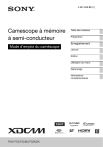
Lien public mis à jour
Le lien public vers votre chat a été mis à jour.